Как редактировать ПДФ файлы на компьютере и телефоне бесплатно
Формат ПДФ (PDF) получил широкое распространение из-за своей доступности на любой платформе. Документы в формате PDF выглядят одинаково вне зависимости от операционной системы компьютера (Windows, MAC OS, Linux, Android и другие). У пользователя может возникнуть вопрос: как отредактировать ПДФ файл онлайн бесплатно на ПК и телефоне, поэтому мы подготовили ответ.
Libreoffice
Бесплатный, мощный редактор документов, который поддерживается на большой части операционных систем. Отличная альтернатива Microsoft Office.
Все ПДФ документы открываются в специальном приложении Draw, которое входит в пакет программ LibreOffice. Если редактор уже скачен, дополнительно скачивать Draw не нужно.
Для редактирования ПДФ файла достаточно:
- Запустить Draw.
- Открыть меню «Файл» — «Открыть».
- Найти папку с файлом, который нужно отредактировать.

- Кликнуть по данному файлу.
- Внести нужные правки.
- Отредактированный документ можно сохранить через меню “Файл” —> “Экспорт в PDF”.
Microsoft Office
Текстовый редактор Word предоставляет возможность изменять текст в ПДФ файле. Для того чтобы отредактировать его, нужно:
- Запустить программу Ворд.
- Выбрать в верхнем левом углу окна “Файл” -> “Открыть”.
- Найти необходимый файл и нажать кнопку “Открыть”. После этого сервис предупредит о том, что будет создана копия документа в формате DOCX. Исходник останется без изменений.
- После правки сохраняем файл через меню “Файл”-> “Сохранить как”.
Adobe Acrobat DC
Коррекцию ПДФ файлов можно легко и бесплатно сделать, используя пакет программ от компании Adobe. Функция «Редактирование текста и изображений» даёт право вставлять, форматировать, изменять текстовый ПДФ файл. Изображения, которые имеются в документе, можно перемещать, удалять.
Функция «Редактирование текста и изображений» даёт право вставлять, форматировать, изменять текстовый ПДФ файл. Изображения, которые имеются в документе, можно перемещать, удалять.
- Первый шаг: выбрать в верхней левой части панели выбрать “Инструменты” -> “Редактировать PDF” -> “Редактировать”.
- Второй шаг: выбрать файл для правки
- Третий шаг: изменение документа. Редактировать списки можно в меню Формат в области справа. Выбрать размер и тип шрифта можно в этой же области, выбрав Форматирование. Здесь же меняют интервал между строками, расстояние между буквами, масштаб.
Редактор ПДФ-файлов — платное дополнение к программе. Однако можно бесплатно его протестировать в течение 7 дней.
Foxit Advanced Editor
Специально разработанная программа для работы с документами формата PDF. Редактор доступен на всех версиях Windows кроме последней Windows 10.
- Для начала работы кликаем на иконку со значком папки в левой верхней части меню.
- Затем необходимо выбрать документ для изменения.
- Чтобы изменить содержимое, нужно два раза нажать на текстовый блок, который необходимо править.
- Режим изменения текста также можно включить, нажав на иконку с буквой «Т» на панели инструментов.
Доступна опция добавления, удаления и исправления страниц в PDF файле. Для этого выбирают меню “Document” (Документ) -> “Pages” -> “Insert
New” (Вставить новую страницу), “Insert From Document” (Вставить новую страницу из другого документа), “Delete” (Удалить).
Inkscape
Бесплатный графический редактор даёт полноценный функционал для работы с векторной графикой. Его также можно использовать для редактирования ПДФ документов. Недостаток работы с Inkscape заключается в том, что можно выбрать только одну страницу для правки. В итоге, когда необходимые изменения внесены, в новый файл можно сохранить только открытую страницу.
Недостаток работы с Inkscape заключается в том, что можно выбрать только одну страницу для правки. В итоге, когда необходимые изменения внесены, в новый файл можно сохранить только открытую страницу.
Программа может быть использована для вставки графических элементов, добавления и удаления текста, перемещения текстовых блоков и изображений PDF документа.
PDF-XChange Viewer
Чтобы получить бесплатную версию программы, нужно при установке поставить флажок напротив
- Открыть окно программы и выбрать “Параметры интерфейса” —> “Переключить в классический интерфейс”.
- Открыть нужный файл и выбрать «Редактировать» — кнопка с карандашом на фоне листа текста.
- Появится окно с предупреждением о том, что изменение картинок и графического оформления не доступно в бесплатной версии. Кликаем «Да», поскольку редактировать текст все равно можно.
 После этого можно форматировать текст, удалять, добавлять текстовые блоки. Все операции можно сделать при помощи панели инструментов в верхней части экрана.
После этого можно форматировать текст, удалять, добавлять текстовые блоки. Все операции можно сделать при помощи панели инструментов в верхней части экрана.
PDFElement 6
PDFelement прежде всего подойдёт пользователям Mac OS. Программа идеально справляется с редактированием многостраничного PDF файла. Интуитивно понятный интерфейс, стильный дизайн приложения — программа превосходит по этим параметрам своих конкурентов.
Для начала работы нужно:
- Открыть файл, нажать кнопку «Edit», находящуюся сверху слева.
- Выбрать текстовый блок для внесения изменений.
- Справа появится панель, с помощью которой можно менять размер, шрифт, цвет, выравнивание текста. Специальная панель предусмотрена и для изменения изображений. Достаточно кликнуть на картинку, чтобы дополнительное меню появилось.
Infix PDF Editor
Простая и не слишком навороченная программа предлагает пользователю скромный набор функций.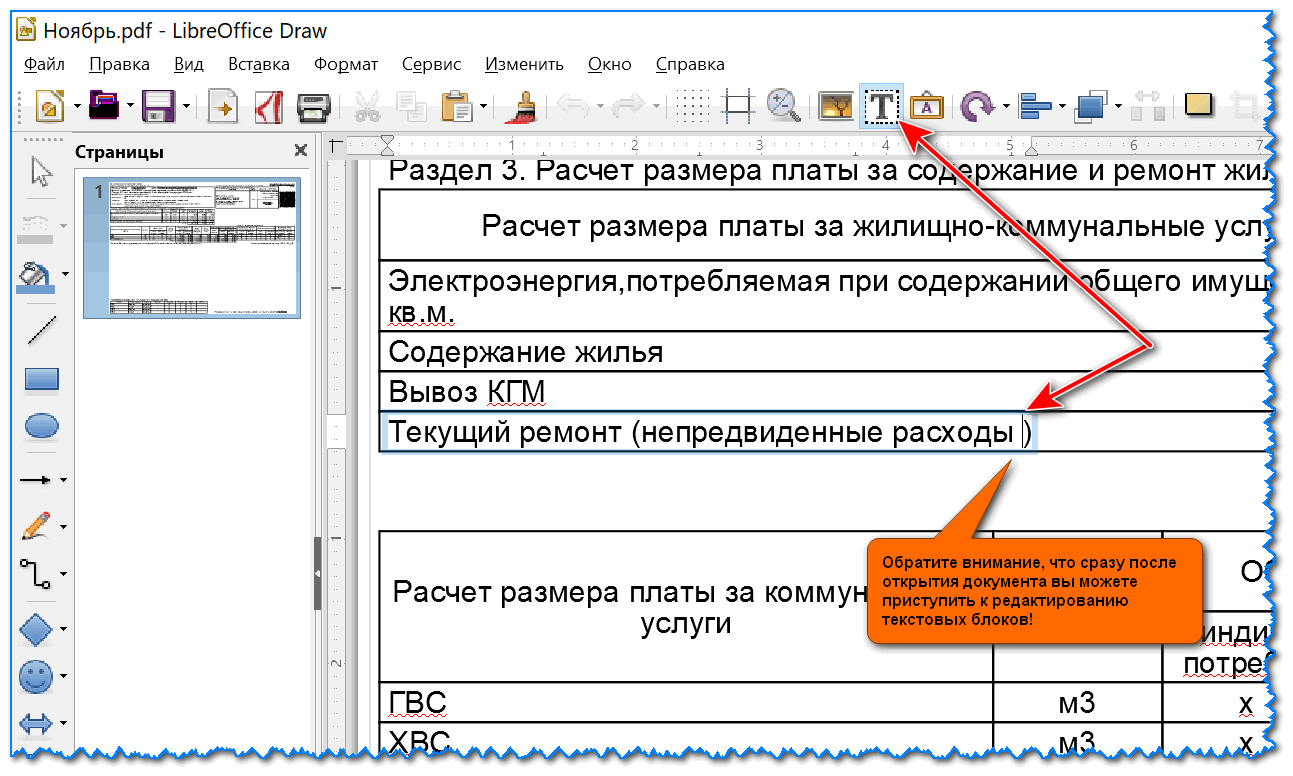 Бесплатный период действия программы – 30 дней. Текстовые блоки редактируются точно так же, как в ворде. Размер картинок можно менять, сами изображения можно перемещать, сжимать по размеру файла, что повлечёт за собой ухудшение качества.
Бесплатный период действия программы – 30 дней. Текстовые блоки редактируются точно так же, как в ворде. Размер картинок можно менять, сами изображения можно перемещать, сжимать по размеру файла, что повлечёт за собой ухудшение качества.
Cool PDF Reader
Программа отлично справляется с конвертацией PDF—файлов в форматы изображений BMP, JPG, PNG, GIF, а также в формат текстового документа TXT. У приложения есть интересная фишка: показ ПДФ документа в слайд-шоу. Для редактирования текста документов предусмотрен знакомый интерфейс, который похож на офисные программы.
Онлайн-сервисы
Если нужно срочно отредактировать статью необязательно ждать, пока закачается текстовый редактор. Интернет предоставляет возможность отредактировать любой ПДФ документ онлайн.
Google Документы
Google предоставляет бесплатный сервис для работы с документами. Их можно загружать, скачивать, изменять и отправлять коллегам и друзьям.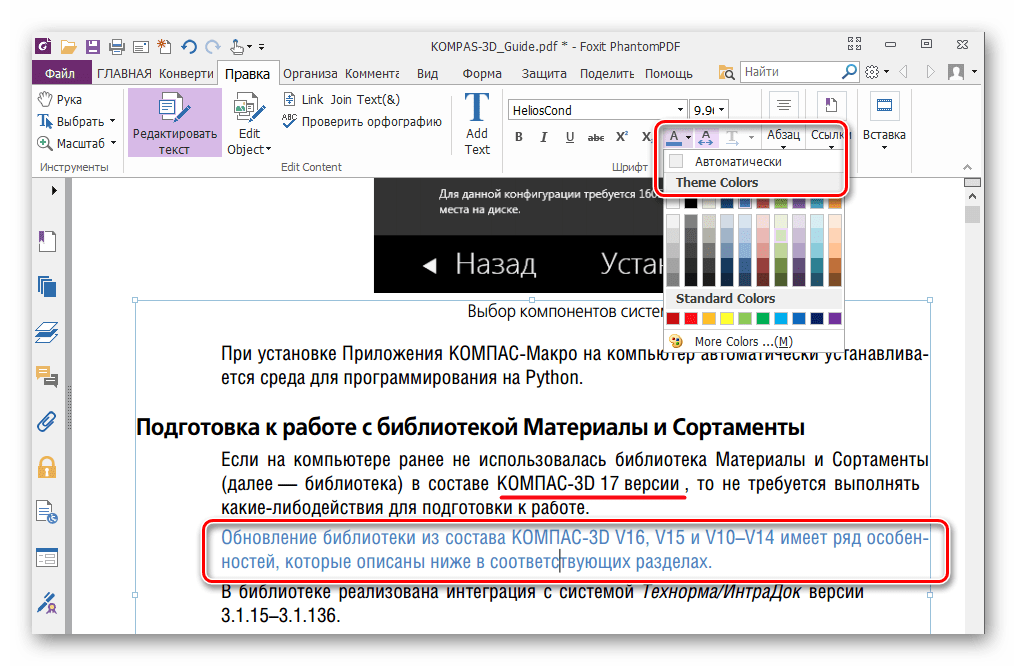
Для начала работы нужно:
- Перейти на страницу Google Документы и авторизоваться.
- Щёлкнуть по значку в виде черной папки «Открыть окно выбора файлов».
- В появившемся окне нужно выбрать, какой из загруженных файлов надо отредактировать. Если файл находится на компьютере, то выбираем “Загрузка” -> “Выбрать файл на устройстве”.
- Нажимаем на стрелочку справа от «Открыть в приложении “Google”», кликаем “Google Документы”.
- В браузере откроется окно текстового редактора. После внесения всех изменений нажимаем “Файл” -> “Скачать как” -> “Документ PDF”. Определяем место, куда сохранить отредактированный документ.
PDFEscape
Переходим на сайт.
Далее нажимаем «Free

Доступный функционал довольный скудный, к тому же русской версии сайта разработчики не предусмотрели. Для владеющих английским этот сервис вполне будет полезен. Продукт бесплатный и не требует регистрации.
PDF2Go
В отличие от предыдущего у этого сайта есть русскоязычная версия, поэтому разобраться как редактировать ПДФ файл онлайн и бесплатно не потребует больших усилий.
Число доступных инструментов не так много, как хотелось бы. К сожалению, этот недостаток есть у большинства онлайн-сервисов.
PDFzorro
Среди главных функций можно отметить:
- поворот страниц на 90o
- изменение размера страниц (A3 -> A4)
- экспорт страницы в виде изображения.

- Интересной функцией является вывод произвольно выбранных страниц в отдельный файл.
- Если важна конфиденциальность документа, то любой файл можно безвозвратно удалить с сервиса после работы с ним.
DocHub
Редактор отличается наличием шаблонов, которые могут существенно облегчить работу при создании форм, анкет и бланков для заполнения. Сервис интегрирован с Dropbox и Google Drive, поэтому пользователь может обмениваться данными с коллегами, проводить совместную работу над документом.
Как отредактировать ПДФ файл на телефоне
Предлагаем следующий перечень программ:
- PDF Max – одно из наиболее используемых приложений для правки документов в формате ПДФ.
 Среди функций можно отметить: добавление, удаление текста, вставка геометрических фигур. Также можно поставить электронную подпись, аннотации, комментарии. Инструмент доступен для пользователей Android.
Среди функций можно отметить: добавление, удаление текста, вставка геометрических фигур. Также можно поставить электронную подпись, аннотации, комментарии. Инструмент доступен для пользователей Android.
- Foxit PDF Reader отлично подойдёт тем, кто пользуется операционной системой iOS. Программа позволяет редактировать текстовые области, делать аннотации и комментировать. Приложение можно скачать через App Store на планшет iPad и смартфон iPhone
- Adobe Acrobat Reader – бесплатное приложение для Windows Phone, Android и iOS, обладающее широким функционалом. С помощью программы можно осуществлять поиск, масштабирование, прокрутку и комментирование, а также выделять текст, добавлять записки и рисунки к документам.

Все эти приложения ищите в Play Markete или App Store на своих устройствах.
Заключение
Все рассмотренные программы удобны тем, что могут работать без подключения к Интернету. Представленный список онлайн-сервисов подойдёт тем, кто не хочет возиться с установкой и настройкой редакторов. Также можно воспользоваться ПДФ-редакторами для смартфонов, которые дают возможность на ходу изменять ПДФ файлы.
Last Updated on 10.03.2020 by artikus256
Автор статьи
Техник по компьютерным системам, специалист среднего звена. С 2017 года основатель данного блога, в 2018 году окончил обучение.
Написано статей
238
Электронная корректура
Для работы с электронной корректурой авторам высылается по электронной почте PDF-файл верстки статьи. Файлы можно прочитать и отредактировать с помощью программы Acrobat Reader (версии IX и выше), которую можно бесплатно скачать через интернет (http://get. adobe.com/reader/).
adobe.com/reader/).
Замечания/исправления нужно вносить прямо в PDF-файл статьи. Мы не рекомендуем использовать другие программы для правки PDF-файлов, иначе авторские замечания могут быть потеряны при автоматической обработке PDF-файлов. Нельзя изменять название PDF-файла статьи и тему e-mail сообщения по той же причине.
РЕКОМЕНДАЦИИ ПО ВНЕСЕНИЮ ИСПРАВЛЕНИЙ В PDF-ФАЙЛ
Откройте PDF-файл статьи с помощью программы Adobe Reader.
Для пользователей Adobe Reader версии XI и выше:
- Для внесения исправлений можно использовать либо инструменты правки текста (после выделения нужного фрагмента текста), либо дополнительные инструменты, расположенные в меню «Комментарии» (справа вверху экрана) на закладках «Аннотации» и «Рисованные пометки».
- Для использования инструментов правки текста необходимо выделить нужный фрагмент текста в файле и выбрать нужный вариант правки текста:
- Удалить текст: нажать клавишу «Del» или нажать правую кнопку мыши и выбрать инструмент «Вычеркнуть текст».

- Заменить текст: нажать клавишу «Ins» или нажать правую кнопку мыши и выбрать инструмент «Заменить текст».
- Выделить текст: нажать правую кнопку мыши и выбрать инструмент «Выделить текст».
- Если Вы хотите вставить текст без замены, то поставьте курсор в нужное место и нажмите клавишу «Ins» или правую кнопку мыши и выберете инструмент «Вставить текст на место курсора».
- Удалить текст: нажать клавишу «Del» или нажать правую кнопку мыши и выбрать инструмент «Вычеркнуть текст».
- Если Вам необходимо вставить или заменить текст со сложным форматированием или специфическим шрифтом, наберите его в MS Word, скопируйте и вставьте в инструмент «Добавить текст» в меню «Комментарии (Рисованные пометки)». Символы, которые нельзя скопировать таким образом, можно нарисовать инструментом «Карандаш (Нарисовать произвольную фигуру)» в меню «Комментарии (Рисованные пометки)» или описать словами.
Для пользователей Adobe Reader версии IX:
- Если панель инструментов «Комментарии и пометки» не присутствует на экране, ее можно вызвать для быстрого доступа: в меню «Инструменты» выбрать «Настроить панели инструментов…», в открывшемся окне нужно отметить галочками Панель инструментов «Комментарии и пометки», а также отметить те инструменты, которые Вы собираетесь использовать, нажать «ОК».

- Для использования инструментов правки текста необходимо выбрать нужный фрагмент текста в файле и нажать кнопку соответствующего инструмента:
- Удалить текст: инструмент «Вычеркивание текста» (красный цвет).
- Заменить текст: инструмент «Заменить выделенный текст» (синий цвет).
- Вставить текст: инструмент «Вставить текст на место курсора».
- Если Вам необходимо вставить или заменить текст со сложным форматированием или специфическим шрифтом, наберите его в MS Word, скопируйте и вставьте в заметку или используя инструмент «Выносная строка». Символы, которые нельзя скопировать таким образом, можно нарисовать инструментом «Карандаш» или описать словами.
Для всех версий Adobe Reader, начиная с IX:
- Правка должна быть понятной и видимой при визуальном просмотре страницы. Не вставляйте объекты поверх существующего текста.
- При правке сложных формул и рисунков ссылайтесь на оригинал, используйте инструмент «Карандаш» или копируйте с помощью инструмента «Снимок» и вставляйте как картинку, используя инструменты «Штамп».

- Для использования инструментов рисования и вставки заметок необходимо сначала выбрать инструмент, а затем указать место в тексте.
- Для повторяющихся исправлений используйте поиск (Ctrl + F).
- Не рекомендуется использовать инструмент «Записка» для правки текста или отдельных символов, т.к. этим инструментом невозможно точно указать на места символов, подлежащих исправлению. «Записку» можно использовать на полях для заметок, для дополнительных разъяснений/уточнений к основной правке или вверху первой страницы статьи для правки Global. Правку Global можно использовать для текста, но нельзя применять для исправления формул.
- В случае наличия трех и более правок в одной строке рекомендуем зачеркнуть всю строку и набрать правильный вариант в одной правке, чтобы избежать возможных ошибок при внесении Вашей правки.
- В исключительных случаях, когда правку невозможно внести в PDF-файл статьи (например, замена рисунка), то можно приложить к письму нужный файл в соответствующем месте с помощью инструмента «Присоединить файл» Рядом необходимо поместить комментарий, объясняющий, что на что и по какой причине меняется.

Как из pdf сделать word с возможностью редактирования онлайн?
Главной отличительной особенностью PDF файлов, обусловившей широкую популярность данного формата текстовых файлов в последние годы, стало то, что PDF документы выглядят одинаково на всех устройствах под управлением различными операционными системами. В настоящее время данный формат текстово-графических файлов используют для издания электронных версий книг, глянцевых журналов, научных и других документов. До тех пор, пока вы используете PDF файлы только для просмотра содержащейся в них информации, проблем с ними у вас не возникнет.
Сложности начинаются тогда, когда потребуется что-либо отредактировать в PDF файле, или использовать содержащуюся в нем информацию в своих документах. Именно по этой причине пользователи часто ищут способы того, как PDF перевести в Word формат. Рассмотрим наиболее простые и доступные из них.
Как перевести PDF в Word бесплатноБесплатный и простой способ перевода PDF в Word заключается в том, чтобы просто скопировать весь текст или отдельные его участки из PDF файла и вставить его в созданный Word файл.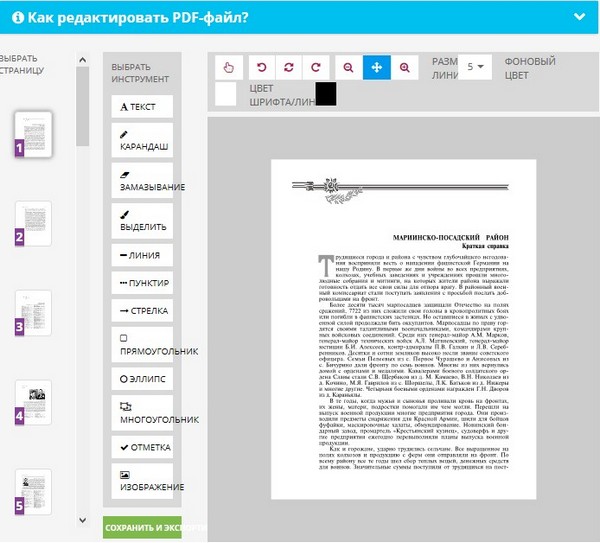 Для того, чтобы скопировать весь текст стразу в PDF файле можно использовать сочетание клавиш Ctrl + A. Однако, если файл достаточно большой, то вычислительных ресурсов компьютера может не хватить на подобную операцию. В этом случае выполняйте копирование текста по частям.
Для того, чтобы скопировать весь текст стразу в PDF файле можно использовать сочетание клавиш Ctrl + A. Однако, если файл достаточно большой, то вычислительных ресурсов компьютера может не хватить на подобную операцию. В этом случае выполняйте копирование текста по частям.
Еще одним бесплатным способом перевода PDF в Word может стать использование облачного хранилища от компании Google. Выполняется с его помощью преобразование следующим образом:
- Загрузите в Google Диск ваш PDF файл.
- После загрузки делайте по нему правый щелчок мышкой, в появившемся меню выберите пункт Открыть с помощью и далее выберите Google документы.
открытие файла в документах Google
- После того как в новой вкладке браузера откроется ваш документ, вы сможете загрузить его к себе на компьютер в виде Word файла пройдя по пути Файл–>Скачать как–>Microsoft Word (DOCX).
загрузка DOCX файла
После окончания загрузки вы можете отрыть его на компьютере, чтобы проверить насколько удачно он был сконвертирован и приступать к его редактированию.
Как перевести PDF в Word онлайнТакже существует большое количество сервисов, которые переводят PDF файлы в Word онлайн. Например:
http://convertonlinefree.comhttp://pdf2doc.comhttps://smallpdf.comhttp://convertstandard.comhttp://document.online-convert.comВсе они работают по схожему принципу. Вы загружаете на них свой PDF файл, он конвертируется на стороне сервиса и после завершения процесса вам дается ссылка на загрузку полученного документа Word.
Например, как происходит конвертация на сайте smallpdf.com.
- Нажмите ссылку Выберите файл или просто перетащите его мышкой на синее поле.
загрузка файла
- Дождитесь окончания загрузки и конвертации файла.
конвертация файла
- После завершения загрузки вам будет предложено сохранить полученный Word файл.
результат конвертирования
Преобразование файлов онлайн является очень удобным, так как не требует установки на компьютер дополнительного программного обеспечения.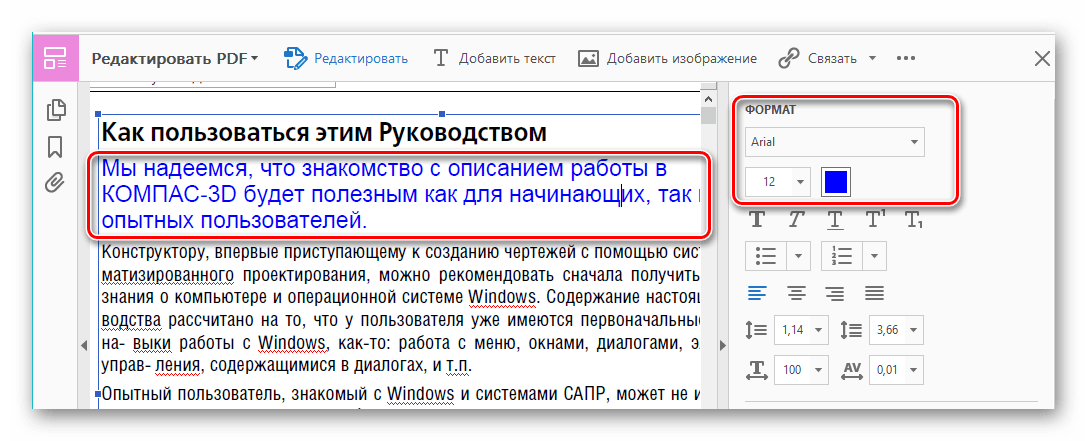
Программы для перевода PDF в WordКак правило, все онлайн сервисы имеют свои ограничения по размеру загружаемого на них файла. Если ваш PDF файл большого размера, то вам все-таки придется конвертировать его у себя на компьютере с помощью соответствующего программного обеспечения. Одной из программ подобного класса является бесплатная утилита UniPDF. Чтобы с ее помощью перевести PDF в Word выполните следующее:
- Загрузите программу с официального сайта и установите на компьютер />
- Запустите программу и перетяните в ее главное окно конвертируемый PDF файл.
- После того, как файл отобразиться выделите его и нажмите кнопку Сконвертировать.
конвертация в утилите UniPDF
- Укажите путь для сохранения файла или оставьте предложенный по умолчанию и нажмите кнопку Ок.
выбор папки для сохранения файла
- Начнется процесс конвертирования, прогресс которого будет отображаться в столбце Статус.
- После завершения конвертирования вы получите соответствующее информационное сообщение, в котором будет предложено открыть конвертированные файлы.

завершение конвертирования
Разумеется, UniPDF не единственная программа для конвертации PDF файлов. Есть большой выбор других как платных, так и бесплатных программ подобного рода.
Как перевести PDF в Word в FineReaderНаиболее сложно перевести PDF в Word, когда изначально текст на страницах в PDF файле сохранен в виде цифровых снимков. Помочь в этом случае может только оптическое распознавание текстов с помощью программы ABBYY FineReader или аналогичных ей. Чтобы с помощью FinerReader выполнить перевод PDF в Word необходимо пройти следующие шаги:
- Запустите FineReader и откройте в нем PDF файл через Файл–>Открыть PDF/изображение.
открытие PDF файла в FineReader
- После того, как все страницы будут загружены, нажмите кнопку Распознать.
запуск распознавания файла
- Запустите ресурсоемкий процесс постраничного распознавания текста. О его ходе вы сможете судить по отображаемому прогресс-бару.

процесс распознавания
- Когда оптическое распознавание будет завершено нажмите кнопку Передать и все, что программа смогла распознать будет открыто в текстовом редакторе Word в новом документе. Вам остается только сохранить этот документ и приступать к его редактированию.
передача распознанного текста в Word
Помимо рассмотренных, существует еще великое множество различных способов и программ для перевода PDF в Word формат. Но ни одна из них не сделает это идеально, так как изначально такое преобразование не предусматривалось и его качество будет различным у различных программ и сервисов.
Как перевести PDF в Word для редактирования
PDF (пдф) – это формат, через который можно легко и удобно читать книги на компьютере. Он позволяет сохранить хорошее качество не только текста, но и изображений, поэтому часто используется в печатной продукции.
Если это просто электронная книга, которую читаешь для души, то никаких неудобств данный формат не вызывает.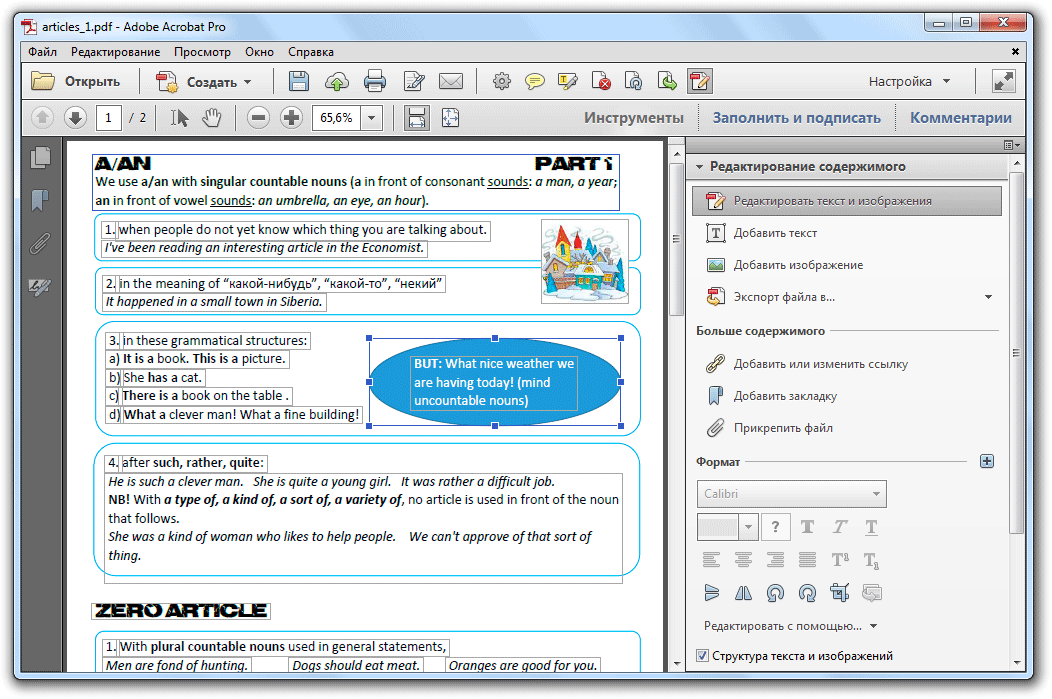 Но когда с таким документом приходится работать, для многих это может оказаться проблемой. Не очень понятно, как перевести его в обычный текст и вообще, возможно ли это сделать без потери форматирования.
Но когда с таким документом приходится работать, для многих это может оказаться проблемой. Не очень понятно, как перевести его в обычный текст и вообще, возможно ли это сделать без потери форматирования.
Сейчас мы рассмотрим наиболее простые способы перевода в Word с сохранением первоначального вида.
С помощью Microsoft Word 2013-2016
В последних версиях Microsoft Office приложение Word имеет встроенный инструмент для конвертирования pdf. Нужно просто открыть файл в этой программе, а дальше система сделает все сама.
1. Нажимаем на кнопку «ФАЙЛ» в левом верхнем углу окна.
2. Идем по пути Открыть — Компьютер и выбираем папку, где находится наш файл.
3. Выбираем документ и жмем кнопку «Открыть».
Появится окно с предупреждением, которое можно не читать и сразу жать кнопку «ОК».
Вот и всё! Теперь документ можно редактировать и сохранить в обычном формате doc или docx.
Правда, разрывы страниц расположены не в тех местах, что в исходном файле, но это как-нибудь можно пережить. Главное, все таблицы и списки доступны для редактирования.
Главное, все таблицы и списки доступны для редактирования.
Через Adobe Reader или Foxit Reader
Если у вас старая версия MS Word, но зато есть программа Adobe Acrobat Reader или Foxit Reader (в одной из них обычно и открываются все pdf файлы), тогда конвертировать можно с помощью нее.
1. Открываем файл в Adobe Reader или Foxit Reader и копируем нужный фрагмент документа.
Обычно достаточно просто открыть файл и он сразу же запустится в одной из этих программ (вверху будет написано, в какой именно).
Для копирования всего текста в Adobe Reader нажимаем вверху на «Редактирование» и выбираем «Копировать файл в буфер обмена».
В Foxit Reader для переноса всего текста нужно нажать на «Главная» вверху, щелкнуть по иконке буфера обмена и выбрать «Выделить все». Затем опять щелкнуть по иконке и выбирать «Копировать».
2. Создаем документ в Ворде. Для этого щелкаем на свободном любом месте Рабочего стола правой кнопкой мыши и выбираем пункт Создать – Документ Microsoft Office Word.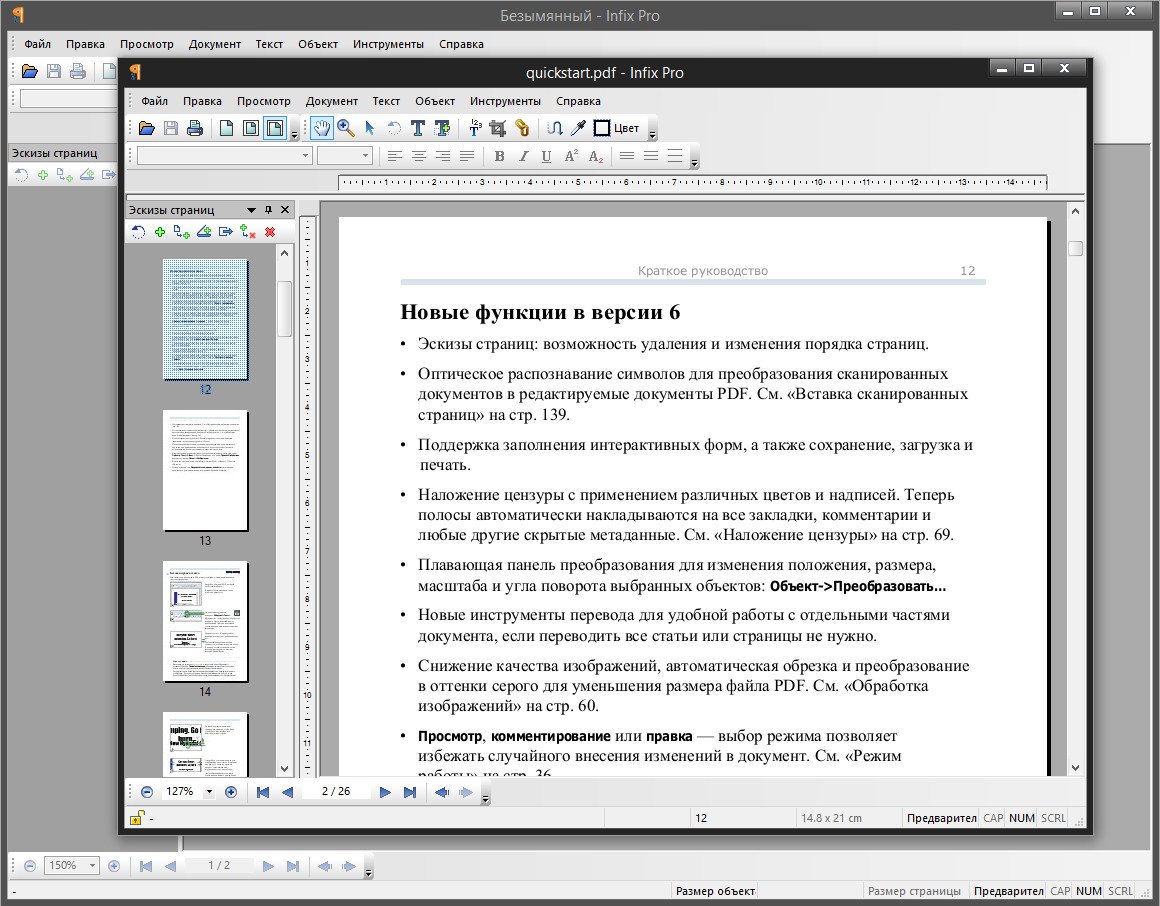
А можно просто открыть программу через Пуск – Все программы – Microsoft Office – Microsoft Office Word.
3. Вставляем в документ тот фрагмент, который мы скопировали из pdf файла. Для этого щелкаем правой кнопкой мыши по листу и в контекстном меню выбираем пункт «Вставить».
В итоге получаем тот же текст, но с возможностью редактирования. Правда, часто он добавляется с немного измененным форматированием и без изображений.
Минусы
- Если документ большой, вставка происходит очень медленно или, что чаще, Ворд просто намертво виснет. А, бывает, даже небольшой текст не вставляется. Выход: выделять/копировать/вставлять по частям.
- Не копируются изображения. Выход: делать их скриншоты, нажав на клавишу клавиатуры Print Screen, после чего вставлять в Ворд (правая кнопка – Вставить). Но придется еще обрезать и менять размер полученной картинки.
- Иногда форматирование страдает очень сильно: шрифты, размер букв, цвета и т.д. Выход: править текст вручную.

Резюме: с обычным текстом такой вариант вполне допустим, но если в документе есть еще и таблицы, списки, изображения, лучше конвертировать другими способами.
Онлайн сервисы для конвертирования пдф в ворд
Smallpdf (smallpdf.com). Через этот сервис можно не только конвертировать pdf в кучу разных форматов, но также объединять, разделять, снимать защиту. Он практически идеально переводит в Ворд (с сохранением всех параметров) и даже добавляет картинки.
1. Заходим на сайт и выбираем пункт «PDF в Word».
2. Перетягиваем наш файл внутрь или выбираем его из окошка.
3. Ждем окончания операции конвертирования. Когда она завершится, нам предложат скачать документ в новом формате.
В итоге получаем практически такой же файл с сохранением изображений и всего остального.
Сервис является лишь отчасти бесплатным. На все операции стоит часовой лимит. Другими словами, без платной подписки вы сможете сделать только две операции в течение часа.
Convert Online Free (convertonlinefree.com). Еще один отличный инструмент для перевода пдф в ворд. Результат получается практически такой же, как и через прошлый сервис: все картинки, таблицы и списки на месте. Единственное, бывает, кое-где слетает форматирование – где-то может шрифт «поехать», где-то размер букв.
1. Переходим по ссылке, опускаемся чуть ниже по странице и нажимаем на кнопку «Выберите файл».
2. Через окошко открываем нужный файл.
3. Нажимаем кнопку «Конвертировать».
Когда процесс будет завершен, браузер сразу предложит сохранить файл или сделает это автоматически.
Google диск. Если у вас почта на gmail.com, то можно переводить из pdf в word через Гугл диск.
1. Заходим на страницу своего диска от Google и жмем кнопку «Создать». Если документ уже находиться в вашем хранилище, тогда делать этого не нужно.
2. Выбираем пункт «Загрузить файлы».
3. Выбираем нужный файл через окошко и жмем кнопку «Открыть».
4. После того, как загрузка завершится, щелкаем по файлу правой кнопкой мыши и в меню выбираем Открыть с помощью — Google документы.
5. Жмем на кнопку «Файл» в правом верхнем углу, когда документ откроется. В длинном списке ищем пункт «Скачать как» и выбираем нужный нам формат.
Как и в других случаях страницы могут иметь некоторое несоответствие в форматировании, но все важные элементы будут на месте.
Бесплатная программа для конвертации UniPDF
В закромах англоязычного интернета можно обнаружить надежную качественную программу UniPDF, предназначенную для конвертации различных текстовых форматов.
Заходим на официальный сайт программы и нажимаем кнопку «Download It Free Now».
Выбираем любой сервер из списка.
Ждем пока программа скачается, благо она весит немного, и этот процесс происходит практически моментально.
После загрузки открываем файл и устанавливаем программу. Для этого нажимаем Next – I Agree – Next – Install – Finish. На Рабочем столе или в Пуск – Все программы – UniPDF появится ярлык, через который запускаем приложение.
Жмем кнопку «Добавить» внизу.
Выбираем нужный файл через окошко, щелкаем по нему внутри программы и жмем кнопку «Конвертировать».
Обратите внимание, что в правом углу должна стоять отметка «Word».
Далее нам предлагают выбрать место на компьютере, куда отправится новый файл. Можно просто нажать «ОК» и тогда он сохраниться туда же, где лежит исходный документ.
И ждем окончания процесса, после чего программа предложит открыть результат или показать папку, где он находится.
Программа со своей задачей обычно справляется плюс «вытягивает» картинки, но с форматированием бывают проблемы.
Если не помогло
Все способы, которые я показал вам в этой статье, весьма эффективны. Некоторые – почти идеальны (smallpdf). Единственное, что им не под силу, это распознать сканированный текст (кроме Гугл диска).
Для таких документов нужно использовать специальные программы или онлайн сервисы.
Бесплатные сайты для распознавания текста:
Гугл диск (drive.google.com)
NewOCR (newocr.com)
OCR Convert (ocrconvert.com)
Free Ocr (free-ocr.com)
Программы для распознавания текста:
ABBYY FineReader (платная)
WinScan2PDF (бесплатная)
Как конвертировать PDF в Word
На этом сайте вы можете абсолютно бесплатно перевести PDF в Word. Конвертация происходит очень просто.
Шаг 1. Загрузите PDF документ на сайт. Это можно сделать простым перетаскиванием или с помощью клика по конвертеру (откроется файловый менеджер). Обратите внимание, что к конвертации принимаются только файлы с расширением .pdf.
Шаг 2. Дождитесь своей очереди. Очереди может и не быть. Но часто, особенно днем, файлы конвертируют одновременно несколько пользователей. А поскольку преобразование PDF в Word является довольно ресурсоемкой операцией, то все файлы выстраиваются в очередь и конвертируются по одному. Обычно, очередь занимает не больше 2-5 минут.
| Процесс конвертации PDF в Word |
Шаг 3. Скачайте готовый Word файл. После окончания конвретации вы можете сохранить готовый Word в формате .doc. Обратите внимание, что файлы удаляются с нашего сервера сразу после того, как вы покидаете сайт.
| Word успешно сконвертирован |
Какие PDF файлы можно преобразовать?
Конвертер pdf2word поддерживает все виды PDF файлов, кроме отсканированных картинок. Поскольку распознавание текста пока не поддерживается, то преобразование в текст сканов и фотографий в данный момент не доступно. Мы работаем над этой функцией и собираемся ввести ее в самое ближайшее время.
Остальные PDF документы можно конвертировать без проблем. Особенно наш онлайн конвертер пригодится представителям бизнеса, которым постоянно требуется переводить в формат Word прайс-листы, договора и прочее. Преимущество .doc файлов перед PDF заключается в том, что их можно легко редактировать и отправлять своим деловым партнерам. Поэтому, вместо того, чтобы заново создавать на компьютере какой-либо документ с изменениями, можно просто сделать Word из PDF онлайн.
Преобразуйте PDF в Word онлайн
бесплатно в любом месте
Всё просто. Загрузите PDF-документ с жёсткого диска / из облачного хранилища или перетащите в поле загрузки.
После загрузки PDF-файла выберите формат Microsoft Word из выпадающего меню. Доступно два варианта: DOC и DOCX.
После этого нажмите на «Сохранить изменения», а PDF-конвертер позаботится об остальном.
Вам не надо скачивать приложение или устанавливать программу. PDF2Go работает онлайн в любом браузере. Просто подключитесь к сети и зайдите на PDF2Go.com.
Забудьте о вредоносных программах и вирусах, просто скачайте полученный документ Word.
Несмотря на универсальность формата, PDF-документы сложно редактировать. Чтобы извлечь или отредактировать текст, надо преобразовать PDF в редактируемый Word.
Оптическое распознавание символов (OCR) позволяет редактировать даже отсканированные книги. Не тратьте время, чтобы скопировать текст вручную, мы обо всём позаботимся!
Если вы преобразуете PDF в документ Microsoft Word на сайте PDF2Go, вашему файлу ничего не угрожает.
SSL-шифрование, регулярная очистка сервера, безопасность загрузки и скачивания файлов. Все права на документы остаются за вами.
Для получения дополнительной информации ознакомьтесь с Политикой конфиденциальности.
Этот конвертер создан для преобразования PDF-файлов в документы Microsoft Word формата DOC и DOCX. Вы можете конвертировать PDF-файл и в другой текстовый документ!
Например:
ODT, RTF, TXT и другие
Конвертируйте PDF-файлы на компьютере, смартфоне или планшете!
Онлайн-сервис PDF2Go позволяет конвертировать PDF-файлы в Word. В поезде или автобусе, в отпуске, на работе или дома — просто подключитесь к сети!
Доброго всем времени суток, мои дорогие читатели. Сегодня мне хотелось бы рассказать вам, как перевести файл пдф в ворд для редактирования текста с помощью бесплатных онлайн сервисов и не только. Как вы помните, в одной из недавних тем я рассказывал как создать pdf файл. На деле это оказалось очень просто, достаточно было это сделать с помощью ворда. Ну а что делать, если вам нужно сделать наоборот? Давайте посмотрим.
Копирование из adobe reader
Помнится, когда еще учился в институте, то искал рефераты. Однажды обнаружил нужную мне тему, скачал реферат, но он оказался в формате пдф. Я не знал, как оттуда вычленить текст, так как он даже не копировался. Пришлось переписывать вручную. Ох и неприятное это занятие, хочу я вам сказать. И только потом я узнал как можно скопировать содержимое в ворд. Сейчас уже конечно можно копировать сразу.
Для этого откройте ваш pdf документ в программе Adobe Reader, и зажав левую кнопку мыши выделяйте содержимое. Ну а если вы хотите выделить все содержимое, то нажимайте CTRL+A. Ну и теперь нажимаем на выделенном тексте правой кнопкой мыши и выбираем «Копировать».
Теперь открываем наш Word и просто вставляем то, что мы выделили. Ну вы поняли, что надо нажать правой кнопкой мыши и выбрать «Вставить». Вот как-то так.
SmallPDF
Но я, если честно, когда хочу перенести из одного формата в другой, то пользуюсь сервисом smallpdf. Мне он нравится больше остальных, да и работает он лучше всего. Я пробовал много онлайн и оффлайн программ, но некоторые программы копировали содержимое как картинки, а не как текст, либо вообще конвертировали с ошибками или сбивалась вся структура.
Давайте зайдем на сайт smallpdf.com и мы сразу увидим возможности этого сервиса. Как видите возможностей тут целая куча. Можно не только перевести из pdf в word, но и наоборот. Также вы можете переводить фотографии, экселевские документы, презентации, сжимать, объединять и т.д. Но мы посмотрим весь процесс на примере перевода из пдф в docx. Думаю, что моя пошаговая инструкция поможет вам, даже если вы чайник в этом деле.
- Нажмите на иконку PDF в Word.
- Теперь нажмите на «Выберите файл» и с помощью обзора ищите ваш пдф. Либо вы можете просто перетащить документ из проводника в это окно. Для этого просто зажмите левую кнопку мыши на файле, и не отпуская ее перетаскивайте, после чего отпускайте.
- После того как произойдет конвертирование, вы увидите сообщение об успешном окончании, а также увидите сообщение «Скачать файл». Нажимайте на эту кнопку и он загрузится на ваш компьютер.
Есть конечно ограничение в этом сервисе. Вы можете преобразовывать только 2 документа в час, но по моему этого вполне достаточно для обычного пользования. Но если вам это требуется постоянно, то приобрести лицензию не так уж дорого. Лицензия стоит 6 долларов за месяц использования, либо же 4 доллара за месяц, при условии, что вы оплатите сразу на год.
Но этот сервис действительно стоит того. Он лучший из тех, что я видел и который можно использовать бесплатно. Структура не сбивается, пробельчик к пробельчику. Но если у вас есть какой-то свой онлайн сервис, который отлично и бесплатно преобразует документы, то поделитесь пожалуйста. Я всегда люблю посмотреть что-нибудь новенькое, особенно если это что-то стоящее.
Я просто пробовал штук 8 разных конвертеров именно для этих нужд, и не один из них не сработал так четко, как smallpdf. Даже online-convert, о котором я рассказывал здесь, подвел меня в этом плане.
Онлайн сервис PDF to DOCX
Еще один классный онлайн конвертер, который справляется со своей задачей по переводу из PDF в другие файлы. Причем он может преобразовывать в режиме онлайн в два вордовских формата: DOC (для версии офиса 2003 и ниже) и DOX (начиная с офис 2007).
Зайдите на сайт pdf2docx.com и нажмите на кнопку «Загрузить». После этого выберите до 20 документов в формате пдф и ждите пока пройдет конвертация.
Когда всё буде готово, наведите на полученный документ и нажмите «Скачать». Произойдет автоматическое скачивание, после которого вы сможете открыть документ в формате ворд и редактировать его дальше.
Сервис очень простой и удобный. Его плюс в том, что здесь нет лишних наворотов, поэтому разобраться с ним сможет любой.
Онлайн конвертер PDF to Word
Конечно, я не могу оставить в стороне сервис PDF to Word, который также сможет с легкостью перевести файл пдф в ворд, чтобы можно было редактировать текст.
- Зайдите на сайт pdftoword.com и нажмите на кнопку «Select your file», после чего выберите любой пдф документ на вашем компьютере.
- Следующим шагом нужно будет вписать свой e-mail адрес, так как именно на него придет итоговый вордовский документ.
- В конце жмем на кнопку «Convert now», после чего вылезет сообщение об успехе.
Буквально через несколько секунд к вам на почту придет сообщение, в котором будет ссылка на сконвертированныый файл в формате ворд. Нажмите на ссылку, и после скачивания откройте документ, чтобы убедиться, что всё прошло нормально, и можете спокойно его редактировать.
Также существует отдельная программа, которая будет работать прямо на компьютере и конвертировать файлы напрямую, то есть без отправки на электронную почту. Правда программа эта платная, но если вас заинтересовало, то можете опробовать ее бесплатно в течение 14 дней.
Последним на сегодня хотелось бы простенькое онлайн приложение extract pdf, которое не переводит в ворд напрямую, а выдает вам голый текст.
Для того, чтобы начать работу зайдите на сайт extractpdf.com и кликните на кнопку «Выбрать файл», после чего выберите любой пдф документ и нажмите «Start».
После этого вас перекинет на отдельную страницу, где нужно будет выбрать вкладку «Text». Вы увидите отдельную форму с готовым текстом, который вы сможете скопировать и вставить в документ word.
Конечно, этот способ не самый удобный, но и он может пригодиться, особенно, если нужен не весь материал, а только его кусок.
Программы оптического распознавания текста OCR
Но, к сожалению, не всегда можно перевести файл pdf в word с возможностью редактирования текста. Если PDF изначально сформирован из отсканированных документов, то пу сути это уже является не текстом, а изображением. В этом случае придется воспользоваться одной и программ с возможностью оптического распознавания и редактирования.
Самая популяная и наверное функциональная из таких программ является ABBYY Fine Reader. К сожалению, она платная, но люди все равно ухищряются скачивать ломанные версии с торрентов и подобных сайтов.
Сложного в использовании ничего нет. Нужно будет просто открыть PDF файл и нажать на кнопку «Распознать», либо же при открытии программы выбрать данный пункт.
Если текст был не рукописный, то программа вам его распознает, но иногда качество и форматирование просто летит коту под хвост, что хочется всё бросить и написать всё самому вручную.
Fine Reader online
Но Fine Reader решили завоевать славу в онлайн пространстве и создали свой веб-сервис по конвертированию и распознаванию. Конечно, он не бесплатный, то тем не менее после регистрации у вас будет возможность распознать и перевести в ворд до 15 страниц в месяц бесплатно.
Пользоваться им несложно. Достаточно выбрать исходный файл pdf со сканированным текстом, затем выбрать язык и формат выходного документа, например docx. А дальше уже дело техники.
Ну как? Я надеюсь, что теперь вам понятно, как перевести файл пдф в ворд для редактирования текста с помощью программ и онлайн сервисов. А если вам понравилась статья, то очень рекомендую вам подписаться на обновления моего блога и не забудьте поделиться статьей с друзьями. Ну а я с вами на сегодня прощаюсь. Увидимся с вами в других статьях. Пока-пока!
С уважением, Дмитрий Костин.
Foxit phantom как редактировать текст
Все, кто когда-либо искал замену стандартной программе просмотра pdf, наверняка используют в данный момент Foxit Reader. Как и все подобные программы, она существенно превосходит Adobe Reader в скорости работы и не уступает по функциональности. Если ранее у некоторых версий Foxit Reader встречались проблемы русификации, то сейчас этот программный продукт вырос в нечто большее, и далее мы рассмотрим редактирование pdf файлов программой Foxit PhantomPDF, распространяемой той же компанией.
Foxit PhantomPDF платная программа, но пользователи могут производить редактирование pdf файлов в течении одного месяца бесплатно, скачав ее на сайте www.foxitsoftware.com. Интерфейс программы не запутанный и грамотно сгруппированный. По возможностям редактирования pdf файлов Foxit PhantomPDF можно сравнить с тестовым редактором Word, так как в нем можно сделать любые изменения текста и картинок, как и в документе word.
Программа позволяет делать редактирование pdf документов в нескольких режимах. Выбрав на вкладке «Главная» пункт меню «Редактировать текст», текст будет выделяться целыми областями, объединяющими целые абзацы. Это позволяет выделять весь необходимый текс и редактировать его весь сразу.
При выборе пункта меню «Редактировать объектТекст» на листе будет выделяться только текст отдельными маленькими блоками, и получится, что каждое слово придется редактировать отдельно.
Выбрав «Редактировать объектИзображение» мы получим возможность выделять и редактировать только рисунки в данном документе.
Если в этом режиме кликнуть по изображению два раза, то откроется редактор изображений, в котором данную картинку можно полностью преобразить.
После выбора пункта «Редактировать объектВсе» появится возможность редактирования сразу всех перечисленных в данном меню объектов.
Кроме того, имеется еще очень много других пунктов меню, с помощью которых можно работать с текстом, различными объектами и страницами.
Файлы в формате ПДФ отображаются одинаково на любом устройстве и программе, поэтому они так популярны. Но большинство нынешних софтов предлагают лишь возможность просмотра содержимого такого электронного документа.
Тогда, как же редактировать pdf файл? Все довольно просто, можно воспользоваться, как платными программами, так и бесплатным софтом. Кроме этого можно редактировать ПДФ онлайн. Если вам это интересно, то эта статья для вас.
В предыдущей статье мы разобрали, как создать pdf файл, сегодня рассмотрим, как редактировать пдф на компьютере в различных программах и онлайн сервисах.
Важно! Подписанные и запароленные PDF документы не получиться редактировать. Попросите приславшего снять подпись и или убрать пароль.
Как редактировать PDF файл на компьютере
Обычно в бесплатных версиях ПО для формата ПДФ предусмотрена лишь возможность просматривать и распечатывать. А вот уже в платной версии есть возможность редактирования. Давайте рассмотрим бесплатное и платное ПО.
LibreOffice
Скачать libreoffice
Отличная замена платному Microsoft Office. Чтобы редактировать пдф, откройте либреофис, нажмите «Открыть файл» и укажите к нему путь.
После открытия имейте ввиду, что он может отображаться не так, как в исходном варианте, т.к. LibreOffice все-таки будет преобразовывать его под себя. После открытия вы можете изменять его, как любой другой документ. Чтобы сохранить его, нажмите по пункту «Файл» в левом верхнем углу программы и из списка выберите пункт «Экспорт в PDF…».
Таким же способом можно производить редактирование и в Microsoft Office. Если он у вас установлен, попробуйте проделать все в нем — нет необходимости тогда устанавливать LibreOffice.
Adobe Acrobat Pro DC
Домашняя страница: https://www.adobe.com/ru/
Условно бесплатная программа для создания и редактирования PDF документов. Бесплатно можно пользоваться — 7 дней. Чтобы начать редактирование нужно:
Создайте или откройте уже готовый ПДФ файл в Акробат и в правой колонке кликните по пункту «Редактировать PDF».
Теперь вы можете: добавлять или удалять текст, менять шрифт, добавлять картинки и многое другое. Разобраться, как это делается довольно просто, Adobe Acrobat Pro DC обладает понятным и приятным интерфейсом.
После того, как вы закончите свои правки — просто сохраните изменения.
Foxit PhantomPDF
Домашняя страница: https://www.foxitsoftware.com/ru/
Еще один превосходный редактор. Разобраться, как работать с ним вы сможете без проблем, по интерфейсу данный софт очень похож на Microsoft Office.
Фоксит содержит в себе самые передовые инструменты для редактирования ПДФ документов. Наверное, самая лучшая альтернатива Adobe Acrobat DC.
PDF-XChange Editor
Домашняя страница: https://www.tracker-software.com/product/pdf-xchange-editor
Достаточно популярный редактор, который, содержит в себе практически все функции двух предыдущих программ. Для изменения документа откройте его, как сделать это я писал в статье — как открыть пдф файл на компьютере.
Как редактировать PDF файл онлайн
Самый главный плюс онлайн редакторов пдф — это то, что не нужно устанавливать дополнительное ПО и тратить место на компьютере. Но есть и один существенный минус — скудность функционала. Так, если вам надо лишь немножко подредактировать электронный документ, то можно воспользоваться онлайн сервисами, а если что-то посложнее, то уже придется использовать дополнительный софт.
Sejda
После того, как вы зайдете на сайт, нажмите на кнопку «Upload PDF file» и загрузите нужный документ. Sejda позволяет редактировать даже уже напечатанный текст.
Это отличный сервис, с большими возможностями, постоянно обновляется. Будем надеется, что он не станет полностью платным.
PDFescape
Перейдите на сайт и нажмите на кнопку «Free Online», после чего щелкните по ссылке «Upload PDF to PDFescape» и выберите документ для редактирования.
Инструментов для редактирования конечно не так много, как хотелось бы, например, изменить уже готовый текст не получится, а лишь удалить старый и написать новый. Но хоть что-то с этим сервисом сделать можно.
PDF2GO
Сайт на русском языке, так что разобраться в нем вам не составит большого труда. Инструментов для редактирования также не очень много, но так практически у всех таких онлайн сервисов.
Hipdf
Еще один сервис подобного рода, на русском языке и с лаконичным и понятным интерфейсом.
Интересно! На самом деле таких сервисов в интернете довольно много, но функционал их практически одинаков. Так что перечислять все их тут не имеет никакого смысла. Так или иначе, лучшим вариантом с функциональной точки зрения будет использование специального софта для этих целей.
В заключение
Надеюсь вы разобрались в вопросе редактирования ПДФ и у вас больше не возникает с этим проблем, я и дальше продолжу тему работы с такими документами — так, что заходите почаще, будет еще много чего интересного.
Вы все делаете правильно! Это программа не имеет возможности менять символы в документе.
Все дело в том, что программа недаром имеет слово «Reader» в своем названии.
Это слово означает «читатель, читающий». Имеется ввиду, что программа может ТОЛЬКО ЧИТАТЬ документы в формате PDF, но никак их не редактировать!
Вас могла ввести в заблуждение панелька в левом верхнем углу экрана программы.
Эта панель позволяет работать с уже написанным текстом – вы сможете его скопировать в буфер обмена и вставить в другой текстовый документ, но в ней нет возможности менять написанный текст внутри этого документа.
Если вы желаете отредактировать текст из PDF-файла, вы можете:
1. Выделить нужную часть текста и нажать Ctrl+C – это скопирует этот кусок текста в буфер обмена.
(Можно скопировать и целую книгу, если пожелаете!)
2. Открыть документ Microsoft Word и на пустой странице нажать Ctrl+V – это вставит текст из буфера на страницу. И в Word’e уже можете вдоволь переписывать вставленный текст, как пожелаете, добавлять к нему картинки, примечания и многое другое.
3. Вы можете пересохранить отредактированный документ обратно в виде PDF-файла. Для этого в «Ворде» нажмите Файл -> Сохранить как и в списке форматов выбрать PDF.
Конечно, таким образом придется хорошенько повозиться с документом для его редактирования, но напрямую изменить файл в программе Фоксит Ридер не получится.
Как редактировать текст в PDF
PDF везде: книги, журналы, учебники, инструкции – всё сделано в этом формате, придуманном когда-то специалистами из компании Adobe. Формат действительно удобный, особенно для больших текстовых файлов с большим количеством изображений. Но если ты не знаешь, как редактировать текст в PDF, то его достоинства уходят на второй план.
Хотя злиться на PDF незачем. Вы же обычные текстовые документы тоже редактируете через специальную программу – Word? И с таблицами работаете в Excel, а не в Блокноте. В общем, у каждого формата есть своя программа, иногда не одна. Вот и PDF ничем не хуже: при наличии соответствующего софта его можно редактировать, конвертировать в JPG или Word и выполнять другие операции.
Как редактировать текст в PDF
Редактирование онлайн
Если нужно немного подредактировать один маленький файл, то проще всего сделать это с помощью бесплатных онлайн-сервисов. Предлагаю два варианта:
- Pdfescape.com
- Приложения Google Drive.
Pdfescape мне понравился больше, потому что не тормозит при загрузке файлов. Приложения в Google открывались минуты три, предлагая выбрать аккаунт, еще немного подождать и т.д. С Pdfescape всё проще и быстрее:
- Выберите на сайте Free Online (приложение для Windows не скачивайте, в бесплатной версии не дает сделать практически ничего).
- Щелкните «Upload» и укажите путь к документу.
Двухстраничный документ загружается за 2 секунды. Дальше можно его редактировать: добавлять изображения, поворачивать или удалять страницы. Что касается работы с текстом, то здесь нельзя его удалить. Зато можно замазать ненужную часть и написать сверху что-нибудь другое.
Если не доверяете сторонним сервисам, используйте приложения на Google Drive. Сначала загрузите файл в хранилище.
Щелкните правой кнопкой по загруженному документу и раскройте меню «Открыть с помощью». Выберите DocHub или Lumin PDF.
Работают эти сервисы по тому же принципу, что и Pdfescape. Ненужное замазывается, нужное дописывается. К сожалению, онлайн-сервисы предоставляют минимум возможностей для редактирования: закрыть лишний текст, написать сверху что-то другое, добавить примечания. Если нужно больше инструментов, придется устанавливать на компьютер специальный софт для работы с ПДФ.
Использование программ
Если уж вы решили установить приложение для редактирования ПДФ, то круче Adobe Acrobat 11 Pro ничего не найдете. Проблема только одна: программа платная. Но в течение 30 дней можно использовать её бесплатно. После завершения пробного периода придется покупать лицензию или переходить к другим инструментам.
Запустите Adobe Acrobat и выберите задачу «Редактировать».
Появится документ, в котором элементы уже выделены. Хотите переписать? Ставьте курсор, удаляйте ненужные части и пишите то, что должно быть.
Необходимые инструменты закреплены в меню справа. Там вы найдете средства для редактирования содержимого, манипулирования страницами, добавления интерактивных объектов (кнопка, видео, звук), настройки защиты. Проще говоря, функциональнее софта не найти.
Когда пробный период Acrobat 11 Pro закончится, переходите к использованию Foxit Advanced PDF Editor. Это тоже платный редактор, но 30 дней будет работать без денег. Возможностей здесь не меньше, чем в софте от Adobe.
Вы можете переписать текст, изменить размер и шрифт, указать другое выравнивание. Картинки можно удалять, обрезать, заменять другими изображениями. К сожалению, интерфейс не переведен на русский язык, но и так всё понятно – значки-то везде одинаковые.
Если вы не хотите покупать лицензию или устанавливать взломанные приложения от Adobe или Foxit, то отредактируйте текст с помощью Inkscape.
Вообще-то это редактор векторной графики типа Illustrator или CorelDraw, но с ПДФ он тоже работает.
Поменять и скопировать текст можно и в Microsoft Word. В версиях 2013 и 2016 года добавлена возможность открытия PDF-файлов. Правда, открываются они только после автоматического конвертирования, поэтому вы видите не оригинальный документ, а его вордовскую копию.
Конвертирование в Word – вообще не самое удачное решение. Изменять вы будете вордовскую версию файла, а при обратной конвертации в ПДФ могут возникнуть проблемы с версткой. Поэтому лучше обойтись без изменения форматов. К тому же инструментов для изменения ПДФ-документов достаточно много. Другой вопрос, что онлайн-сервисы крайне ограничены функционально, а софт в основном платный. Но решение всегда можно найти даже без приобретения лицензии.
Интересные статьи по теме:
[Простое руководство] 4 Online бесплатные сайты для исправления поврежденного PDF
Обновлено Сомей Лиам / 29 янв, 2021 16:30Иногда файлы PDF могут быть повреждены при отправке файлов PDF, передаче их между системами или компьютерами или получении их с жесткого диска несколько лет назад. Ваш PDF-файл также может быть поврежден во время создания.
Теперь некоторые проблемы, которые мешают вам открывать PDF-файлы, могут быть исправлены! Попробуйте эти сайты, которые я представил ниже, не только для простых, но и бесплатных.
Если вы хотите узнать больше о методе восстановления удаленных или потерянных файлов в Windows, вы можете обратиться к Восстановление данных Windowsили вы хотите узнать о способе восстановления поврежденных видеофайлов, вы можете обратиться к восстановить и исправить поврежденный видео файл.
Список руководств
1. Общие причины повреждения файла PDF
PDF (Portable Document Format), вероятно, является самым популярным форматом документов, потому что он поддерживается всеми операционными системами и является более безопасным. PDF-документы трудно изменить, и они также могут быть защищены паролем и водяными знаками.
Однако файлы PDF иногда становятся поврежденными, и при попытке открыть такой документ Adobe Acrobat / Adobe Reader вы можете столкнуться с различными сообщениями об ошибках, такими как следующие:
- Файл PDF не читаемый с вашим программным обеспечением
- Корневой объект недействительный or отсутствующий
- Файл поврежденный or развращать
- Это был ошибка открытия этот документ
- Это был обработка ошибок эту страницу
- Содержит информацию не понял зрителем
- Ошибка формата — Не PDF-файл или поврежден
Чаще всего такие ошибки можно отнести к неисправность программного обеспечения (В том числе браузеры, почтовые программы, операционная система, антивирусное программное обеспечение or брандмауэр).
2. Онлайн бесплатные сайты, чтобы исправить поврежденный PDF
PDF2GO: Конвертируйте PDF файлы онлайн без установки программного обеспечения.
Ссылка на сайт: https://www.pdf2go.com/repair-pdf
С помощью этого сайта PDF ремонта значительно проще. Все, что вам нужно сделать, это загрузить свой PDF-файл (облачное хранилище также поддерживается), и позвольте нам сделать волшебство. После этого просто загрузите отремонтированный PDF-документ.
В PDF2Go мы специализируемся на конвертации и редактировании файлов PDF. Таким образом, если вы попытаетесь восстановить документ другого типа, мы сначала преобразуем его в PDF, а затем запустим исправление. Однако полученный вами файл всегда будет PDF-документом.
Как исправить PDF файлы онлайн? Первый, загружать ваш файл PDF. Затем нажмите на Сохранить изменения.
PDFaid: восстановить PDF — исправить поврежденный PDF
Ссылка на сайт: http://www.pdfaid.com/repair-pdf-file.aspx
Ремонт PDF — это бесплатный PDF доктор. У вас есть важный PDF, но когда вы откроете его в Adobe PDF Reader, он скажет, что файл поврежден? Есть много причин, по которым файл PDF может быть поврежден.
Этот веб-сайт восстановления PDF ищет все возможные причины и исправляет их все. Поврежденный PDF-файл будет исправлен, так что вы можете просмотреть его в любом PDF-ридере. Лишь в очень редких случаях файл PDF поврежден и не подлежит восстановлению.
Поврежденные PDF-файлы бесполезны, если их невозможно восстановить. Наш PDF fixer восстановит поврежденные PDF документы и сделает их снова полезными. Для того, чтобы использовать наше приложение все, что вам нужно, браузер. Нет необходимости устанавливать какое-либо программное обеспечение.
Шаг 1Выберите поврежденный файл PDF.
Шаг 2Настройки PDF.
Шаг 3Закончено и Скачать.
iLovePDF: восстановить файл PDF
Ссылка на сайт: https://www.ilovepdf.com/repair-pdf
Загрузите поврежденный PDF, и мы постараемся это исправить. В зависимости от того, насколько PDF-файл поврежден, мы сможем восстановить его частично или полностью.
Вы можете получить другой формат файла при загрузке, если мы обнаружим этот формат в вашем файле.
Сейда: восстановить данные из поврежденного или поврежденного документа PDF
Ссылка на сайт: https://www.sejda.com/repair-pdf
Файлы остаются приватными. Автоматически удаляется через 5 часов.
Бесплатный сервис для документов до страниц 200 или задач 50 Mb и 3 в час.
Шаг 1Выберите ваши файлы и загрузить файлы PDF.
Нажмите Загрузить PDF-файл файлы и выберите файлы с вашего локального компьютера. Папки также могут быть выбраны.
Шаг 2Ремонт PDF
Нажмите Ремонт PDF Нажмите кнопку и дождитесь завершения задачи.
3. Как восстановить поврежденный PDF из Windows
Это самое простое решение. В этом решении вам понадобится профессиональное программное обеспечение для восстановления PDF.
FoneLab Data Retriever это мощный и технологически продвинутый инструмент восстановления PDF, который имеет возможность восстановить практически все потерянные файлы PDF путем глубокого сканирования дисков и корзины вашего компьютера.
FoneLab Data RetrieverFoneLab Data Retriever — восстанавливайте потерянные / удаленные данные с компьютера, жесткого диска, флэш-накопителя, карты памяти, цифровой камеры и многого другого.
- С легкостью восстанавливайте фотографии, видео, контакты, WhatsApp и другие данные.
- Предварительный просмотр данных перед восстановлением.
Шаг 1Запустите это программное обеспечение.
Бесплатно скачайте и установите это программное обеспечение на свой компьютер. Тогда программное обеспечение будет запущено автоматически и немедленно.
Шаг 2Выберите тип данных и диск.
В главном интерфейсе выберите Документ и место, где вы потеряли файл PDF.
Шаг 3Сканирование данных.
Нажмите Просканировать кнопку, чтобы получить Быстрое сканирование на выбранном жестком диске. Все файлы будут отображаться на левой боковой панели. Если быстрое сканирование не может принести желаемый результат, вы можете нажать Глубокий анализ повторить попытку.
Шаг 4Выберите файл PDF
В результате сканирования вы можете нажать PDF, чтобы найти нужные элементы. Вам разрешено просматривать соответствующую информацию каждого файла, включая имя файла, размер, дату создания и изменения. Кроме того, вы можете использовать функцию фильтра, чтобы быстро найти файлы, которые вы хотите восстановить.
Шаг 5Восстановить PDF файл
Нажмите на предметы и нажмите Восстановить Кнопка, чтобы восстановить выбранные файлы на ваш компьютер.
Заключение
FoneLab Data Retriever является надежным, который предназначен для восстановления почти всех потерянных файлов PDF путем глубокого сканирования жестких дисков. И это также может помочь вам восстановить файл PDF с жесткого диска.
В дополнение к файлам PDF, он может восстановить документы Word, Файлы Excel, изображения, электронные письма и другие данные.
Это также может помочь вам восстановить PDF файлы в Windows, флешка, карта памяти, съемный диск и т. д. и восстановление фотографий с цифровой камеры.
FoneLab Data RetrieverFoneLab Data Retriever — восстанавливайте потерянные / удаленные данные с компьютера, жесткого диска, флэш-накопителя, карты памяти, цифровой камеры и многого другого.
- С легкостью восстанавливайте фотографии, видео, контакты, WhatsApp и другие данные.
- Предварительный просмотр данных перед восстановлением.
Как отредактировать PDF-файл? | KV.by
Определённо, многим пользователям, так или иначе, приходится сталкиваться с файлами в формате PDF. Но как их редактировать? Давайте попробуем найти ответ на этот вопрос вместе.
PDF (Portable Document Format) был разработан фирмой Adobe Systems как формат представления в электронном виде полиграфической продукции, документации, презентаций — при этом, независимый от платформы (т.е. файл, созданный в этом формате, будет отображаться неизменно вне зависимости от операционной системы и программы, в которой его откроют).
В основном, формат PDF используют для распространения, а не для создания документации. И, несмотря на то, что программ для работы с этим типов файлов довольно много, большинство из них предназначены только для чтения PDF. И если с просмотром проблем не возникает, то вопрос о том, как отредактировать PDF-файл, для многих пользователей остаётся без ответа. В этой статье мы расскажем о редактировании PDF-файлов и о том, какие программы можно для этого использовать.
Программы для просмотра, которые использует большинство пользователей, не умеют изменять структуру или текст документа, добавлять или удалять изображения. Но порой возникает необходимость не только прочитать, но и изменить файл.
Итак, с помощью каких программ можно отредактировать PDF-файл? Благо, и такого софта достаточно; на свой вкус и для своих целей можно выбрать подходящую программу. В основном такие программы повторяют определённые возможности Adobe Acrobat Professional.
Adobe Acrobat Professional позволяет и создавать, и редактировать PDF-документы, конвертировать документы Microsoft Word в PDF и наоборот. Также программа позволяет использовать для создания PDF-файлов аудио, а также видеоконтент, совместимый с Adobe Flash Player.
Основными возможностями программы являются:
- Конвертирование и сканирование в формат PDF
- Сканирование и сохранение документов в формате PDF
- Преобразование HTML в PDF
- Преобразование сообщений электронной почты в PDF
- Экспорт PDF-файлов
- Редактирование PDF-файлов
- Комбинирование разных файлов и разного контента
Adobe Acrobat был и остаётся популярен среди людей, работающих с PDF-форматом. Программа удобна в тех случаях, когда надо использовать по максимуму возможности формата, однако в случае, когда в этом нет необходимости, имеет смысл рассмотреть альтернативные варианты, более быстрые и доступные.
В общем-то, большинство редакторов PDF похожи, и мы рассмотрим редактирование PDF-файла на примере одной из наиболее популярных и распространённых программ на сегодняшний день — это PDF XChange Viewer.
PDF XChange Viewer предназначается непосредственно для редактирования PDF-файлов. Эта бесплатная программа поддерживает возможность изменения текста, графики, добавления или удаления отдельных элементов документа. В программе отсутствуют функции шифрования документов, добавление цифровых подписей и т.д.
Каковы основные возможности программы и как ими пользоваться?
Удаление страниц из редактируемого PDF-файла и добавление страниц из другого PDF-файла.
Найти необходимую команду можно в меню «Документ».
Соответственно, для удаления выбираем графу «Удаление страниц», а для вставки — «Вставка страниц». Такие действия производятся аналогично.
Допустим, необходимо вставить несколько страниц из другого документа.
Выбираем соответствующую команду, далее, в открывшемся окне необходимо указать файл, выбрать страницы, которые вы хотите добавить, а так же расположение этих страниц в редактируемом файле.
Работа с текстом.
В документ можно добавлять текст в виде комментариев: сноски, примечания и т.д.
Это можно сделать в меню «Инструменты», выбрав графу «комментарии и пометки», или же с помощью соответствующих кнопок на панели инструментов. Можно задавать цвет, тип, размер шрифта, заключать текст в рамки, выбирать цвет фона надписи. Таким образом, можно отредактировать текст так, чтобы он смотрелся либо как изначальный, либо как самостоятельная пометка.
Кроме пометок, можно зачёркивать, подчёркивать, выделять цветом уже существующий текст (всё через то же меню «Инструменты»).
Помимо этого, в документ можно добавлять различные фигуры, линии, окружности, прямоугольники, многоугольники и т.д. Присутствуют такие инструменты как «Карандаш» и «Ластик».
Также имеется возможность вставлять в документ различные графические файлы и работать с ними.
Какими ещё программами можно воспользоваться для редактирования PDF?
Foxit PDF Editor
Коммерческая программа, которая предоставляет возможность просмотра текста с изменением шрифта и размера имеющихся картинок, умеет экспортировать PDF в текстовые файлы, HTML, Microsoft Office или в графические форматы. Также с помощью этой программы можно добавлять в документ свой текст, картинки и штампы. Есть поддержка распознавания отсканированного текста (OCR) и шифрования документов.
Infix PDF Editor
Довольно быстрая, простая и удобная программа (в обращении похожая на обычный текстовый редактор), с помощью которой можно также изменять содержание текста, его шрифт, размер и т.д. Программа имеет достаточно большие возможности работы с текстом, комментариями, закладками, колонтитулами, слоями и изображениями.
Удобно то, что программа не требует инсталляции и может запускаться и с переносных носителей.
Cool PDF Reader
Cool PDF Reader — небольшая бесплатная программка, которая умеет конвертировать PDF-файлы в BMP, JPG, GIF, PNG, WMF, EMF и EPS-форматы, извлекать текст из документов в формат TXT, а также показывать PDF в режиме слайд-шоу.
Помимо вышеприведённых программ, существуют различные веб-приложения для работы с PDF-файлами, что удобно для людей, которые не работают с этим форматом постоянно.
PDFescape
PDFescape — это полноценный онлайн-редактор PDF-документов. Его возможности позволяют добавлять в файл новые страницы, делить документы на несколько файлов, вставлять комментарии, аннотации, изображения и т.д. В общем, если под рукой нет подходящей программы, а надо срочно подправить документ, то вам — сюда.
ILovePDF
Этот ресурс подойдёт вам, если нужно быстро разделить один документ на несколько, или же наоборот — собрать несколько воедино.
PDF-to-Word Converter
Название говорит само за себя. PDF-to-Word Converter не является полноценным редактором. Этот сайт фирма Nitro PDF Software запустила для рекламы своего платного конвертера. Принцип работы сервиса такой: вам нужно загрузить свой PDF-файл и указать e-mail, куда вам через несколько минут вышлют готовый документ в формате DOC.
PDF to Flash Page Flip
И напоследок — довольно забавный сервис, который поможет вам легко создать из PDF-файла (а потом и скачать) виртуальную книгу, страницы которой будут переворачиваться.
Для этого на сайт нужно всего лишь загрузить свой файл, из которого сервис сгенерирует книгу, и задать подходящие опции.
Итак, вопреки мифу о том, что в PDF-файл сложно внести изменения, мы показали, что отредактировать его можно достаточно просто, даже не имея особых навыков.
Приведённый выше перечень программ и сервисов для работы с PDF-документами далеко не полный, и продолжать его можно очень долго. PDF-редакторы очень разнообразны, от продвинутых, возможности которых удовлетворят профессионалов, до элементарных, позволяющих легко выполнять простейшие манипуляции, и не требующих особой подготовки.
Absinthium
Удаление страниц из PDF — Удаление страниц из PDF в Интернете
Удаление страниц из PDF — Удаление страниц из PDF в Интернете \ n\ n Ежемесячно (выставляется ежегодно) \ n
\ n\ n Ежемесячно (выставляется каждые 2 года) \ n
\ n\ n Ежегодно \ n
\ n\ n 2 года \ n
«, «cannotSignInWithOldEmail»: «Вы не можете войти в систему с помощью , поскольку это больше не адрес электронной почты, связанный с вашей учетной записью», «labelCity»: «Город», «mergeWithSodaSubPrgh»: «С легкостью объединяйте файлы PDF в Интернете.Soda PDF — это решение для пользователей, которые хотят объединить несколько файлов в один PDF-документ. Наш инструмент прост в использовании и БЕСПЛАТНО * «, «ModulePopupHeadOops»: «Ой!», «FileTypeIsNotSupported»: «Тип файла не поддерживается.», «readLess»: «Читать меньше», «readMore»: «Читать дальше», «noThanks»: «Нет, спасибо», «BuyNow»: «Купить сейчас», «PrivacyTerms»: «Конфиденциальность и условия», «WordToPdfLink»: «https://www.sodapdf.com/word-to-pdf/», «businessAlertText»: «Вы занимаетесь бизнесом?», «EmailPreferencesSubTitle»: «Выберите списки рассылки, на которые вы хотите подписаться.Снимите флажок, чтобы отказаться от подписки. \ NЕсли вы хотите изменить язык получаемых писем, «, «без обслуживания»: «Без обслуживания», «successTitle»: «Назначение выполнено успешно», «tooltip_1»: «План позволяет одному устройству входить в Soda PDF Online в любой момент времени», «contactEmail»: «Контактный адрес электронной почты», «BuyLink»: «https://www.sodapdf.com/buy/», «GifToJpgLink»: «https://www.sodapdf.com/gif-to-jpg/», «PDF_Software»: «Программное обеспечение PDF», «selectProduct»: «Выбрать продукт», «startFreeTrial»: «Начать бесплатную пробную версию», «errorTypeOfProduct»: «Выберите тип продукта», «compressed_copy»: «Загрузите сжатую копию вашего файла.», «contactSales»: «Связаться с отделом продаж», «sellsheets»: «Product Sheets», «PricingLink»: «https://www.sodapdf.com/pricing/», «getSoda»: «Получить газировку», «noCreditCards»: «Нет кредитных карт», «createPdfLink»: «https://online.sodapdf.com/#/home?r=view», «accountManagement»: «Управление аккаунтом», «SixFiles»: «6 файлов», «premiumPhoneSupport»: «Поддержка по телефону премиум-класса», «forLimitLicenses»: «Для 1-4 лицензий», «knowledgeBase»: «База знаний», «passwordRequirements_3»: «Ваш пароль не может содержать \» пароль \ «, \» admin \ «или \» administrator \ «», «passwordRequirements_2»: «Ваш пароль не может содержать 3 или более последовательных символов или иметь один и тот же символ, повторяющийся последовательно (например,123, ABC, AAA, 111) «, «YourFilesSecureServers»: «Ваши файлы хранятся на наших серверах только 24 часа, после чего они уничтожаются безвозвратно.», «errorConfirmEmailPasswordMatch»: «Введенные адрес электронной почты и пароль не совпадают», «PdfToImageLink»: «https://www.sodapdf.com/pdf-to-jpg/», «WhatsNewTitle»: «Что нового в Soda PDF Anywhere», «registerSignUpTitle»: «С подключенной учетной записью», «WordToPdf»: «Word в PDF», «paymentAssociatedCreditCard»: «Продукты, связанные с этой кредитной картой», «createdPasswordSuccessfully»: «Ваш пароль был успешно создан.», «CookiesForAdvertising»: «Этот сайт использует файлы cookie в рекламных и аналитических целях. Пожалуйста, ознакомьтесь с нашей Политикой конфиденциальности для получения дополнительной информации о файлах cookie и их использовании, а также о возможности изменения настроек файлов cookie.», «PDFReader»: «PDF Reader», «Сбережения»: «СБЕРЕЖЕНИЯ», «YourFilesSecure»: «Ваши файлы в безопасности», «ConvertfromPDF»: «Конвертировать из PDF», «WorkingOffline»: «Работаете в автономном режиме?», «зарегистрироваться»: «Зарегистрироваться», «sodaVersion»: «Сода PDF», «wouldLikeContinue»: «Хотите продолжить?», «productAvaliableProducts»: «Доступные продукты», «one_time_fee»: «единовременная плата», «Privacy_Terms»: «Конфиденциальность и условия», «RegisterLink»: «https: // www.sodapdf.com/account/register/ «, «AboutSodaPdf»: «О Soda Pdf», «PleaseSignInWithAccount»: «Войдите в свою учетную запись», «mergeToolLink»: «https://www.sodapdf.com/pdf-merge/», «активация»: «Активация», «EulaLink»: «https://www.sodapdf.com/terms-of-use/#eula», «formProductInterest»: «Интересующий продукт», «PDF_annual»: «* годовой план», «emailAddress»: «Адрес электронной почты», «Разблокировать»: «Разблокировать», «learnMore»: «Первое в мире онлайн-программное обеспечение для работы с PDF», «sitemap»: «Sitemap», «switchYearly»: «переходить на ежегодный», «MergeLink»: «https: // www.sodapdf.com/pdf-merge/ «, «choose3options»: «Однако вы можете выбрать один из трех вариантов», «PngToJpg»: «PNG в JPG», «PngToPdf»: «PNG в PDF», «fromDevice»: «С устройства», «forLimitLicenses5»: «Для 5-24 лицензий», «cancelRequest»: «Отменить запрос», «resourceCenter»: «Ресурсный центр», «FallDocuments»: «Меня уволили после того, как я заснул по личным документам.», «PlanLinks»: «Планы и цены», «low_quality_text»: «меньшее качество, наименьший размер файла», «fromOpdfs»: «Спасибо за создание бесплатной учетной записи.Ваш файл готов!
\ nВы должны быть перенаправлены через мгновение, чтобы получить доступ к вашему файлу.
\ nЕсли перенаправление не работает (или занимает слишком много времени), щелкните здесь, чтобы получить доступ к файлу.
«, «DownloadLink»: «https://www.sodapdf.com/installation-guide/», «PageNumbering»: «Нумерация страниц», «emailWasSentSuccessfully»: «Электронное письмо успешно отправлено», «Водяной знак»: «Водяной знак», «productSoda9lockedMessage»: «Продукты с бессрочной лицензией привязаны к одному компьютеру.Используйте команду «Сбросить лицензию», чтобы переназначить лицензию другому компьютеру. «, «subscribe_success_msg»: «Вы успешно зарегистрировались!», «NoThank»: «Нет, спасибо», «sendFileByEmail»: «Отправить файл по электронной почте», «choosequalitytitle»: «Выбрать качество сжатия», «errorWebsiteUrlRequired»: «Введите URL», «errorCountryRequired»: «Выберите страну», «subscribeToPromotions»: «Акции», «headerSearchPlaceholder»: «Есть вопросы? Введите запрос здесь», «AddAccount»: «Добавить аккаунт», «didYouTitle»: «Знаете ли вы?», «UploadingFile»: «Загрузка», «dl_options_10»: «Разметка и добавление примечаний к PDF-файлам», «dl_options_11»: «Создавать собственные формы», «labelLicensesNeeded»: «Количество необходимых лицензий», «MyProductsLink»: «https: // www.sodapdf.com/account/manage-products/ «, «youtubeTitle»: «Откройте для себя Soda PDF Anywhere», «previewText»: «Предварительный просмотр Soda PDF 12», «TenPack»: «10-PACK», «labelStateProvince»: «Штат / провинция», «formFirstName»: «Имя», «solutionsBusines»: «Решения для бизнеса», «ConnectedAccounts»: «Подключенные учетные записи», «One_file_only»: «ТОЛЬКО ОДИН ФАЙЛ», «PrivacyPolicyLink»: «https://www.sodapdf.com/privacy/», «Выход»: «Выйти», «compressWithSodaSubPrgh»: «Уменьшите размер PDF всего за несколько кликов.Это просто и бесплатно * «, «ConvertPassProtected»: «Загруженный файл защищен паролем и не может быть преобразован.», «JpgToGif»: «JPG в GIF», «JpgToPdf»: «JPG в PDF», «JpgToPng»: «JPG в PNG», «emailPasswordIncorrect»: «Ваш адрес электронной почты или пароль неверны.», «BlogLink»: «https://www.sodapdf.com/blog/», «errorConfirmPasswordMatch»: «Ваши пароли не совпадают», «batchPrgh»: «Загрузите файл, содержащий электронные письма пользователей, которым вы хотите назначить лицензию. Файл должен быть в формате .csv.Электронные письма должны быть в первом поле. Имя и фамилия не обязательны, но могут быть помещены во второе и третье поля. «, «PurchasedDate»: «Дата покупки», «OpenedPassProtect»: «Загруженный файл защищен паролем и не может быть открыт.», «One_file_only2»: «Только один файл», «LinkfFeatures»: «https://www.sodapdf.com/features/», «manualFree»: «Бесплатно и надежно», «ready_1_strong»: «Еще не пробовали наше настольное приложение?», «Повернуть»: «Повернуть», «buyNowFoot»: «Купить сейчас», «SwitcherEnable»: «Включить», «Подмножество»: «Подмножество», «Суффикс»: «Суффикс», «supportText»: « БЕСПЛАТНО Поддержка клиентов«, «Строка»: « облачное хранилище … «, «errorContactEmailRequired»: «Введите контактный адрес электронной почты», «SiteMapLink»: «https://www.sodapdf.com/sitemap/», «PDF_mo»: «/ мес», «PDFfee»: «Однако вы можете загрузить объединенную копию файла за единовременную плату в размере 2,99 долларов США.», «OfferEXTENDEDGet60»: «Предложение РАСШИРЕНО Получите скидку 60% на : объединение, сжатие и многое другое!», «FreeUpdates»: «Бесплатные обновления», «FreePdfReader»: «Читатель Soda 3D», «Save50»: «SAVE 50% «, «termsOfUse»: «Условия использования», «WatermarkLink»: «https: //www.sodapdf.com / add-watermark-to-pdf / «, «Префикс»: «Префикс», «ContactSalesLink»: «https://www.sodapdf.com/contact-sales/», «errorEndsWithEmail»: «—«, «ProductOverview»: «Обзор продукта», «stayConnected»: «Оставайтесь на связи», «HtmlPDFLabel»: «Хотите преобразовать веб-страницу в файл PDF? Сделайте это бесплатно на», «moduleOCRReq»: « OCR Module требует», «ThankyouCTA2notice_bottom»: «на рабочий стол», «Позиция»: «Позиция», «mobile_app_stores»: «Объединяйте и создавайте PDF-файлы бесплатно на своем телефоне», «getVolumePricing»: «Получить оптовые цены», «pagesToInsert»: «Страницы для вставки», «CreateFiles»: «Создавать файлы PDF», «labelIndustry»: «Промышленность», «ready_2_strong»: «Вам нужны PDF-файлы на ходу?», «Премиум»: «ПРЕМИУМ», «Защитить»: «Защитить», «DragFile»: «Перетащите сюда файлы», «ChooseCompressionRatio»: «Выбрать степень сжатия», «errorTimelineRequired»: «Выберите временную шкалу», «PdfToWorldToolLink»: «https: // www.sodapdf.com/pdf-to-word/ «, «Excel2pdf»: «Excel в PDF», «cookieSettings»: «Настройки файлов cookie», «PopularTools»: «Популярные инструменты», «errorRequired»: «Это поле обязательно для заполнения», «sodaPdfAnywhereOverview»: «Обзор Soda PDF Anywhere», «Авторское право»: «Авторское право», «SwitcherDisable»: «Отключить», «Ppt2pdf»: «PPT в PDF», «professionalPackage»: «Профессиональный пакет», «SignFiles»: «Подписать файлы PDF», «selectModule»: «Выбрать другую функцию», «btnDownloadText»: «Просмотреть и загрузить в браузере», «ArticleTitleThree»: «Как объединить документы с помощью Soda PDF 12», «CompressFiles»: «Сжимать файлы PDF», «PdfToExcelLink»: «https: // www.sodapdf.com/pdf-to-excel/ «, «cloudUpload»: «загружено из облака», «RemoveMain maintenance»: «Удалить обслуживание», «PDF_next»: «следующий», «CompressTitle»: «Сжать PDF — БЕСПЛАТНО уменьшить размер файла PDF в Интернете», «OnDesktop»: «На рабочем столе», «expiresDate»: «Срок действия — дата», «PDFBates»: «Нумерация Бейтса PDF», «PdfFormFillerLink»: «https://www.sodapdf.com/pdf-form-filler-creator/», «youShouldCreateAccount»: «Создайте учетную запись с этим адресом электронной почты для доступа к вашему продукту.», «expiredTime»: «Срок действия истекает через», «expiredDate»: «Срок действия истек», «howActivateSoda»: «Как активировать Soda PDF», «FreeOnlineToolsLink»: «https: // www.sodapdf.com/freeonlinetools/ «, «ExceedsSizeLimit»: «Размер файла превышает максимально допустимый», «Подключить»: «Подключиться», «emailNotValid»: «Пожалуйста, укажите действующий адрес электронной почты», «footerLuluWebsite»: «Сайт компании», «fullPagesRangeError»: «Ваши начальная и конечная страницы охватывают весь загруженный документ. Поэтому разделения не произойдет.», «footerCopyText»: «Soda PDF является товарным знаком LULU Software ™.», «fromOurSalesTeam»: «От нашей команды продаж», «openTicketBackText»: «Отправьте запрос в службу поддержки и получите необходимую помощь.», «montlyPlan»: «Ежемесячный план», «englishOnly»: «Только английский», «ChangePending»: «Ожидается изменение», «SoftwareLink»: «https://www.sodapdf.com/», «thankYouTitle»: «Спасибо за установку Soda PDF», «myProducts»: «Мои продукты», «convert»: «Конвертировать», «CompressPassProtected»: «Загруженный файл защищен паролем и не может быть сжат.», «products»: «Товары», «WinTitle1»: «Полное решение PDF», «обязательный»: «обязательный», «PDFexceed_title»: «Загруженный файл превышает максимально допустимый размер», «fileReadyTitle»: «УРА! Ваш файл готов,
добро пожаловать!», «SearchTool»: «Поиск инструмента», «one_time_payment»: «Единовременный платеж», «rightWord»: «Верно», «implperTitle»: «Неверное расположение полей», «footerLuluCareers»: «Карьера», «SplitLink»: «https: // www.sodapdf.com/split-pdf/ «, «EsignFiles»: «Файлы PDF для электронной подписи», «PdfToJpg»: «PDF в JPG», «PdfToPpt»: «PDF в PPT», «FREE_PDF_TOOLS»: «БЕСПЛАТНЫЕ ИНСТРУМЕНТЫ PDF», «behindPage»: «За страницей», «InstallNow»: «Установить сейчас», «ArticleDescriptionOne»: «Итак, вы хотите добавить страницы в этот PDF-файл. Возможно, это документ, который вы уже создали, или документ, который недавно был отправлен вам. Но как в мире вы вставляете страницы в уже существующий PDF-файл, который кажется нежелательным для изменения? «, «ArticleDescriptionTwo»: «Вы повысите свою эффективность только тогда, когда научитесь создавать файлы PDF в пакетном режиме.Любой файл, который можно распечатать на бумаге, также можно преобразовать в формат PDF. С помощью процесса пакетного создания Soda PDF 12 вы можете взять любое количество файлов, независимо от формата, и одновременно преобразовать их все в PDF-файлы. «, «changedCongratulations»: «Поздравляем, вы успешно изменили адрес электронной почты.», «features_text»: «Неограниченно: объединение, преобразование, редактирование, вставка, сжатие, просмотр и многое другое!», «productAction»: «Действие», «enterWaterMarkText»: «Пожалуйста, введите текст водяного знака.», «onlinePdfTools»: «Инструменты для работы с PDF в Интернете», «PdfConverter»: «Конвертер PDF», «productAssign»: «Назначить», «ResourcesLink»: «https://www.sodapdf.com/resources/», «WhatsNewText»: «Испытайте первое в истории полнофункциональное онлайн-решение для работы с PDF. Оно содержит совершенно новые функции, специально разработанные для повышения производительности, включая E-Sign, Soda PDF Online, нумерацию Бейтса и пакетное преобразование.», «DeletePdf»: «Удалить PDF», «abovePage»: «Над страницей», «Спасибо Спасибо», «SodaOverviewLink»: «https: // www.sodapdf.com/products/soda-overview/ «, «low_quality»: «Низкое качество», «findReseller»: «Найти реселлера», «errorProductRequired»: «Выберите продукт», «errorOopsEnterB2BEmail»: «К сожалению, похоже, вы предоставили личный адрес электронной почты! Чтобы получить доступ к нашей 30-дневной пробной версии для бизнеса, вы можете вернуться к форме и ввести действительный рабочий адрес электронной почты. В противном случае вы можете попробовать нашу личную пробную версию.» , «лицензия»: «лицензия», «Pdf2Word»: «PDF в Word», «PasswordLabel»: «Пароль:», «ProtectTitle»: «Защитить PDF», «enterStreetAddressLine»: «Введите строку почтового адреса», «где угодно2»: «… и продолжайте работать над ним на своем смартфоне или планшете во время поездки на работу. «, «where3 «:» Когда вы окажетесь дома, запустите свой PC и продолжайте с того места, где вы остановились. «, «where1 «:» Готовишь контракт в офисе, но есть поезд, чтобы успеть? «, «PdfDownloadLink»: «https://www.sodapdf.com/pdf-download/», «protect_unlim»: «Защитить неограниченное ЧИСЛО файлов.», «allTools»: «Все инструменты», «EnglishContent»: «Доступно только на английском языке», «TextToPdfLink»: «https: // www.sodapdf.com/txt-to-pdf/ «, «HtmlToPdf»: «HTML в PDF», «yourDownloadShouldBegin»: «Ваша загрузка должна начаться немедленно.», «errorLicensesRequired»: «Введите количество лицензий», «formEmailBusiness»: «Рабочий адрес электронной почты», «securitySign»: «Безопасность и подпись», «BatesNumberingLink»: «https://www.sodapdf.com/bates-numbering/», «BatesNumberingTool»: «Нумерация Бейтса», «BmpToJpg»: «BMP в JPG», «stayInformedOnSoftware»: «Будьте в курсе обновлений программного обеспечения, напоминаний об истечении срока действия, персонализированных советов и получайте эксклюзивные предложения по электронной почте.», «EmailPreferencesMore»: «Для получения дополнительной информации прочтите наши», «createdPasswordLinkExp»: «Срок действия ссылки для создания пароля истек.», «year2Plan»: «План на 2 года», «ResellersFoot»: «Реселлеры», «ResellersLink»: «https://www.sodapdf.com/resellers/», «high_quality»: «Высокое качество», «paymentDetails»: «Детали платежа», «InformationHandled»: «Предоставленная вами информация будет обрабатываться в соответствии с нашей Политикой конфиденциальности.», «orderInvoiceQuestions»: «№ заказа / № счета / Вопросы», «mergeWithSodaTitle»: «Слияние PDF», «End_User»: «Лицензионное соглашение с конечным пользователем», «authenticationError»: «Произошла ошибка аутентификации.Пожалуйста, войдите в свою учетную запись еще раз, чтобы продолжить », «implperPrgh»: «Адреса электронной почты должны быть в первом поле для каждого назначения. Имя и фамилия могут быть указаны во втором и третьем полях.», «send_to_email»: «Отправить по электронной почте», «ProtectLink»: «https://www.pdfprotect.net/», «Pdf2ppt»: «PDF в PPT», «successRegister»: «На ваш адрес электронной почты отправлено письмо для активации.», «ViewFiles»: «Просмотр PDF-файлов», «modifyRenewal»: «Изменить продление», «ForgotPasswordLink»: «https: // www.sodapdf.com/account/recover-password/ «, «InWebBrowser»: «В веб-браузере», «customQuote»: «индивидуальная цитата», «ElectronicSignature»: «Электронная подпись», «rongTitle «:» Неверный тип файла «, «mergeRequest»: «Запрос на объединение был отправлен на [другой адрес электронной почты]. Щелкните ссылку в электронном письме, чтобы завершить объединение ваших учетных записей», «YouIncognito»: «Вы используете режим инкогнито.
Пожалуйста, войдите или создайте аккаунт», «TotalPrice»: «общая цена», «pdfFormCreator»: «Создатель PDF-форм», «howInstallSodaLink»: «https: // support.sodapdf.com/hc/en/articles/360022498011-How-to-download-and-install-Soda-PDF «, «freeTrial»: «Бесплатная пробная версия», «workOfflineOneLine»: «Работать в автономном режиме?
Попробуйте настольную версию!», «PDFafterThePayment»: «Загрузка начинается автоматически после оплаты.», «forLegalProfessionals»: «Для юристов», «layoverText2»: «При нажатии откроется новая вкладка», «layoverText1»: «Это объявление помогает сделать наши услуги бесплатными», «selectLanguage»: «Выберите язык», «getStarted»: «Начало работы», «InstantText»: « Instant \ nЛицензия
\ nАктивация», «freeItem1»: «Имея более 1 миллиона пользователей в месяц, мы постоянно совершенствуем наш инструмент слияния, оставляя его бесплатным для наших пользователей.», «freeItem2»: «Объедините файлы в браузере. Он совместим со всеми операционными системами.», «FilesUsed30days»: «Файлы должны быть использованы в течение 30 дней с момента покупки», «MainPage»: «Главная страница», «congrats_prgh»: »
Поздравляем!
\ nВы успешно подтвердили свою учетную запись Soda PDF.
\ n \ n Иногда может потребоваться несколько минут, чтобы показать, что ваша учетная запись была подтверждена в нашем приложении.
\ n Подписаться следующие шаги, чтобы ускорить процесс, если вы уже вошли в систему.\ n
Отзыв», «ConvertFiles»: «Конвертировать файлы PDF», «ConvertImage»: «Конвертировать изображение», «ExcelToPdf»: «Excel в PDF», «ConverttoPDF»: «Преобразовать в PDF», «ExcelToPdfLink»: «https: // www.sodapdf.com/excel-to-pdf/ «, «selectJobRole»: «Выберите должность», «errorPassProtected»: «Файл защищен паролем», «PdfToWordLink»: «https://www.sodapdf.com/pdf-to-word/», «bottomWord»: «Снизу», «videoTutorials»: «Видеоуроки», «btnWorkOfflineLink»: «Загрузить настольную версию!», «AnnualCommitment»: «Годовое обязательство», «registerAgreePart2»: «и наш», «registerAgreePart1»: «Нажимая» Зарегистрироваться «, вы соглашаетесь с», «accountDetailsText»: «Вы можете обновить свою платежную информацию», «clickHere»: «Щелкните здесь», «ProcessConverting»: «Преобразование», «unlimitedSodaESign»: «Электронная подпись безлимитных газированных напитков», «accessSaas»: «Доступ к Soda PDF Online здесь», «ProtectPdfLink»: «https: // www.sodapdf.com/password-protect-pdf/ «, «ResendConfirmationEmail»: «Отправить письмо с подтверждением еще раз», «JpgToPdfLink»: «https://www.sodapdf.com/jpg-to-pdf/», «sendToEmail»: «Отправить по электронной почте», «eSign»: «eSign PDF», «email»: «Электронная почта», «error»: «Произошла ошибка. Повторите попытку или свяжитесь с нами.», «SodaTradeMark»: «Soda ™ является товарным знаком LULU Software ™.», «forms»: «Формы», «logIn»: «Войти», «часы»: «часы», «title»: «Заголовок», «SSLLabelThree»: «безопасное соединение», «Begins_auto»: «(Начинается автоматически после оплаты)», «ErrorChooseMorePDF»: «Выберите два или более файлов PDF», «video»: «Видео», «linkExpired»: «Срок действия вашей ссылки истек», «добавить»: «добавить», «пока пока», «выкл»: «выкл», «ocr»: «OCR», «odd»: «odd», «верх»: «верх», «Все»: «Все», «Новый»: «Новый», «Да»: «Да», «PerpetualLicense»: «Бессрочная лицензия», «year2»: «2 года», «Первый»: «Первый», «Слияние»: «Слияние», «LoginLink»: «https: // www.sodapdf.com/account/login/ «, «no_limitation»: «24/7: без ежедневных ограничений
Дополнительные возможности: создание, преобразование и просмотр файлов PDF», «PdfEditorLink»: «https://www.sodapdf.com/pdf-editor/», «Юридический»: «ЮРИДИЧЕСКИЙ», «productStatus»: «Статус», «Отключить»: «Отключить», «errorPasswordRequired»: «Введите пароль», «SodaPDFDesktop»: «Рабочий стол Soda PDF», «Голоса»: «Голоса», «Инструменты»: «Инструменты», «Сброс»: «Сброс», «Диапазон»: «Диапазон», «Сплит»: «Сплит», «subscribe_prgh»: «Будьте в курсе всех новостей Soda, включая информационные бюллетени, советы и рекомендации, а также эксклюзивные предложения.», «Планы»: «Планы», «JpgToPngLink»: «https://www.sodapdf.com/jpg-to-png/», «reassignLicense»: «Переназначить лицензию», «Вставка»: «Вставка», «sodaPdfOnline»: «Soda PDF Online», «BEST_VALUE»: «BEST VALUE», «batchTitle»: «Пакетное назначение», «GifToPngLink»: «https://www.sodapdf.com/gif-to-png/», «SplitTitle»: «Разделить PDF», «split_unlim»: «Разделить неограниченное количество файлов.», «contactsSales»: «Связаться с отделом продаж», «BilledAnnualy»: «выставляется ежегодно», «addPageNumbering»: «Добавить номера страниц», «вебинары»: «вебинары», «good_quality»: «Хорошее качество», «EnterUrl»: «Введите URL», «productTypeDesctop»: «Рабочий стол», «FreeOnlineTools»: «Бесплатные онлайн-инструменты», «Pdf2Image»: «PDF в JPG», «AddMain maintenance»: «Добавить обслуживание», «howToSubAlt3»: «Загрузить объединенный PDF», «howToSubAlt2»: «Объединить желаемые файлы PDF», «howToSubAlt1»: «Загрузить PDF», «PdfCreator»: «PDF Creator», «uninstall»: «Удалить», «FreePdfReaderMacOs»: «Читатель для Mac OS X», «WinPdfReader»: «Читатель Магазина Windows», «errorEnterB2BEmail»: «Пожалуйста, введите действующий рабочий адрес электронной почты, чтобы продолжить.», «discoverSodaPDf»: «Откройте для себя Soda PDF», «yourDownloadLinkSent»: «Ссылка для скачивания отправлена на ваш адрес электронной почты.», «Количество»: «КОЛИЧЕСТВО», «createPasswordSubTitle»: «Установите новый пароль для своей учетной записи.», «Download_Desktop»: «Загрузить настольную версию!», «ViewEdit»: «Просмотр и редактирование», «errorPhoneInvalid»: «Введите действительный номер телефона», «errorCompanyRequired»: «Введите название компании», «Особенности»: «Особенности», «EmailConfirmationError»: «OOPS! Срок действия вашей ссылки для активации истек.», «PdfToHtmlLink»: «https: // www.sodapdf.com/pdf-to-html/ «, «bf_freeocrgift1»: «БЕСПЛАТНЫЙ ПОДАРОК OCR («, «bf_freeocrgift2»: «значение)», «RessellerLink»: «https://www.sodapdf.com/business/resellers/», «fontSize»: «Размер шрифта», «productExpiredProducts»: «Товары с истекшим сроком годности», «SupportLink»: «https://support.sodapdf.com/hc/en-us/», «mostPopular»: «САМЫЕ ПОПУЛЯРНЫЕ», «errorPhoneRequired»: «Введите номер телефона», «Сжать»: «Сжать», «aboutTitle»: «О НАШИХ ИНСТРУМЕНТАХ», «howCanWeHelpYou»: «Чем мы можем вам помочь?», «LimitationTextRights»: «все права защищены.», «PrivacyFeedbackImg»: «//privacy-policy.truste.com/privacy-seal/LULU-software/seal?rid=e691fbfb-8de4-4b17-b576-70688b60730d», «rotated_copy»: «Загрузить повернутую копию вашего файла.», «selectIconFile»: «Пожалуйста, выберите файл значка», «proOcrPackage»: «Пакет Pro + OCR», «privacyPolicy»: «Политика конфиденциальности», «BusinessLink»: «https://www.sodapdf.com/business/», «splitted_copy»: «Загрузить разделенные страницы.», «SplitPDFSiteLabel»: «Разделить файлы PDF на», «restorePasswordEnterEmail»: «Вы можете сбросить пароль для своего профиля учетной записи, введя свой адрес электронной почты.», «supportNav»: «Поддержка», «PDFexceed»: «Загруженные файлы превышают максимальный размер», «ArticleDescriptionEditTwo»: «PDF-файлы — очевидный выбор, если вы хотите безопасно обмениваться информацией через Интернет. Компании и правительства в значительной степени полагаются на них, и большинство людей имеют общее представление о том, что такое PDF-файлы.», «ArticleDescriptionEditOne»: «Вы получаете электронное письмо, содержащее этот важный документ, волшебный PDF-файл, который выведет ваш бизнес на новый уровень. Этот PDF-файл содержит предложение, в котором каждая деталь должна быть доведена до совершенства.», «addWatermark»: «Добавить водяной знак», «DetailsLink»: «https://www.sodapdf.com/account/manage-account/», «информационный бюллетень»: «Информационный бюллетень», «newPassword»: «Новый пароль», «ThankyouCTA1»: «ОТКРЫТЬ», «ThankyouCTA2»: «СКАЧАТЬ», «ThankyouBack»: «Вернуться на сайт», «Пример»: «Пример», «options_text_8»: «Оптическое распознавание символов (OCR)», «reassign_prgh2»: «Вы не можете переназначить эту лицензию тому же пользователю в течение этого платежного цикла.», «createAccount»: «Создать учетную запись», «footerCopyTextLight»: «Этот продукт продается компанией Upclick.com в качестве авторизованного реселлера. «, «cmWord»: «Сантиметры», «dailytimer»: «Вы превысили почасовой лимит бесплатных задач. Вы можете повторить попытку через ::», «ArticleTitleEditThree»: «Как редактировать документы PDF», «sodaPdfForYou»: «Газировка PDF для вас», «PdfToHtml»: «PDF в HTML», «PdfToDocx»: «PDF в DOCX», «PdfToWord»: «PDF в Word», «UploadDirectlyGD»: «Загрузить PDF-файлы прямо с Google Диска. «, «PdfToJpgLink»: «https://www.sodapdf.com/pdf-to-jpg/», «signInTitle»: «Войдите в свою учетную запись Soda PDF с помощью», «enterCity»: «Введите город», «productProductAlert»: «Срок действия вашего плана истекает, и вы потеряете доступ к его функциям по истечении срока его действия.», «errorLastNameInvalid»: «Необходимо ввести действительную фамилию», «Reader3d»: «3D-читатель», «dayliLimitSubTitleB»: «Однако у вас есть другой вариант», «PDFMergeCanonical»: «https://www.pdfmerge.com/», «ErrorUploadOnlyPDF»: «Пожалуйста, загружайте только файлы PDF», «JsonToCsvLink»: «https://www.sodapdf.com/json-to-csv/», «Jpg2pdf»: «JPG в PDF», «businessResourcesPageName»: «Бизнес-ресурсы», «userGuide»: «Руководство пользователя», «resourceCenterBackText»: «Вся информация, необходимая для поиска ответов на ваши вопросы.», «yourWebinarShouldBegin»: «Ваш веб-семинар должен начаться в ближайшее время.», «GoodQualityBest»: «лучшее качество изображения, минимальное сжатие», «withMain maintenance»: «С обслуживанием», «EasyAdoptionPageName»: «Простое принятие», «unassignProduct_prgh2»: «После отмены назначения определенной лицензии лицензию можно переназначить тому же пользователю только после следующего цикла выставления счетов.», «downloadInstallation»: «Скачать / Установка», «Process_another»: «Обработать другой файл», «accountAssociated»: «С этим адресом электронной почты уже связана учетная запись.», «mustUploadCSV»: «Вы должны загрузить файл CSV», «download»: «Скачать», «Trial30Day»: «30-дневная пробная версия», «sodaAnywherePrgh»: «Полное решение в формате PDF для настольных компьютеров и в Интернете», «MoreOnePage»: «Загруженный документ должен содержать более 1 страницы.», «PaymentInformation»: «Платежная информация», «pdfCreatorConverter»: «Бесплатная программа для создания и преобразования PDF-файлов», «RateTool»: «Оценить этот инструмент», «MergePdfLink»: «https://www.sodapdf.com/pdf-merge/», «ResendAssignInvitationSuccess_prgh2»: «Приглашение было отправлено повторно», «getTheMost»: « Получите максимум от своих денег», «SplitPassProtected»: «Загруженный файл защищен паролем и не может быть разделен», «BackToSoda8»: «Вернуться к Soda PDF», «yourRequestReceived»: «Ваш запрос получен.», «perMonth»: «В месяц», «минуты»: «минуты», «continueBtn»: «Продолжить», «createPasswordTitle»: «Создайте свой пароль», «bf_features»: «Функции включены:», «ChooseFormat»: «Выбрать формат:», «aboutSubDesc4»: «Вы можете обрабатывать файлы на любом устройстве, в любое время и в любом месте с помощью компьютера, планшета и смартфона.», «aboutSubDesc1»: «Мы используем безопасную технологию для установления зашифрованного соединения между нашим веб-сервером и вашим браузером, чтобы все данные оставались конфиденциальными.», «aboutSubDesc3»: «Доступ к файлам, сохраненным в облачных системах хранения, таких как Google Drive, Box, Dropbox и OneDrive.», «aboutSubDesc2»: «Мы храним каждый файл на нашем сервере только в течение 24 часов, чтобы ограничить любой несанкционированный доступ. Затем он навсегда удаляется с наших серверов. Никто из нашей команды не может получить доступ к этим файлам.», «PngToPdfLink»: «https://www.sodapdf.com/png-to-pdf/», «TiffToPdf»: «TIFF в PDF», «ExtractPdf»: «Извлечь PDF», «errorServer»: «Извините, сервер занят. Повторите попытку позже.», «detailEsignPhone»: «Этот номер используется нашей службой E-Sign для аутентификации по SMS», «StayUpToDate»: «Будьте в курсе!», «marginsWord»: «Поля», «offPrice»: «выкл», «errorNewPasswordRequired»: «Введите новый пароль», «insuffTitle»: «Недостаточно лицензий», «errorContactEmailInvalid»: «Вам необходимо ввести действующий контактный адрес электронной почты.», «onlineAccess»: «Доступ в Интернете», «errorCurrentPasswordRequired»: «Введите текущий пароль», «premiumPhoneSupportBackText»: «Прямой доступ к одному из наших специалистов по Soda PDF в любое время.», «productRefreshList»: «Обновить список», «PngToJpgLink»: «https://www.sodapdf.com/png-to-jpg/», «userGuideLink»: «http://userguide.sodapdf.com/», «MacOsUser»: «Пользователь Mac OS? Откройте для себя полнофункциональный Soda PDF Online.», «InsertPageElem»: «Вставить элементы страницы», «IncludedPrgh»: «Включено в следующие планы», «freeTrialLink»: «https: // онлайн.sodapdf.com/ «, «productAssignedLicenses»: «Назначенные лицензии», «Загрузка»: «Загрузка», «noCreditCard»: «Кредитная карта не требуется», «emailHasBeenChanged»: «Ваш адрес электронной почты был изменен», «messageEmailSent»: «Ссылка для подтверждения была отправлена на ваш адрес электронной почты. Если вы не получили это письмо, проверьте папку нежелательной почты / спама.», «chooseEmailToMerge»: «Выберите адрес электронной почты, под которым нужно объединить продукты из обеих учетных записей. Этот адрес электронной почты и соответствующий пароль будут использоваться для входа в вашу учетную запись после успешного объединения», «formMessage»: «Сообщение», «confirmUsers»: «Подтвердите пользователей, которым вы хотите назначить лицензии», «ChooseFile»: «Выбрать файл», «useOnlineTools»: «Воспользуйтесь нашим онлайн-инструментом», «privacyTitle»: «Конфиденциальность», «errorNotPdf»: «Файл не является PDF-документом», «formLastName»: «Фамилия», «Параметры»: «Параметры», «pageNumber»: «Номер страницы», «numberFormat»: «Формат числа», «settingsUpdated»: «Настройки вашей учетной записи успешно обновлены», «upgradeBuilder»: «Конструктор обновлений», «Непрозрачность»: «Непрозрачность», «статьAReseller»: «Стать реселлером», «formPhone»: «Телефон», «PDFClicking»: «Щелкнув кнопку« Оплатить сейчас »ниже, вы перейдете на защищенный сайт PayPal
(иметь учетную запись PayPal не обязательно).», «email_terms_begin»: «Отправляя электронное письмо, вы соглашаетесь получить файл и быть связанными условиями», «email_terms_link1»: «Условия использования», «email_terms_link2»: «Политика конфиденциальности», «errorLastNameRequired»: «Введите фамилию», «formSuccessMessage»: «Спасибо за запрос. Служба поддержки свяжется с вами в ближайшие 12-24 часа.», «formEmail»: «Адрес электронной почты», «resetLicense»: «Сбросить лицензию», «currentPassword»: «Текущий пароль», «pdfDownload»: «https://www.sodapdf.com/pdf-download/», «formTimelineJustBrowsing»: «Просто просматриваю», «PlanBusinesPrgh3»: « Soda E-Sign Unlimited включен в бизнес-план Soda PDF Business», «PlanBusinesPrgh2»: «Полное решение PDF, разработанное для профессионалов», «UnlockLink»: «https: // www.pdfunlock.com/ «, «WebDeskApp»: «Веб + настольные приложения», «errorFirstNameRequired»: «Введите имя», «formFailMessage»: «Невозможно отправить сообщение. Повторите попытку позже.», «buyOnline»: «Купить в Интернете», «btnAnotherFile»: «Обработать другой файл», «online_tools»: «ИНСТРУМЕНТЫ ДЛЯ ОНЛАЙН PDF», «SignSecure»: «Подписать и защитить», «smfileSign»: «Неограниченные возможности PDF», «unlock_unlim»: «Разблокировать неограниченное ЧИСЛО файлов.», «реселлеры»: «реселлеры», «sodaOnline»: «https://online.sodapdf.com/», «ManagePdfFilesNav»: «Управление файлами PDF», «searchDeskPlaceholder»: «Найдите здесь, чтобы просмотреть нашу базу знаний», «ViewerLink»: «https: // www.sodapdf.com/products/pdf-reader/ «, «bf_features_text»: «Просмотр, создание, преобразование, редактирование, вставка, проверка, формы, защита и подпись», «EditLink»: «https://www.sodapdf.com/pdf-editor/», «DonationLineTwo»: «Поблагодарите, сделав небольшое пожертвование.», «DonationLineOne»: «Помог ли этот сайт вам сэкономить (или заработать) немного денег?», «validationMsg»: «Ваша учетная запись подтверждена», «email_terms_and»: «и», «EditFiles»: «Редактирование файлов», «ResendEmail»: «Отправить электронное письмо повторно», «ArticleTitleOne»: «Как добавить страницы в PDF-файлы», «ArticleTitleTwo»: «Как пакетно создавать файлы PDF», «footerCopyTextRights»: «Все права защищены.», «resetLicense_prgh2»: «Вы можете сбросить бессрочную лицензию только дважды в течение года.», «good_quality_text»: «Хорошее качество, средний уровень сжатия», «OcrPdfLink»: «https://www.sodapdf.com/ocr-pdf/», «errorWebsiteUrlInvalid»: «Введите действительный URL», «SignUpWith»: «Зарегистрируйтесь с помощью», «InvalidRange»: «Недопустимый диапазон», «PurchaseFirstTime»: «Вы недавно приобрели продукт Soda PDF и впервые получаете доступ к Soda? Создайте учетную запись с адресом электронной почты, который вы использовали при покупке.», «layoverTitlePart1»: «Ваш файл будет готов к загрузке через», «layoverTitlePart2»: «секунды:», «ThankyouCTA1notice_bottom»: «в веб-браузере», «sendEmail»: «Отправка электронной почты …», «MoreFilesLabel»: «Еще файлы», «Аффилированные лица»: «Аффилированные лица», «ArticleDescriptionEditThree»: «В наши дни получение бумажных документов для просмотра и редактирования — большая редкость, особенно в профессиональной среде. Обмен документами сейчас в основном осуществляется в электронном виде, а безопасный способ отправки файла — преобразование его в PDF. первый.», «affiliateProgram»: «Партнерская программа», «chatBackText»: «Живой чат с одним из наших специалистов по Soda PDF.», «PdfEditor»: «Редактор PDF», «See_also»: «СМОТРИ ТАКЖЕ», «errorNewPasswordMatch»: «Ваши новые пароли не совпадают», «errorCurrentPasswordIncorrect»: «Ваш текущий пароль неверен», «DropFileHereOr»: «Перетащите файл сюда или», «textAndFormat»: «Текст и формат», «NotConnected»: «Не подключен», «updateInformation»: «Обновить информацию», «PdfToPptLink»: «https: //www.sodapdf.com / pdf-to-ppt / «, «CompressFile»: «Сжать файл», «CompressLink»: «https://www.sodapdf.com/compress-pdf/», «download_here»: «Скачайте здесь», «subscribeToProduct»: «Обновления продукта», «AnnualCommitment»: «Годовое обязательство», «GuaranteeText»: « 30-дневная Гарантия возврата денег
«, «finishDisconnecting»: «Чтобы завершить отключение этой учетной записи, установите пароль для своей учетной записи Soda PDF. С этого момента этот пароль будет использоваться с вашей электронной почтой для входа в систему.», «E-SingLink»: «https: // www.sodapdf.com/sign-pdf/ «, «labelZipPostalCode»: «Почтовый индекс», «dayliLimitTitle»: «Вы превысили часовой лимит для PDFMerge», «registerAgreeWith»: «Выполняя вход с подключенной учетной записью, вы соглашаетесь с», «ResizePdfLink»: «https://www.sodapdf.com/resize-pdf/», «Ecx_options»: «Однако вы можете выбрать один из двух вариантов», «clickYouTube»: «Нажмите {0}, чтобы найти Soda PDF Anywhere», «active»: «Активный», «PDFFormFiller»: «Заполнитель PDF-форм», «formGetStarted»: «Начать работу», «noFileChosen»: «Файл не выбран», «errorAccountExists»: «Пользователь уже существует.», «ArticleTitleEditTwo»: «Как профессионально редактировать файлы PDF», «ArticleTitleEditOne»: «Как сделать PDF-файл редактируемым с помощью Soda PDF», «FeedbackLink»: «https://www.sodapdf.com/feedback/», «moduleFormsReq»: « Forms Module требует», «passwordChanged»: «Ваш пароль был успешно изменен», «AnywhereTitle»: «С помощью Soda PDF Anywhere вы можете выполнять работу буквально в любом месте.», «formNo»: «Нет», «PDF_Reviews»: «Обзоры в PDF-формате», «OnlinePricingLink»: «https: //www.sodapdf.ru / pricing / online / «, «productEnterEmail»: «Введите адрес электронной почты для назначения лицензии», «ForgotPassword»: «Забыли пароль?», «productTotalLicenses»: «Всего лицензий», «editPaymentCreditCard»: «Изменить платежную информацию для кредитной карты», «PdfToDocxLink»: «https://www.sodapdf.com/pdf-to-docx/», «BuyNowLink»: «https://www.sodapdf.com/pricing/», «DeletePdfLink»: «https://www.sodapdf.com/delete-pdf-pages/», «bf_title»: «Черная пятница — Киберпонедельник», «ImpressumLink»: «https: //www.sodapdf.ком / де / импрессум / «, «RenewPlan_prgh2»: «Ваш план настроен на продление.», «NoConnectedAccounts»: «Нет подключенных аккаунтов», «tryAgain»: «Чтобы создать учетную запись, повторите попытку и разрешите sodapdf.com доступ к вашему адресу электронной почты», «PricingOnlineLink»: «https://www.sodapdf.com/pricing/online/», «logOut»: «Выйти», «FromComputer»: «С компьютера», «productTitle»: «Мои товары», «productAssignToMe»: «Назначить мне», «DownloadFreeOnlineTools»: «https://www.sodapdf.com/buy/freeonlinetools/dw-success/», «aboutSubTitle4»: «Любое устройство», «aboutSubTitle1»: «Безопасность», «aboutSubTitle2»: «Конфиденциальность», «aboutSubTitle3»: «Доступ к облачному хранилищу», «addLicense»: «добавить лицензию», «insuffPrgh»: «Вы назначили больше лицензий, чем доступно в настоящее время.Измените свой выбор. «, «FullPdfSolution»: «ПОЛНОЕ РЕШЕНИЕ PDF», «formSend»: «Отправить», «ReceiverSubject»: «Квитанция о транзакции», «formName»: «Имя», «модуль»: «Модуль», «freeDevice»: «Бесплатное устройство», «productTypeOnline»: «Интернет», «RotateLink»: «https://www.pdfrotate.com/», «Безлимитный»: «Безлимитный», «TryDesktopVersion»: «Попробуйте нашу версию для ПК», «SplitCompress»: «Разделить и сжать», «monthCommitment»: «Ежемесячное обязательство», «passwordRequirements»: «Ваш пароль должен состоять не менее чем из 6 символов и содержать буквы и цифры», «confirmPassword»: «Подтвердите пароль», «errorFirstNameInvalid»: «Необходимо ввести действительное имя», «security»: «Безопасность», «generalUsability»: «Общее удобство использования», «protected_copy»: «Загрузите защищенную копию вашего файла.», «JsonToCsv»: «JSON в CSV», «OnlineServices»: «Online Services», «DropFilesHereOr»: «Перетащите файлы сюда или», «AffiliatesLink»: «https://www.sodapdf.com/resellers/?tabId=3», «создать»: «создать», «formCountry»: «Страна», «CreateAccountWith»: «Создать учетную запись Soda PDF с», «formCompany»: «Компания», «пароль»: «Пароль», «mergeCongratulations»: «Поздравляем, вы успешно объединили свои аккаунты.», «productFeatures»: «Характеристики и преимущества», «PptToPdf»: «PPT в PDF», «FreeFinePrint»: «* Бесплатно для файлов размером до», «footerLuluContactUs»: «Свяжитесь с нами», «fileReadySubTitle»: «Получите файл за 2 простых шага», «addESign10pack»: «Добавить 10 пакетов E-Sign», «RotateTitle»: «Повернуть PDF», «Сжатие»: «Сжатие», «CompressPdf»: «Сжать PDF», «resizeWord»: «Изменить размер», «autoRenewDescription»: «Щелкните здесь, чтобы включить автоматическое продление», «DocxToPdf»: «DOCX в PDF», «вставить»: «Вставить», «RotatePdf»: «Повернуть PDF», «resources»: «Ресурсы», «DragToRange»: «Перетащите, чтобы изменить расположение», «largefile»: «Большой файл», «DonateButtonLabel»: «Пожертвовать», «TermsUse»: «Условия использования», «mediumfile»: «Средний файл», «enterStateProvince»: «Укажите штат / провинцию», «PDF_ANYWHERE»: «PDF ANYWHERE», «typeOfProduct»: «Тип товара», «productInterest»: «Интересующий продукт», «FreeOnlineToolsLinkAnchor»: «https: // www.sodapdf.com/#navOnlineTools «, «compress_unlim»: «Сжать неограниченное ЧИСЛО файлов.», «resetPasswordSuccessfully»: «Ваш пароль был успешно сброшен.», «GoogleExtHtmlLink»: «https://chrome.google.com/webstore/detail/soda-pdf-convert-merge-sp/gfjafjofnehohehighdlkhcpanocobjb?hl=en», «ocrPDF»: «OCR PDF», «PDF2_text»: «Soda PDF 10 теперь поддерживает PDF 2.0 и все его богатые новые функции! PDF 2.0 — первое обновление формата PDF за 10 лет, которое включает в себя улучшения безопасности, доступности и общего удобства работы с PDF.Узнайте больше обо всех удивительных улучшениях, которые предоставляет PDF 2.0! «, «visitBlog»: «Посетить блог», «messageValidateYourAccount»: «Подтвердите его сейчас, щелкнув ссылку для подтверждения, которая была отправлена на ваш адрес электронной почты.», «headerForYou»: «Для вас», «UnlockPdf»: «Разблокировать PDF», «Разблокировка»: «Разблокировка», «subtitleRequestQuote»: «Бизнес-клиенты имеют право на оптовые цены, начиная с 25 лицензий. Заполните форму ниже, и наши специалисты по продажам свяжутся с вами в течение 1 рабочего дня.», «GifToPdf»: «GIF в PDF», «GifToPng»: «GIF в PNG», «GifToJpg»: «GIF в JPG», «WebPDFApp»: «https: // www.sodapdf.com/web-pdf-app/ «, «PDF_Create»: «Создание, преобразование и просмотр файлов PDF», «billingInquiry»: «Billing Inquiry», «language»: «Язык», «customerSupport»: «поддержка клиентов», «formYes»: «Да», «headerForBusiness»: «Для бизнеса», «cancelPlan_prgh2»: «Если вы отмените свой план, вы потеряете доступ к его функциям по истечении срока действия.», «inchWord»: «Дюймы», «ProductsLink»: «https://www.sodapdf.com/account/manage-products/», «UnlimitedSignaturePack»: «Пакет безлимитных подписей», «update»: «Обновить», «knowledgebase_prgh»: «Нужна дополнительная помощь? Ознакомьтесь с нашими», «securingFiles»: «Защита файлов», «labelPhone»: «Телефон», «PassProtected»: «», «account_list»: «
\ n обзор продукта «, «ConvertLink»: «https://www.sodapdf.com/pdf-converter/», «invalidEmail»: «Недействительный адрес электронной почты — нельзя назначить этому пользователю», «SSLLabelOne»: «В вашем файле есть что-то личное или конфиденциальное?», «SSLLabelTwo»: «Рассмотрите возможность использования», «вебинар»: «Вебинар», «bf_subtitle»: «Самая низкая цена года — гарантировано! «, «Местоположение»: «Местоположение», «HowToEditorPDF»: «Как редактировать файлы PDF», «view3d»: «Вид / 3D», «EditFiles»: «Редактировать файлы PDF», «errorEmailInvalid»: «Введите действующий адрес электронной почты», «MediumQuality»: «Среднее качество», «accountDetails»: «Детали учетной записи», «UnlimitedSignatures»: «Неограниченное количество подписей», «AdobeAlternativeLink»: «https: // www.sodapdf.com/adobe-alternative/ «, «MyAccountLink»: «https://www.sodapdf.com/account/manage-account/», «emailPreferences»: «Настройки электронной почты», «pageSize»: «Размер страницы», «topWord»: «Сверху», «SignaturePackage»: «Пакет подписи», «weWorking»: «
Меня уволили после того, как я заснул на личных документах.
\ nПохоже, вы не можете лгать в своем резюме.
«, «installationGuide»: «Руководство по установке», «ResizePdf»: «Изменить размер PDF», «GetStarted»: «Начать работу», «UNLIMITED_FILES»: «НЕОГРАНИЧЕННЫЕ ФАЙЛЫ», «SodaOnlineLink»: «https: // онлайн.sodapdf.com/ «, «productNotSure»: «Не уверен», «ProtectPdf»: «Защитить PDF», «ready_title»: «Готовы начать?», «MoreAbout»: «БОЛЬШЕ О PDF», «errorEmailRequired»: «Введите адрес электронной почты», «days»: «days,», «edit»: «Редактировать», «даже»: «даже», «font»: «Шрифт», «бесплатно»: «бесплатно», «назад назад», «blog»: «Блог», «chat»: «Чат», «Здесь, здесь», «note»: «* Могут применяться ограничения по размеру и ежедневному использованию.», «план»: «План», «view»: «view», «сохранить»: «сохранить», «EULA»: «EULA», «Файл»: «Файл», «Desc»: «PDF Merge позволяет вам объединять свои файлы PDF в Интернете.Никакой установки, никакой регистрации, это бесплатно и просто в использовании. «, «Последний»: «Последний», «Дом»: «Дом», «Текст»: «Текст», «resetPasswordLink»: «Срок действия ссылки для сброса истек.», «winterTitle»: «Ура! Ваш файл готов, и у нас есть для вас отличное предложение», «footerLuluAboutUs»: «О нас», «BmpToJpgLink»: «https://www.sodapdf.com/bmp-to-jpg/», «TermOfUseLink»: «https://www.sodapdf.com/terms-of-use/», «обзор»: «обзор», «redOff»: «Скидка 60%», «BatesNumbering»: «Нумерация Бейтса», «bestValue»: «Лучшее соотношение цены и качества», «useSocial»: «Используйте свою учетную запись Facebook, Google или Microsoft для регистрации или заполните форму ниже, чтобы создать учетную запись Soda PDF.», «didYouPrgr»: «Файлы PDF были разработаны для сохранения форматирования при отправке от человека к человеку и просмотре на разных устройствах и в различных операционных системах. Хотя это сделало PDF универсальным, это также привело к неправильному представлению о том, что они предназначены только для чтения. революция программного обеспечения, такого как Soda PDF, теперь вы можете редактировать и переделывать PDF-документы так же, как файлы Microsoft Word! », «learnMoreTitle»: «Подробнее об удалении страниц из PDF», «learnMoreSubDesc1»: «Разве вы не ненавидите, когда у вас есть лишние страницы PDF в конце документа или, что еще хуже, прямо посередине? Удаляйте страницы с помощью нашего быстрого и простого онлайн-инструмента удаления PDF.Если вы хотите удалить страницы из документа, но он еще не в формате PDF, вы можете сначала щелкнуть наш инструмент, чтобы преобразовать его в PDF. Как только это будет сделано, вы сможете удалять страницы из PDF. «, «learnMoreSubDesc3»: «Подарите своим страницам новый дом! Вместо того, чтобы удалять страницы PDF из документа, вы можете разделить их на разные файлы. Используйте наш онлайн-инструмент» Разделить PDF «, чтобы превратить определенные страницы PDF документа в новые файлы PDF.», «learnMoreSubDesc2»: «Наш интеллектуальный инструмент удаления гарантирует, что будут удалены только выбранные вами страницы PDF и ничего больше.Все остальные страницы в вашем файле останутся прежними. «, «learnMoreSubDesc4»: «Другие инструменты, которые можно использовать вместе со страницами удаления PDF: разделение PDF, поворот PDF и наши различные онлайн-инструменты PDF для преобразования в PDF и преобразования из PDF. Вы можете конвертировать Word в PDF, конвертировать PowerPoint в PDF, конвертировать Excel в PDF, конвертируйте JPG в PDF, и те же форматы применяются для конвертирования из PDF. Каждый инструмент находится всего в одном клике. «, «howToSubTitle2»: «Выберите страницы для удаления», «howToSubTitle3»: «Просмотреть и скачать», «howToSubTitle1»: «Выбрать файл», «Удаление»: «Удаление», «TitlePage»: «Удалить страницы из PDF в Интернете», «learnMoreSubTitle1»: «Удалить страницу из файлов PDF», «learnMoreSubTitle2»: «Ваш контент в безопасности», «learnMoreSubTitle3»: «Разделить страницы», «OwnLinkRu»: «/ ru / delete-pdf-pages /», «OwnLinkSv»: «/ sv / ta-bort-sidor-fran-pdf /», «OwnLinkVi»: «/ vi / xoa-trang-tu-pdf /», «OwnLinkPl»: «/ pl / delete-pdf-pages /», «OwnLinkPt»: «/ pt / excluir-paginas-do-pdf /», «OwnLinkTr»: «/ tr / delete-pdf-pages /», «OwnLinkFr»: «/ fr / supprimer-page-pdf /», «OwnLinkJa»: «/ ja / delete-pdf-pages /», «OwnLinkKo»: «/ ko / delete-pdf-pages /», «OwnLinkDe»: «/ de / pdf-seiten-loschen /», «OwnLinkEs»: «/ es / excluar-paginas-pdf /», «OwnLinkEn»: «/ delete-pdf-pages /», «OwnLinkIt»: «/ it / excludedare-pagine-pdf /», «OwnLinkId»: «/ id / ubah-ukuran-pdf /», «didYouSubTitle»: «PDF-документы полностью редактируются», «SubTitlePage»: «Удаление выбранных страниц из вашего PDF-файла.Удалите страницу PDF онлайн, это удобно и БЕСПЛАТНО *! », «choosePageText»: «Выберите страницы, которые вы хотите удалить:», «howToTitle»: «Как удалить страницы из PDF», «howToSubDesc3»: «Чтобы получить доступ к файлу PDF, загрузите его на свой компьютер и просмотрите в своем браузере.», «howToSubDesc2»: «Прежде чем наш инструмент сможет начать удаление страниц PDF из вашего файла, вам нужно будет выбрать страницы, которые вы хотите удалить, введя номера страниц или диапазоны страниц в поле. После того, как вы нажмете« Удалить страницы », страницы исчезнут! Когда страницы из PDF будут удалены, у вас будет новый документ PDF с удаленными нужными страницами.», «howToSubDesc1»: «Чтобы выбрать документ для работы, загрузите файл со своего компьютера или облачного хранилища, такого как Google Диск или Dropbox, или перетащите файлы в поле.», «DeletePages»: «Удалить страницы» }; вар lang = »; var serviceType = ‘RedesignedDeletePdf’Загружайте PDF-файлы прямо с Google Drive .
Поворот PDF — Постоянное вращение страниц онлайн БЕСПЛАТНО
Поворот PDF — Постоянное вращение страниц онлайн БЕСПЛАТНО — Soda PDF \ n\ n Ежемесячно (выставляется ежегодно) \ n
\ n\ n Ежемесячно (выставляется каждые 2 года) \ n
\ n\ n Ежегодно \ n
\ n\ n 2 года \ n
«, «cannotSignInWithOldEmail»: «Вы не можете войти в систему с помощью , поскольку это больше не адрес электронной почты, связанный с вашей учетной записью», «labelCity»: «Город», «mergeWithSodaSubPrgh»: «С легкостью объединяйте файлы PDF в Интернете.Soda PDF — это решение для пользователей, которые хотят объединить несколько файлов в один PDF-документ. Наш инструмент прост в использовании и БЕСПЛАТНО * «, «ModulePopupHeadOops»: «Ой!», «FileTypeIsNotSupported»: «Тип файла не поддерживается.», «readLess»: «Читать меньше», «readMore»: «Читать дальше», «noThanks»: «Нет, спасибо», «BuyNow»: «Купить сейчас», «PrivacyTerms»: «Конфиденциальность и условия», «WordToPdfLink»: «https://www.sodapdf.com/word-to-pdf/», «businessAlertText»: «Вы занимаетесь бизнесом?», «EmailPreferencesSubTitle»: «Выберите списки рассылки, на которые вы хотите подписаться.Снимите флажок, чтобы отказаться от подписки. \ NЕсли вы хотите изменить язык получаемых писем, «, «без обслуживания»: «Без обслуживания», «successTitle»: «Назначение выполнено успешно», «tooltip_1»: «План позволяет одному устройству входить в Soda PDF Online в любой момент времени», «contactEmail»: «Контактный адрес электронной почты», «BuyLink»: «https://www.sodapdf.com/buy/», «GifToJpgLink»: «https://www.sodapdf.com/gif-to-jpg/», «PDF_Software»: «Программное обеспечение PDF», «selectProduct»: «Выбрать продукт», «startFreeTrial»: «Начать бесплатную пробную версию», «errorTypeOfProduct»: «Выберите тип продукта», «compressed_copy»: «Загрузите сжатую копию вашего файла.», «contactSales»: «Связаться с отделом продаж», «sellsheets»: «Product Sheets», «PricingLink»: «https://www.sodapdf.com/pricing/», «getSoda»: «Получить газировку», «noCreditCards»: «Нет кредитных карт», «createPdfLink»: «https://online.sodapdf.com/#/home?r=view», «accountManagement»: «Управление аккаунтом», «SixFiles»: «6 файлов», «premiumPhoneSupport»: «Поддержка по телефону премиум-класса», «forLimitLicenses»: «Для 1-4 лицензий», «knowledgeBase»: «База знаний», «passwordRequirements_3»: «Ваш пароль не может содержать \» пароль \ «, \» admin \ «или \» administrator \ «», «passwordRequirements_2»: «Ваш пароль не может содержать 3 или более последовательных символов или иметь один и тот же символ, повторяющийся последовательно (например,123, ABC, AAA, 111) «, «YourFilesSecureServers»: «Ваши файлы хранятся на наших серверах только 24 часа, после чего они уничтожаются безвозвратно.», «errorConfirmEmailPasswordMatch»: «Введенные адрес электронной почты и пароль не совпадают», «PdfToImageLink»: «https://www.sodapdf.com/pdf-to-jpg/», «WhatsNewTitle»: «Что нового в Soda PDF Anywhere», «registerSignUpTitle»: «С подключенной учетной записью», «WordToPdf»: «Word в PDF», «paymentAssociatedCreditCard»: «Продукты, связанные с этой кредитной картой», «createdPasswordSuccessfully»: «Ваш пароль был успешно создан.», «CookiesForAdvertising»: «Этот сайт использует файлы cookie в рекламных и аналитических целях. Пожалуйста, ознакомьтесь с нашей Политикой конфиденциальности для получения дополнительной информации о файлах cookie и их использовании, а также о возможности изменения настроек файлов cookie.», «PDFReader»: «PDF Reader», «Сбережения»: «СБЕРЕЖЕНИЯ», «YourFilesSecure»: «Ваши файлы в безопасности», «ConvertfromPDF»: «Конвертировать из PDF», «WorkingOffline»: «Работаете в автономном режиме?», «зарегистрироваться»: «Зарегистрироваться», «sodaVersion»: «Сода PDF», «wouldLikeContinue»: «Хотите продолжить?», «productAvaliableProducts»: «Доступные продукты», «one_time_fee»: «единовременная плата», «Privacy_Terms»: «Конфиденциальность и условия», «RegisterLink»: «https: // www.sodapdf.com/account/register/ «, «AboutSodaPdf»: «О Soda Pdf», «PleaseSignInWithAccount»: «Войдите в свою учетную запись», «mergeToolLink»: «https://www.sodapdf.com/pdf-merge/», «активация»: «Активация», «EulaLink»: «https://www.sodapdf.com/terms-of-use/#eula», «formProductInterest»: «Интересующий продукт», «PDF_annual»: «* годовой план», «emailAddress»: «Адрес электронной почты», «Разблокировать»: «Разблокировать», «learnMore»: «Первое в мире онлайн-программное обеспечение для работы с PDF», «sitemap»: «Sitemap», «switchYearly»: «переходить на ежегодный», «MergeLink»: «https: // www.sodapdf.com/pdf-merge/ «, «choose3options»: «Однако вы можете выбрать один из трех вариантов», «PngToJpg»: «PNG в JPG», «PngToPdf»: «PNG в PDF», «fromDevice»: «С устройства», «forLimitLicenses5»: «Для 5-24 лицензий», «cancelRequest»: «Отменить запрос», «resourceCenter»: «Ресурсный центр», «FallDocuments»: «Меня уволили после того, как я заснул по личным документам.», «PlanLinks»: «Планы и цены», «low_quality_text»: «меньшее качество, наименьший размер файла», «fromOpdfs»: «Спасибо за создание бесплатной учетной записи.Ваш файл готов!
\ nВы должны быть перенаправлены через мгновение, чтобы получить доступ к вашему файлу.
\ nЕсли перенаправление не работает (или занимает слишком много времени), щелкните здесь, чтобы получить доступ к файлу.
«, «DownloadLink»: «https://www.sodapdf.com/installation-guide/», «PageNumbering»: «Нумерация страниц», «emailWasSentSuccessfully»: «Электронное письмо успешно отправлено», «Водяной знак»: «Водяной знак», «productSoda9lockedMessage»: «Продукты с бессрочной лицензией привязаны к одному компьютеру.Используйте команду «Сбросить лицензию», чтобы переназначить лицензию другому компьютеру. «, «subscribe_success_msg»: «Вы успешно зарегистрировались!», «NoThank»: «Нет, спасибо», «sendFileByEmail»: «Отправить файл по электронной почте», «choosequalitytitle»: «Выбрать качество сжатия», «errorWebsiteUrlRequired»: «Введите URL», «errorCountryRequired»: «Выберите страну», «subscribeToPromotions»: «Акции», «headerSearchPlaceholder»: «Есть вопросы? Введите запрос здесь», «AddAccount»: «Добавить аккаунт», «didYouTitle»: «Знаете ли вы?», «UploadingFile»: «Загрузка», «dl_options_10»: «Разметка и добавление примечаний к PDF-файлам», «dl_options_11»: «Создавать собственные формы», «labelLicensesNeeded»: «Количество необходимых лицензий», «MyProductsLink»: «https: // www.sodapdf.com/account/manage-products/ «, «youtubeTitle»: «Откройте для себя Soda PDF Anywhere», «previewText»: «Предварительный просмотр Soda PDF 12», «TenPack»: «10-PACK», «labelStateProvince»: «Штат / провинция», «formFirstName»: «Имя», «solutionsBusines»: «Решения для бизнеса», «ConnectedAccounts»: «Подключенные учетные записи», «One_file_only»: «ТОЛЬКО ОДИН ФАЙЛ», «PrivacyPolicyLink»: «https://www.sodapdf.com/privacy/», «Выход»: «Выйти», «compressWithSodaSubPrgh»: «Уменьшите размер PDF всего за несколько кликов.Это просто и бесплатно * «, «ConvertPassProtected»: «Загруженный файл защищен паролем и не может быть преобразован.», «JpgToGif»: «JPG в GIF», «JpgToPdf»: «JPG в PDF», «JpgToPng»: «JPG в PNG», «emailPasswordIncorrect»: «Ваш адрес электронной почты или пароль неверны.», «BlogLink»: «https://www.sodapdf.com/blog/», «errorConfirmPasswordMatch»: «Ваши пароли не совпадают», «batchPrgh»: «Загрузите файл, содержащий электронные письма пользователей, которым вы хотите назначить лицензию. Файл должен быть в формате .csv.Электронные письма должны быть в первом поле. Имя и фамилия не обязательны, но могут быть помещены во второе и третье поля. «, «PurchasedDate»: «Дата покупки», «OpenedPassProtect»: «Загруженный файл защищен паролем и не может быть открыт.», «One_file_only2»: «Только один файл», «LinkfFeatures»: «https://www.sodapdf.com/features/», «manualFree»: «Бесплатно и надежно», «ready_1_strong»: «Еще не пробовали наше настольное приложение?», «Повернуть»: «Повернуть», «buyNowFoot»: «Купить сейчас», «SwitcherEnable»: «Включить», «Подмножество»: «Подмножество», «Суффикс»: «Суффикс», «supportText»: « БЕСПЛАТНО Поддержка клиентов«, «Строка»: « облачное хранилище … «, «errorContactEmailRequired»: «Введите контактный адрес электронной почты», «SiteMapLink»: «https://www.sodapdf.com/sitemap/», «PDF_mo»: «/ мес», «PDFfee»: «Однако вы можете загрузить объединенную копию файла за единовременную плату в размере 2,99 долларов США.», «OfferEXTENDEDGet60»: «Предложение РАСШИРЕНО Получите скидку 60% на : объединение, сжатие и многое другое!», «FreeUpdates»: «Бесплатные обновления», «FreePdfReader»: «Читатель Soda 3D», «Save50»: «SAVE 50% «, «termsOfUse»: «Условия использования», «WatermarkLink»: «https: //www.sodapdf.com / add-watermark-to-pdf / «, «Префикс»: «Префикс», «ContactSalesLink»: «https://www.sodapdf.com/contact-sales/», «errorEndsWithEmail»: «—«, «ProductOverview»: «Обзор продукта», «stayConnected»: «Оставайтесь на связи», «HtmlPDFLabel»: «Хотите преобразовать веб-страницу в файл PDF? Сделайте это бесплатно на», «moduleOCRReq»: « OCR Module требует», «ThankyouCTA2notice_bottom»: «на рабочий стол», «Позиция»: «Позиция», «mobile_app_stores»: «Объединяйте и создавайте PDF-файлы бесплатно на своем телефоне», «getVolumePricing»: «Получить оптовые цены», «pagesToInsert»: «Страницы для вставки», «CreateFiles»: «Создавать файлы PDF», «labelIndustry»: «Промышленность», «ready_2_strong»: «Вам нужны PDF-файлы на ходу?», «Премиум»: «ПРЕМИУМ», «Защитить»: «Защитить», «DragFile»: «Перетащите сюда файлы», «ChooseCompressionRatio»: «Выбрать степень сжатия», «errorTimelineRequired»: «Выберите временную шкалу», «PdfToWorldToolLink»: «https: // www.sodapdf.com/pdf-to-word/ «, «Excel2pdf»: «Excel в PDF», «cookieSettings»: «Настройки файлов cookie», «PopularTools»: «Популярные инструменты», «errorRequired»: «Это поле обязательно для заполнения», «sodaPdfAnywhereOverview»: «Обзор Soda PDF Anywhere», «Авторское право»: «Авторское право», «SwitcherDisable»: «Отключить», «Ppt2pdf»: «PPT в PDF», «professionalPackage»: «Профессиональный пакет», «SignFiles»: «Подписать файлы PDF», «selectModule»: «Выбрать другую функцию», «btnDownloadText»: «Просмотреть и загрузить в браузере», «ArticleTitleThree»: «Как объединить документы с помощью Soda PDF 12», «CompressFiles»: «Сжимать файлы PDF», «PdfToExcelLink»: «https: // www.sodapdf.com/pdf-to-excel/ «, «cloudUpload»: «загружено из облака», «RemoveMain maintenance»: «Удалить обслуживание», «PDF_next»: «следующий», «CompressTitle»: «Сжать PDF — БЕСПЛАТНО уменьшить размер файла PDF в Интернете», «OnDesktop»: «На рабочем столе», «expiresDate»: «Срок действия — дата», «PDFBates»: «Нумерация Бейтса PDF», «PdfFormFillerLink»: «https://www.sodapdf.com/pdf-form-filler-creator/», «youShouldCreateAccount»: «Создайте учетную запись с этим адресом электронной почты для доступа к вашему продукту.», «expiredTime»: «Срок действия истекает через», «expiredDate»: «Срок действия истек», «howActivateSoda»: «Как активировать Soda PDF», «FreeOnlineToolsLink»: «https: // www.sodapdf.com/freeonlinetools/ «, «ExceedsSizeLimit»: «Размер файла превышает максимально допустимый», «Подключить»: «Подключиться», «emailNotValid»: «Пожалуйста, укажите действующий адрес электронной почты», «footerLuluWebsite»: «Сайт компании», «fullPagesRangeError»: «Ваши начальная и конечная страницы охватывают весь загруженный документ. Поэтому разделения не произойдет.», «footerCopyText»: «Soda PDF является товарным знаком LULU Software ™.», «fromOurSalesTeam»: «От нашей команды продаж», «openTicketBackText»: «Отправьте запрос в службу поддержки и получите необходимую помощь.», «montlyPlan»: «Ежемесячный план», «englishOnly»: «Только английский», «ChangePending»: «Ожидается изменение», «SoftwareLink»: «https://www.sodapdf.com/», «thankYouTitle»: «Спасибо за установку Soda PDF», «myProducts»: «Мои продукты», «convert»: «Конвертировать», «CompressPassProtected»: «Загруженный файл защищен паролем и не может быть сжат.», «products»: «Товары», «WinTitle1»: «Полное решение PDF», «обязательный»: «обязательный», «PDFexceed_title»: «Загруженный файл превышает максимально допустимый размер», «fileReadyTitle»: «УРА! Ваш файл готов,
добро пожаловать!», «SearchTool»: «Поиск инструмента», «one_time_payment»: «Единовременный платеж», «rightWord»: «Верно», «implperTitle»: «Неверное расположение полей», «footerLuluCareers»: «Карьера», «SplitLink»: «https: // www.sodapdf.com/split-pdf/ «, «EsignFiles»: «Файлы PDF для электронной подписи», «PdfToJpg»: «PDF в JPG», «PdfToPpt»: «PDF в PPT», «FREE_PDF_TOOLS»: «БЕСПЛАТНЫЕ ИНСТРУМЕНТЫ PDF», «behindPage»: «За страницей», «InstallNow»: «Установить сейчас», «ArticleDescriptionOne»: «Итак, вы хотите добавить страницы в этот PDF-файл. Возможно, это документ, который вы уже создали, или документ, который недавно был отправлен вам. Но как в мире вы вставляете страницы в уже существующий PDF-файл, который кажется нежелательным для изменения? «, «ArticleDescriptionTwo»: «Вы повысите свою эффективность только тогда, когда научитесь создавать файлы PDF в пакетном режиме.Любой файл, который можно распечатать на бумаге, также можно преобразовать в формат PDF. С помощью процесса пакетного создания Soda PDF 12 вы можете взять любое количество файлов, независимо от формата, и одновременно преобразовать их все в PDF-файлы. «, «changedCongratulations»: «Поздравляем, вы успешно изменили адрес электронной почты.», «features_text»: «Неограниченно: объединение, преобразование, редактирование, вставка, сжатие, просмотр и многое другое!», «productAction»: «Действие», «enterWaterMarkText»: «Пожалуйста, введите текст водяного знака.», «onlinePdfTools»: «Инструменты для работы с PDF в Интернете», «PdfConverter»: «Конвертер PDF», «productAssign»: «Назначить», «ResourcesLink»: «https://www.sodapdf.com/resources/», «WhatsNewText»: «Испытайте первое в истории полнофункциональное онлайн-решение для работы с PDF. Оно содержит совершенно новые функции, специально разработанные для повышения производительности, включая E-Sign, Soda PDF Online, нумерацию Бейтса и пакетное преобразование.», «DeletePdf»: «Удалить PDF», «abovePage»: «Над страницей», «Спасибо Спасибо», «SodaOverviewLink»: «https: // www.sodapdf.com/products/soda-overview/ «, «low_quality»: «Низкое качество», «findReseller»: «Найти реселлера», «errorProductRequired»: «Выберите продукт», «errorOopsEnterB2BEmail»: «К сожалению, похоже, вы предоставили личный адрес электронной почты! Чтобы получить доступ к нашей 30-дневной пробной версии для бизнеса, вы можете вернуться к форме и ввести действительный рабочий адрес электронной почты. В противном случае вы можете попробовать нашу личную пробную версию.» , «лицензия»: «лицензия», «Pdf2Word»: «PDF в Word», «PasswordLabel»: «Пароль:», «ProtectTitle»: «Защитить PDF», «enterStreetAddressLine»: «Введите строку почтового адреса», «где угодно2»: «… и продолжайте работать над ним на своем смартфоне или планшете во время поездки на работу. «, «where3 «:» Когда вы окажетесь дома, запустите свой PC и продолжайте с того места, где вы остановились. «, «where1 «:» Готовишь контракт в офисе, но есть поезд, чтобы успеть? «, «PdfDownloadLink»: «https://www.sodapdf.com/pdf-download/», «protect_unlim»: «Защитить неограниченное ЧИСЛО файлов.», «allTools»: «Все инструменты», «EnglishContent»: «Доступно только на английском языке», «TextToPdfLink»: «https: // www.sodapdf.com/txt-to-pdf/ «, «HtmlToPdf»: «HTML в PDF», «yourDownloadShouldBegin»: «Ваша загрузка должна начаться немедленно.», «errorLicensesRequired»: «Введите количество лицензий», «formEmailBusiness»: «Рабочий адрес электронной почты», «securitySign»: «Безопасность и подпись», «BatesNumberingLink»: «https://www.sodapdf.com/bates-numbering/», «BatesNumberingTool»: «Нумерация Бейтса», «BmpToJpg»: «BMP в JPG», «stayInformedOnSoftware»: «Будьте в курсе обновлений программного обеспечения, напоминаний об истечении срока действия, персонализированных советов и получайте эксклюзивные предложения по электронной почте.», «EmailPreferencesMore»: «Для получения дополнительной информации прочтите наши», «createdPasswordLinkExp»: «Срок действия ссылки для создания пароля истек.», «year2Plan»: «План на 2 года», «ResellersFoot»: «Реселлеры», «ResellersLink»: «https://www.sodapdf.com/resellers/», «high_quality»: «Высокое качество», «paymentDetails»: «Детали платежа», «InformationHandled»: «Предоставленная вами информация будет обрабатываться в соответствии с нашей Политикой конфиденциальности.», «orderInvoiceQuestions»: «№ заказа / № счета / Вопросы», «mergeWithSodaTitle»: «Слияние PDF», «End_User»: «Лицензионное соглашение с конечным пользователем», «authenticationError»: «Произошла ошибка аутентификации.Пожалуйста, войдите в свою учетную запись еще раз, чтобы продолжить », «implperPrgh»: «Адреса электронной почты должны быть в первом поле для каждого назначения. Имя и фамилия могут быть указаны во втором и третьем полях.», «send_to_email»: «Отправить по электронной почте», «ProtectLink»: «https://www.pdfprotect.net/», «Pdf2ppt»: «PDF в PPT», «successRegister»: «На ваш адрес электронной почты отправлено письмо для активации.», «ViewFiles»: «Просмотр PDF-файлов», «modifyRenewal»: «Изменить продление», «ForgotPasswordLink»: «https: // www.sodapdf.com/account/recover-password/ «, «InWebBrowser»: «В веб-браузере», «customQuote»: «индивидуальная цитата», «ElectronicSignature»: «Электронная подпись», «rongTitle «:» Неверный тип файла «, «mergeRequest»: «Запрос на объединение был отправлен на [другой адрес электронной почты]. Щелкните ссылку в электронном письме, чтобы завершить объединение ваших учетных записей», «YouIncognito»: «Вы используете режим инкогнито.
Пожалуйста, войдите или создайте аккаунт», «TotalPrice»: «общая цена», «pdfFormCreator»: «Создатель PDF-форм», «howInstallSodaLink»: «https: // support.sodapdf.com/hc/en/articles/360022498011-How-to-download-and-install-Soda-PDF «, «freeTrial»: «Бесплатная пробная версия», «workOfflineOneLine»: «Работать в автономном режиме?
Попробуйте настольную версию!», «PDFafterThePayment»: «Загрузка начинается автоматически после оплаты.», «forLegalProfessionals»: «Для юристов», «layoverText2»: «При нажатии откроется новая вкладка», «layoverText1»: «Это объявление помогает сделать наши услуги бесплатными», «selectLanguage»: «Выберите язык», «getStarted»: «Начало работы», «InstantText»: « Instant \ nЛицензия
\ nАктивация», «freeItem1»: «Имея более 1 миллиона пользователей в месяц, мы постоянно совершенствуем наш инструмент слияния, оставляя его бесплатным для наших пользователей.», «freeItem2»: «Объедините файлы в браузере. Он совместим со всеми операционными системами.», «FilesUsed30days»: «Файлы должны быть использованы в течение 30 дней с момента покупки», «MainPage»: «Главная страница», «congrats_prgh»: »
Поздравляем!
\ nВы успешно подтвердили свою учетную запись Soda PDF.
\ n \ n Иногда может потребоваться несколько минут, чтобы показать, что ваша учетная запись была подтверждена в нашем приложении.
\ n Подписаться следующие шаги, чтобы ускорить процесс, если вы уже вошли в систему.\ n
Отзыв», «ConvertFiles»: «Конвертировать файлы PDF», «ConvertImage»: «Конвертировать изображение», «ExcelToPdf»: «Excel в PDF», «ConverttoPDF»: «Преобразовать в PDF», «ExcelToPdfLink»: «https: // www.sodapdf.com/excel-to-pdf/ «, «selectJobRole»: «Выберите должность», «errorPassProtected»: «Файл защищен паролем», «PdfToWordLink»: «https://www.sodapdf.com/pdf-to-word/», «bottomWord»: «Снизу», «videoTutorials»: «Видеоуроки», «btnWorkOfflineLink»: «Загрузить настольную версию!», «AnnualCommitment»: «Годовое обязательство», «registerAgreePart2»: «и наш», «registerAgreePart1»: «Нажимая» Зарегистрироваться «, вы соглашаетесь с», «accountDetailsText»: «Вы можете обновить свою платежную информацию», «clickHere»: «Щелкните здесь», «ProcessConverting»: «Преобразование», «unlimitedSodaESign»: «Электронная подпись безлимитных газированных напитков», «accessSaas»: «Доступ к Soda PDF Online здесь», «ProtectPdfLink»: «https: // www.sodapdf.com/password-protect-pdf/ «, «ResendConfirmationEmail»: «Отправить письмо с подтверждением еще раз», «JpgToPdfLink»: «https://www.sodapdf.com/jpg-to-pdf/», «sendToEmail»: «Отправить по электронной почте», «eSign»: «eSign PDF», «email»: «Электронная почта», «error»: «Произошла ошибка. Повторите попытку или свяжитесь с нами.», «SodaTradeMark»: «Soda ™ является товарным знаком LULU Software ™.», «forms»: «Формы», «logIn»: «Войти», «часы»: «часы», «title»: «Заголовок», «SSLLabelThree»: «безопасное соединение», «Begins_auto»: «(Начинается автоматически после оплаты)», «ErrorChooseMorePDF»: «Выберите два или более файлов PDF», «video»: «Видео», «linkExpired»: «Срок действия вашей ссылки истек», «добавить»: «добавить», «пока пока», «выкл»: «выкл», «ocr»: «OCR», «odd»: «odd», «верх»: «верх», «Все»: «Все», «Новый»: «Новый», «Да»: «Да», «PerpetualLicense»: «Бессрочная лицензия», «year2»: «2 года», «Первый»: «Первый», «Слияние»: «Слияние», «LoginLink»: «https: // www.sodapdf.com/account/login/ «, «no_limitation»: «24/7: без ежедневных ограничений
Дополнительные возможности: создание, преобразование и просмотр файлов PDF», «PdfEditorLink»: «https://www.sodapdf.com/pdf-editor/», «Юридический»: «ЮРИДИЧЕСКИЙ», «productStatus»: «Статус», «Отключить»: «Отключить», «errorPasswordRequired»: «Введите пароль», «SodaPDFDesktop»: «Рабочий стол Soda PDF», «Голоса»: «Голоса», «Инструменты»: «Инструменты», «Сброс»: «Сброс», «Диапазон»: «Диапазон», «Сплит»: «Сплит», «subscribe_prgh»: «Будьте в курсе всех новостей Soda, включая информационные бюллетени, советы и рекомендации, а также эксклюзивные предложения.», «Планы»: «Планы», «JpgToPngLink»: «https://www.sodapdf.com/jpg-to-png/», «reassignLicense»: «Переназначить лицензию», «Вставка»: «Вставка», «sodaPdfOnline»: «Soda PDF Online», «BEST_VALUE»: «BEST VALUE», «batchTitle»: «Пакетное назначение», «GifToPngLink»: «https://www.sodapdf.com/gif-to-png/», «SplitTitle»: «Разделить PDF», «split_unlim»: «Разделить неограниченное количество файлов.», «contactsSales»: «Связаться с отделом продаж», «BilledAnnualy»: «выставляется ежегодно», «addPageNumbering»: «Добавить номера страниц», «вебинары»: «вебинары», «good_quality»: «Хорошее качество», «EnterUrl»: «Введите URL», «productTypeDesctop»: «Рабочий стол», «FreeOnlineTools»: «Бесплатные онлайн-инструменты», «Pdf2Image»: «PDF в JPG», «AddMain maintenance»: «Добавить обслуживание», «howToSubAlt3»: «Загрузить объединенный PDF», «howToSubAlt2»: «Объединить желаемые файлы PDF», «howToSubAlt1»: «Загрузить PDF», «PdfCreator»: «PDF Creator», «uninstall»: «Удалить», «FreePdfReaderMacOs»: «Читатель для Mac OS X», «WinPdfReader»: «Читатель Магазина Windows», «errorEnterB2BEmail»: «Пожалуйста, введите действующий рабочий адрес электронной почты, чтобы продолжить.», «discoverSodaPDf»: «Откройте для себя Soda PDF», «yourDownloadLinkSent»: «Ссылка для скачивания отправлена на ваш адрес электронной почты.», «Количество»: «КОЛИЧЕСТВО», «createPasswordSubTitle»: «Установите новый пароль для своей учетной записи.», «Download_Desktop»: «Загрузить настольную версию!», «ViewEdit»: «Просмотр и редактирование», «errorPhoneInvalid»: «Введите действительный номер телефона», «errorCompanyRequired»: «Введите название компании», «Особенности»: «Особенности», «EmailConfirmationError»: «OOPS! Срок действия вашей ссылки для активации истек.», «PdfToHtmlLink»: «https: // www.sodapdf.com/pdf-to-html/ «, «bf_freeocrgift1»: «БЕСПЛАТНЫЙ ПОДАРОК OCR («, «bf_freeocrgift2»: «значение)», «RessellerLink»: «https://www.sodapdf.com/business/resellers/», «fontSize»: «Размер шрифта», «productExpiredProducts»: «Товары с истекшим сроком годности», «SupportLink»: «https://support.sodapdf.com/hc/en-us/», «mostPopular»: «САМЫЕ ПОПУЛЯРНЫЕ», «errorPhoneRequired»: «Введите номер телефона», «Сжать»: «Сжать», «aboutTitle»: «О НАШИХ ИНСТРУМЕНТАХ», «howCanWeHelpYou»: «Чем мы можем вам помочь?», «LimitationTextRights»: «все права защищены.», «PrivacyFeedbackImg»: «//privacy-policy.truste.com/privacy-seal/LULU-software/seal?rid=e691fbfb-8de4-4b17-b576-70688b60730d», «rotated_copy»: «Загрузить повернутую копию вашего файла.», «selectIconFile»: «Пожалуйста, выберите файл значка», «proOcrPackage»: «Пакет Pro + OCR», «privacyPolicy»: «Политика конфиденциальности», «BusinessLink»: «https://www.sodapdf.com/business/», «splitted_copy»: «Загрузить разделенные страницы.», «SplitPDFSiteLabel»: «Разделить файлы PDF на», «restorePasswordEnterEmail»: «Вы можете сбросить пароль для своего профиля учетной записи, введя свой адрес электронной почты.», «supportNav»: «Поддержка», «PDFexceed»: «Загруженные файлы превышают максимальный размер», «ArticleDescriptionEditTwo»: «PDF-файлы — очевидный выбор, если вы хотите безопасно обмениваться информацией через Интернет. Компании и правительства в значительной степени полагаются на них, и большинство людей имеют общее представление о том, что такое PDF-файлы.», «ArticleDescriptionEditOne»: «Вы получаете электронное письмо, содержащее этот важный документ, волшебный PDF-файл, который выведет ваш бизнес на новый уровень. Этот PDF-файл содержит предложение, в котором каждая деталь должна быть доведена до совершенства.», «addWatermark»: «Добавить водяной знак», «DetailsLink»: «https://www.sodapdf.com/account/manage-account/», «информационный бюллетень»: «Информационный бюллетень», «newPassword»: «Новый пароль», «ThankyouCTA1»: «ОТКРЫТЬ», «ThankyouCTA2»: «СКАЧАТЬ», «ThankyouBack»: «Вернуться на сайт», «Пример»: «Пример», «options_text_8»: «Оптическое распознавание символов (OCR)», «reassign_prgh2»: «Вы не можете переназначить эту лицензию тому же пользователю в течение этого платежного цикла.», «createAccount»: «Создать учетную запись», «footerCopyTextLight»: «Этот продукт продается компанией Upclick.com в качестве авторизованного реселлера. «, «cmWord»: «Сантиметры», «dailytimer»: «Вы превысили почасовой лимит бесплатных задач. Вы можете повторить попытку через ::», «ArticleTitleEditThree»: «Как редактировать документы PDF», «sodaPdfForYou»: «Газировка PDF для вас», «PdfToHtml»: «PDF в HTML», «PdfToDocx»: «PDF в DOCX», «PdfToWord»: «PDF в Word», «UploadDirectlyGD»: «Загрузить PDF-файлы прямо с Google Диска. «, «PdfToJpgLink»: «https://www.sodapdf.com/pdf-to-jpg/», «signInTitle»: «Войдите в свою учетную запись Soda PDF с помощью», «enterCity»: «Введите город», «productProductAlert»: «Срок действия вашего плана истекает, и вы потеряете доступ к его функциям по истечении срока его действия.», «errorLastNameInvalid»: «Необходимо ввести действительную фамилию», «Reader3d»: «3D-читатель», «dayliLimitSubTitleB»: «Однако у вас есть другой вариант», «PDFMergeCanonical»: «https://www.pdfmerge.com/», «ErrorUploadOnlyPDF»: «Пожалуйста, загружайте только файлы PDF», «JsonToCsvLink»: «https://www.sodapdf.com/json-to-csv/», «Jpg2pdf»: «JPG в PDF», «businessResourcesPageName»: «Бизнес-ресурсы», «userGuide»: «Руководство пользователя», «resourceCenterBackText»: «Вся информация, необходимая для поиска ответов на ваши вопросы.», «yourWebinarShouldBegin»: «Ваш веб-семинар должен начаться в ближайшее время.», «GoodQualityBest»: «лучшее качество изображения, минимальное сжатие», «withMain maintenance»: «С обслуживанием», «EasyAdoptionPageName»: «Простое принятие», «unassignProduct_prgh2»: «После отмены назначения определенной лицензии лицензию можно переназначить тому же пользователю только после следующего цикла выставления счетов.», «downloadInstallation»: «Скачать / Установка», «Process_another»: «Обработать другой файл», «accountAssociated»: «С этим адресом электронной почты уже связана учетная запись.», «mustUploadCSV»: «Вы должны загрузить файл CSV», «download»: «Скачать», «Trial30Day»: «30-дневная пробная версия», «sodaAnywherePrgh»: «Полное решение в формате PDF для настольных компьютеров и в Интернете», «MoreOnePage»: «Загруженный документ должен содержать более 1 страницы.», «PaymentInformation»: «Платежная информация», «pdfCreatorConverter»: «Бесплатная программа для создания и преобразования PDF-файлов», «RateTool»: «Оценить этот инструмент», «MergePdfLink»: «https://www.sodapdf.com/pdf-merge/», «ResendAssignInvitationSuccess_prgh2»: «Приглашение было отправлено повторно», «getTheMost»: « Получите максимум от своих денег», «SplitPassProtected»: «Загруженный файл защищен паролем и не может быть разделен», «BackToSoda8»: «Вернуться к Soda PDF», «yourRequestReceived»: «Ваш запрос получен.», «perMonth»: «В месяц», «минуты»: «минуты», «continueBtn»: «Продолжить», «createPasswordTitle»: «Создайте свой пароль», «bf_features»: «Функции включены:», «ChooseFormat»: «Выбрать формат:», «aboutSubDesc4»: «Вы можете обрабатывать файлы на любом устройстве, в любое время и в любом месте с помощью компьютера, планшета и смартфона.», «aboutSubDesc1»: «Мы используем безопасную технологию для установления зашифрованного соединения между нашим веб-сервером и вашим браузером, чтобы все данные оставались конфиденциальными.», «aboutSubDesc3»: «Доступ к файлам, сохраненным в облачных системах хранения, таких как Google Drive, Box, Dropbox и OneDrive.», «aboutSubDesc2»: «Мы храним каждый файл на нашем сервере только в течение 24 часов, чтобы ограничить любой несанкционированный доступ. Затем он навсегда удаляется с наших серверов. Никто из нашей команды не может получить доступ к этим файлам.», «PngToPdfLink»: «https://www.sodapdf.com/png-to-pdf/», «TiffToPdf»: «TIFF в PDF», «ExtractPdf»: «Извлечь PDF», «errorServer»: «Извините, сервер занят. Повторите попытку позже.», «detailEsignPhone»: «Этот номер используется нашей службой E-Sign для аутентификации по SMS», «StayUpToDate»: «Будьте в курсе!», «marginsWord»: «Поля», «offPrice»: «выкл», «errorNewPasswordRequired»: «Введите новый пароль», «insuffTitle»: «Недостаточно лицензий», «errorContactEmailInvalid»: «Вам необходимо ввести действующий контактный адрес электронной почты.», «onlineAccess»: «Доступ в Интернете», «errorCurrentPasswordRequired»: «Введите текущий пароль», «premiumPhoneSupportBackText»: «Прямой доступ к одному из наших специалистов по Soda PDF в любое время.», «productRefreshList»: «Обновить список», «PngToJpgLink»: «https://www.sodapdf.com/png-to-jpg/», «userGuideLink»: «http://userguide.sodapdf.com/», «MacOsUser»: «Пользователь Mac OS? Откройте для себя полнофункциональный Soda PDF Online.», «InsertPageElem»: «Вставить элементы страницы», «IncludedPrgh»: «Включено в следующие планы», «freeTrialLink»: «https: // онлайн.sodapdf.com/ «, «productAssignedLicenses»: «Назначенные лицензии», «Загрузка»: «Загрузка», «noCreditCard»: «Кредитная карта не требуется», «emailHasBeenChanged»: «Ваш адрес электронной почты был изменен», «messageEmailSent»: «Ссылка для подтверждения была отправлена на ваш адрес электронной почты. Если вы не получили это письмо, проверьте папку нежелательной почты / спама.», «chooseEmailToMerge»: «Выберите адрес электронной почты, под которым нужно объединить продукты из обеих учетных записей. Этот адрес электронной почты и соответствующий пароль будут использоваться для входа в вашу учетную запись после успешного объединения», «formMessage»: «Сообщение», «confirmUsers»: «Подтвердите пользователей, которым вы хотите назначить лицензии», «ChooseFile»: «Выбрать файл», «useOnlineTools»: «Воспользуйтесь нашим онлайн-инструментом», «privacyTitle»: «Конфиденциальность», «errorNotPdf»: «Файл не является PDF-документом», «formLastName»: «Фамилия», «Параметры»: «Параметры», «pageNumber»: «Номер страницы», «numberFormat»: «Формат числа», «settingsUpdated»: «Настройки вашей учетной записи успешно обновлены», «upgradeBuilder»: «Конструктор обновлений», «Непрозрачность»: «Непрозрачность», «статьAReseller»: «Стать реселлером», «formPhone»: «Телефон», «PDFClicking»: «Щелкнув кнопку« Оплатить сейчас »ниже, вы перейдете на защищенный сайт PayPal
(иметь учетную запись PayPal не обязательно).», «email_terms_begin»: «Отправляя электронное письмо, вы соглашаетесь получить файл и быть связанными условиями», «email_terms_link1»: «Условия использования», «email_terms_link2»: «Политика конфиденциальности», «errorLastNameRequired»: «Введите фамилию», «formSuccessMessage»: «Спасибо за запрос. Служба поддержки свяжется с вами в ближайшие 12-24 часа.», «formEmail»: «Адрес электронной почты», «resetLicense»: «Сбросить лицензию», «currentPassword»: «Текущий пароль», «pdfDownload»: «https://www.sodapdf.com/pdf-download/», «formTimelineJustBrowsing»: «Просто просматриваю», «PlanBusinesPrgh3»: « Soda E-Sign Unlimited включен в бизнес-план Soda PDF Business», «PlanBusinesPrgh2»: «Полное решение PDF, разработанное для профессионалов», «UnlockLink»: «https: // www.pdfunlock.com/ «, «WebDeskApp»: «Веб + настольные приложения», «errorFirstNameRequired»: «Введите имя», «formFailMessage»: «Невозможно отправить сообщение. Повторите попытку позже.», «buyOnline»: «Купить в Интернете», «btnAnotherFile»: «Обработать другой файл», «online_tools»: «ИНСТРУМЕНТЫ ДЛЯ ОНЛАЙН PDF», «SignSecure»: «Подписать и защитить», «smfileSign»: «Неограниченные возможности PDF», «unlock_unlim»: «Разблокировать неограниченное ЧИСЛО файлов.», «реселлеры»: «реселлеры», «sodaOnline»: «https://online.sodapdf.com/», «ManagePdfFilesNav»: «Управление файлами PDF», «searchDeskPlaceholder»: «Найдите здесь, чтобы просмотреть нашу базу знаний», «ViewerLink»: «https: // www.sodapdf.com/products/pdf-reader/ «, «bf_features_text»: «Просмотр, создание, преобразование, редактирование, вставка, проверка, формы, защита и подпись», «EditLink»: «https://www.sodapdf.com/pdf-editor/», «DonationLineTwo»: «Поблагодарите, сделав небольшое пожертвование.», «DonationLineOne»: «Помог ли этот сайт вам сэкономить (или заработать) немного денег?», «validationMsg»: «Ваша учетная запись подтверждена», «email_terms_and»: «и», «EditFiles»: «Редактирование файлов», «ResendEmail»: «Отправить электронное письмо повторно», «ArticleTitleOne»: «Как добавить страницы в PDF-файлы», «ArticleTitleTwo»: «Как пакетно создавать файлы PDF», «footerCopyTextRights»: «Все права защищены.», «resetLicense_prgh2»: «Вы можете сбросить бессрочную лицензию только дважды в течение года.», «good_quality_text»: «Хорошее качество, средний уровень сжатия», «OcrPdfLink»: «https://www.sodapdf.com/ocr-pdf/», «errorWebsiteUrlInvalid»: «Введите действительный URL», «SignUpWith»: «Зарегистрируйтесь с помощью», «InvalidRange»: «Недопустимый диапазон», «PurchaseFirstTime»: «Вы недавно приобрели продукт Soda PDF и впервые получаете доступ к Soda? Создайте учетную запись с адресом электронной почты, который вы использовали при покупке.», «layoverTitlePart1»: «Ваш файл будет готов к загрузке через», «layoverTitlePart2»: «секунды:», «ThankyouCTA1notice_bottom»: «в веб-браузере», «sendEmail»: «Отправка электронной почты …», «MoreFilesLabel»: «Еще файлы», «Аффилированные лица»: «Аффилированные лица», «ArticleDescriptionEditThree»: «В наши дни получение бумажных документов для просмотра и редактирования — большая редкость, особенно в профессиональной среде. Обмен документами сейчас в основном осуществляется в электронном виде, а безопасный способ отправки файла — преобразование его в PDF. первый.», «affiliateProgram»: «Партнерская программа», «chatBackText»: «Живой чат с одним из наших специалистов по Soda PDF.», «PdfEditor»: «Редактор PDF», «See_also»: «СМОТРИ ТАКЖЕ», «errorNewPasswordMatch»: «Ваши новые пароли не совпадают», «errorCurrentPasswordIncorrect»: «Ваш текущий пароль неверен», «DropFileHereOr»: «Перетащите файл сюда или», «textAndFormat»: «Текст и формат», «NotConnected»: «Не подключен», «updateInformation»: «Обновить информацию», «PdfToPptLink»: «https: //www.sodapdf.com / pdf-to-ppt / «, «CompressFile»: «Сжать файл», «CompressLink»: «https://www.sodapdf.com/compress-pdf/», «download_here»: «Скачайте здесь», «subscribeToProduct»: «Обновления продукта», «AnnualCommitment»: «Годовое обязательство», «GuaranteeText»: « 30-дневная Гарантия возврата денег
«, «finishDisconnecting»: «Чтобы завершить отключение этой учетной записи, установите пароль для своей учетной записи Soda PDF. С этого момента этот пароль будет использоваться с вашей электронной почтой для входа в систему.», «E-SingLink»: «https: // www.sodapdf.com/sign-pdf/ «, «labelZipPostalCode»: «Почтовый индекс», «dayliLimitTitle»: «Вы превысили часовой лимит для PDFMerge», «registerAgreeWith»: «Выполняя вход с подключенной учетной записью, вы соглашаетесь с», «ResizePdfLink»: «https://www.sodapdf.com/resize-pdf/», «Ecx_options»: «Однако вы можете выбрать один из двух вариантов», «clickYouTube»: «Нажмите {0}, чтобы найти Soda PDF Anywhere», «active»: «Активный», «PDFFormFiller»: «Заполнитель PDF-форм», «formGetStarted»: «Начать работу», «noFileChosen»: «Файл не выбран», «errorAccountExists»: «Пользователь уже существует.», «ArticleTitleEditTwo»: «Как профессионально редактировать файлы PDF», «ArticleTitleEditOne»: «Как сделать PDF-файл редактируемым с помощью Soda PDF», «FeedbackLink»: «https://www.sodapdf.com/feedback/», «moduleFormsReq»: « Forms Module требует», «passwordChanged»: «Ваш пароль был успешно изменен», «AnywhereTitle»: «С помощью Soda PDF Anywhere вы можете выполнять работу буквально в любом месте.», «formNo»: «Нет», «PDF_Reviews»: «Обзоры в PDF-формате», «OnlinePricingLink»: «https: //www.sodapdf.ru / pricing / online / «, «productEnterEmail»: «Введите адрес электронной почты для назначения лицензии», «ForgotPassword»: «Забыли пароль?», «productTotalLicenses»: «Всего лицензий», «editPaymentCreditCard»: «Изменить платежную информацию для кредитной карты», «PdfToDocxLink»: «https://www.sodapdf.com/pdf-to-docx/», «BuyNowLink»: «https://www.sodapdf.com/pricing/», «DeletePdfLink»: «https://www.sodapdf.com/delete-pdf-pages/», «bf_title»: «Черная пятница — Киберпонедельник», «ImpressumLink»: «https: //www.sodapdf.ком / де / импрессум / «, «RenewPlan_prgh2»: «Ваш план настроен на продление.», «NoConnectedAccounts»: «Нет подключенных аккаунтов», «tryAgain»: «Чтобы создать учетную запись, повторите попытку и разрешите sodapdf.com доступ к вашему адресу электронной почты», «PricingOnlineLink»: «https://www.sodapdf.com/pricing/online/», «logOut»: «Выйти», «FromComputer»: «С компьютера», «productTitle»: «Мои товары», «productAssignToMe»: «Назначить мне», «DownloadFreeOnlineTools»: «https://www.sodapdf.com/buy/freeonlinetools/dw-success/», «aboutSubTitle4»: «Любое устройство», «aboutSubTitle1»: «Безопасность», «aboutSubTitle2»: «Конфиденциальность», «aboutSubTitle3»: «Доступ к облачному хранилищу», «addLicense»: «добавить лицензию», «insuffPrgh»: «Вы назначили больше лицензий, чем доступно в настоящее время.Измените свой выбор. «, «FullPdfSolution»: «ПОЛНОЕ РЕШЕНИЕ PDF», «formSend»: «Отправить», «ReceiverSubject»: «Квитанция о транзакции», «formName»: «Имя», «модуль»: «Модуль», «freeDevice»: «Бесплатное устройство», «productTypeOnline»: «Интернет», «RotateLink»: «https://www.pdfrotate.com/», «Безлимитный»: «Безлимитный», «TryDesktopVersion»: «Попробуйте нашу версию для ПК», «SplitCompress»: «Разделить и сжать», «monthCommitment»: «Ежемесячное обязательство», «passwordRequirements»: «Ваш пароль должен состоять не менее чем из 6 символов и содержать буквы и цифры», «confirmPassword»: «Подтвердите пароль», «errorFirstNameInvalid»: «Необходимо ввести действительное имя», «security»: «Безопасность», «generalUsability»: «Общее удобство использования», «protected_copy»: «Загрузите защищенную копию вашего файла.», «JsonToCsv»: «JSON в CSV», «OnlineServices»: «Online Services», «DropFilesHereOr»: «Перетащите файлы сюда или», «AffiliatesLink»: «https://www.sodapdf.com/resellers/?tabId=3», «создать»: «создать», «formCountry»: «Страна», «CreateAccountWith»: «Создать учетную запись Soda PDF с», «formCompany»: «Компания», «пароль»: «Пароль», «mergeCongratulations»: «Поздравляем, вы успешно объединили свои аккаунты.», «productFeatures»: «Характеристики и преимущества», «PptToPdf»: «PPT в PDF», «FreeFinePrint»: «* Бесплатно для файлов размером до», «footerLuluContactUs»: «Свяжитесь с нами», «fileReadySubTitle»: «Получите файл за 2 простых шага», «addESign10pack»: «Добавить 10 пакетов E-Sign», «RotateTitle»: «Повернуть PDF», «Сжатие»: «Сжатие», «CompressPdf»: «Сжать PDF», «resizeWord»: «Изменить размер», «autoRenewDescription»: «Щелкните здесь, чтобы включить автоматическое продление», «DocxToPdf»: «DOCX в PDF», «вставить»: «Вставить», «RotatePdf»: «Повернуть PDF», «resources»: «Ресурсы», «DragToRange»: «Перетащите, чтобы изменить расположение», «largefile»: «Большой файл», «DonateButtonLabel»: «Пожертвовать», «TermsUse»: «Условия использования», «mediumfile»: «Средний файл», «enterStateProvince»: «Укажите штат / провинцию», «PDF_ANYWHERE»: «PDF ANYWHERE», «typeOfProduct»: «Тип товара», «productInterest»: «Интересующий продукт», «FreeOnlineToolsLinkAnchor»: «https: // www.sodapdf.com/#navOnlineTools «, «compress_unlim»: «Сжать неограниченное ЧИСЛО файлов.», «resetPasswordSuccessfully»: «Ваш пароль был успешно сброшен.», «GoogleExtHtmlLink»: «https://chrome.google.com/webstore/detail/soda-pdf-convert-merge-sp/gfjafjofnehohehighdlkhcpanocobjb?hl=en», «ocrPDF»: «OCR PDF», «PDF2_text»: «Soda PDF 10 теперь поддерживает PDF 2.0 и все его богатые новые функции! PDF 2.0 — первое обновление формата PDF за 10 лет, которое включает в себя улучшения безопасности, доступности и общего удобства работы с PDF.Узнайте больше обо всех удивительных улучшениях, которые предоставляет PDF 2.0! «, «visitBlog»: «Посетить блог», «messageValidateYourAccount»: «Подтвердите его сейчас, щелкнув ссылку для подтверждения, которая была отправлена на ваш адрес электронной почты.», «headerForYou»: «Для вас», «UnlockPdf»: «Разблокировать PDF», «Разблокировка»: «Разблокировка», «subtitleRequestQuote»: «Бизнес-клиенты имеют право на оптовые цены, начиная с 25 лицензий. Заполните форму ниже, и наши специалисты по продажам свяжутся с вами в течение 1 рабочего дня.», «GifToPdf»: «GIF в PDF», «GifToPng»: «GIF в PNG», «GifToJpg»: «GIF в JPG», «WebPDFApp»: «https: // www.sodapdf.com/web-pdf-app/ «, «PDF_Create»: «Создание, преобразование и просмотр файлов PDF», «billingInquiry»: «Billing Inquiry», «language»: «Язык», «customerSupport»: «поддержка клиентов», «formYes»: «Да», «headerForBusiness»: «Для бизнеса», «cancelPlan_prgh2»: «Если вы отмените свой план, вы потеряете доступ к его функциям по истечении срока действия.», «inchWord»: «Дюймы», «ProductsLink»: «https://www.sodapdf.com/account/manage-products/», «UnlimitedSignaturePack»: «Пакет безлимитных подписей», «update»: «Обновить», «knowledgebase_prgh»: «Нужна дополнительная помощь? Ознакомьтесь с нашими», «securingFiles»: «Защита файлов», «labelPhone»: «Телефон», «PassProtected»: «», «account_list»: «
\ n обзор продукта «, «ConvertLink»: «https://www.sodapdf.com/pdf-converter/», «invalidEmail»: «Недействительный адрес электронной почты — нельзя назначить этому пользователю», «SSLLabelOne»: «В вашем файле есть что-то личное или конфиденциальное?», «SSLLabelTwo»: «Рассмотрите возможность использования», «вебинар»: «Вебинар», «bf_subtitle»: «Самая низкая цена года — гарантировано! «, «Местоположение»: «Местоположение», «HowToEditorPDF»: «Как редактировать файлы PDF», «view3d»: «Вид / 3D», «EditFiles»: «Редактировать файлы PDF», «errorEmailInvalid»: «Введите действующий адрес электронной почты», «MediumQuality»: «Среднее качество», «accountDetails»: «Детали учетной записи», «UnlimitedSignatures»: «Неограниченное количество подписей», «AdobeAlternativeLink»: «https: // www.sodapdf.com/adobe-alternative/ «, «MyAccountLink»: «https://www.sodapdf.com/account/manage-account/», «emailPreferences»: «Настройки электронной почты», «pageSize»: «Размер страницы», «topWord»: «Сверху», «SignaturePackage»: «Пакет подписи», «weWorking»: «
Меня уволили после того, как я заснул на личных документах.
\ nПохоже, вы не можете лгать в своем резюме.
«, «installationGuide»: «Руководство по установке», «ResizePdf»: «Изменить размер PDF», «GetStarted»: «Начать работу», «UNLIMITED_FILES»: «НЕОГРАНИЧЕННЫЕ ФАЙЛЫ», «SodaOnlineLink»: «https: // онлайн.sodapdf.com/ «, «productNotSure»: «Не уверен», «ProtectPdf»: «Защитить PDF», «ready_title»: «Готовы начать?», «MoreAbout»: «БОЛЬШЕ О PDF», «errorEmailRequired»: «Введите адрес электронной почты», «days»: «days,», «edit»: «Редактировать», «даже»: «даже», «font»: «Шрифт», «бесплатно»: «бесплатно», «назад назад», «blog»: «Блог», «chat»: «Чат», «Здесь, здесь», «note»: «* Могут применяться ограничения по размеру и ежедневному использованию.», «план»: «План», «view»: «view», «сохранить»: «сохранить», «EULA»: «EULA», «Файл»: «Файл», «Desc»: «PDF Merge позволяет вам объединять свои файлы PDF в Интернете.Никакой установки, никакой регистрации, это бесплатно и просто в использовании. «, «Последний»: «Последний», «Дом»: «Дом», «Текст»: «Текст», «resetPasswordLink»: «Срок действия ссылки для сброса истек.», «winterTitle»: «Ура! Ваш файл готов, и у нас есть для вас отличное предложение», «footerLuluAboutUs»: «О нас», «BmpToJpgLink»: «https://www.sodapdf.com/bmp-to-jpg/», «TermOfUseLink»: «https://www.sodapdf.com/terms-of-use/», «обзор»: «обзор», «redOff»: «Скидка 60%», «BatesNumbering»: «Нумерация Бейтса», «bestValue»: «Лучшее соотношение цены и качества», «useSocial»: «Используйте свою учетную запись Facebook, Google или Microsoft для регистрации или заполните форму ниже, чтобы создать учетную запись Soda PDF.», «FlipVertical»: «Отразить по вертикали», «didYouPrgr»: «Большинство средств просмотра PDF позволяют изменять способ просмотра документа на экране, но ориентация файлов PDF остается прежней. В следующий раз, когда вы откроете файл PDF для редактирования, он вернется к исходному виду и вам придется снова повернуть PDF-файл! Наш инструмент позволяет вам фактически изменить ориентацию ваших файлов, чтобы любой PDF-файл оставался постоянно повернутым, даже если вы открываете PDF-файл с помощью другого средства просмотра PDF-файлов или с другого устройства.», «learnMoreTitle»: «Подробнее о повороте PDF», «learnMoreSubDesc1»: «С помощью нашего онлайн-ротатора PDF вы можете сориентировать PDF-файл под наиболее подходящим для вас углом. Поверните PDF-файл на 90 градусов по часовой стрелке или против часовой стрелки или переверните его на 180 градусов. Затем вы можете просматривать и редактировать свой документ с этих новые углы. «, «learnMoreSubDesc3»: «Когда вы поворачиваете страницу, вся ориентация страницы также изменяется, включая все объекты и элементы на ней. Чтобы повернуть отдельные элементы на вашей странице, например изображения, вам необходимо отредактировать содержимое ваш PDF.Попробуйте наш полный редактор из онлайн-приложения Soda PDF. «, «learnMoreSubDesc2»: «Вам нужно повернуть одну конкретную страницу? Попробуйте наш онлайн-инструмент, чтобы разделить страницы в вашем PDF-документе на отдельные файлы, а затем используйте инструмент Rotator, чтобы изменить ориентацию определенных страниц. Вы также можете использовать наш онлайн-инструмент для преобразования PDF-файлов, чтобы конвертировать из PDF или конвертировать в PDF. «, «chooseRotation»: «Выбрать поворот:», «howToSubTitle2»: «Выбрать угол», «howToSubTitle3»: «Посмотреть и скачать», «howToSubTitle1»: «Выберите PDF-документ для поворота», «TitlePage»: «Повернуть PDF», «По часовой стрелке»: «По часовой стрелке», «learnMoreSubTitle1»: «Различные углы поворота», «learnMoreSubTitle2»: «Разделить и повернуть», «learnMoreSubTitle3»: «Весь документ», «OwnLinkRu»: «/ ru / Повернуть-pdf /», «OwnLinkSv»: «/ sv / rotera-pdf /», «OwnLinkVi»: «/ vi / rotate-pdf /», «OwnLinkPl»: «/ pl / rotate-pdf /», «OwnLinkPt»: «/ pt / rodar-pdf /», «OwnLinkTr»: «/ tr / rotate-pdf /», «OwnLinkFr»: «/ fr / Rotation-pdf /», «OwnLinkJa»: «/ ja / rotate-pdf /», «OwnLinkKo»: «/ ko / rotate-pdf /», «OwnLinkDe»: «/ de / pdf-drehen /», «OwnLinkEs»: «/ es / girar-pdf /», «OwnLinkEn»: «/ rotate-pdf /», «OwnLinkIt»: «/ it / ruota-pdf /», «OwnLinkId»: «/ id / rotate-pdf /», «вращающийся»: «Вращающийся», «didYouSubTitle»: «Поворот файлов PDF — это постоянное изменение», «SubTitlePage»: «Soda PDF позволяет изменять ориентацию или поворачивать страницы PDF одним щелчком мыши.Ротация является постоянной, поэтому при повторном открытии файла ваши страницы будут иметь правильную ориентацию. Поверните PDF-файл — это просто и БЕСПЛАТНО *! », «howToTitle»: «Как повернуть файл PDF», «howToSubDesc3»: «Когда ваш PDF-файл будет готов, вы можете загрузить его на свой компьютер и просматривать повернутые страницы прямо в браузере. Мы также можем отправить вам по электронной почте бесплатную безопасную ссылку, по которой можно щелкнуть, чтобы получить доступ к вашему PDF-файлу. повернуть файлы, но учтите, что эта ссылка будет действительна только в течение следующих 24 часов.», «howToSubDesc2»: «Выберите угол поворота PDF-файла: поворот на 90 градусов, по часовой стрелке или против часовой стрелки, или поворот файлов PDF на 180 градусов. Повернуть PDF-файл легко, бесплатно и можно выполнить всего одним щелчком мыши! Вы также можете выбрать поворачивать только отдельные страницы или выбранные диапазоны страниц в файлах PDF. «, «howToSubDesc1»: «Хотите повернуть файл PDF БЕСПЛАТНО *? Выберите документ PDF, перетащив файл PDF в поле преобразования PDF, или выберите и загрузите файл прямо со своего компьютера или из облачного хранилища, например Google Диск или Dropbox.», «Против часовой стрелки»: «Против часовой стрелки» }; вар lang = »; var serviceType = ‘RedesignedRotatePdf’Загружайте PDF-файлы прямо с Google Drive .
Как бесплатно редактировать файлы PDF в Интернете и офлайн — гаджеты для использования
Нам много раз в жизни приходится иметь дело с PDF как с форматом файлов, будь то личный или рабочий документ. Кроме того, иногда возникает острая необходимость внести некоторые изменения в файл PDF, но мы не знаем, как это сделать.Некоторые из вас, возможно, слышали об Adobe Acrobat или каком-либо веб-сайте, предлагающем инструменты для редактирования PDF.
Но если вы хотите отредактировать PDF-файл с помощью Adobe Acrobat, который сам по себе является тяжелым программным обеспечением, вам потребуется платная версия программного обеспечения, известная как Pro. Кроме того, в нем есть множество инструментов для редактирования, которые могут вас запутать. Помимо этого, существует множество веб-сайтов, предлагающих функции редактирования PDF-файлов, но большинство из них можно использовать в течение ограниченного периода времени, а затем они запрашивают платную подписку.
Итак, если у вас нет платной версии программного обеспечения и вы не хотите покупать подписку, вот простой трюк для редактирования файлов PDF.С помощью этого метода вы сможете легко редактировать их даже без Adobe Acrobat Pro или любого другого веб-сайта.
Как редактировать PDF онлайн
Для редактирования файлов PDF в Интернете не требуется платная подписка. Вот простые шаги, указанные ниже, чтобы с легкостью редактировать файлы PDF.
Во-первых, вам необходимо загрузить файл PDF на свой Google Диск, чтобы отредактировать его. Нажмите «Создать»> «Загрузить файл» и перейдите в папку, в которой файл сохранен на вашем компьютере.После загрузки файла перейдите к файлу и щелкните его правой кнопкой мыши.
После этого вам нужно перейти в Открыть с помощью и выбрать Google Docs среди опций. Как только файл откроется в Google Docs, вы можете внести необходимые изменения, а затем снова сохранить файл в формате PDF и загрузить его.
Также прочтите — 3 бесплатных приложения для редактирования PDF на телефоне (Android и iOS)
Редактировать PDF с помощью Microsoft Word
Вы также можете редактировать файлы PDF, просто используя Microsoft Word. Чтобы использовать этот метод, откройте новый документ Microsoft Word на вашем компьютере.Теперь нажмите «Файл» в строке меню вверху экрана, нажмите «Открыть» и затем просмотрите PDF-файл на своем компьютере.
Теперь выберите PDF-файл, который хотите отредактировать, нажмите «Открыть», и он откроется в отдельном документе MS Word. Здесь вы можете редактировать контент, который хотите, как в обычном текстовом документе. После этого нажмите Файл-> Сохранить как и при сохранении выберите PDF в качестве типа файла. Ваш отредактированный файл будет сохранен как файл PDF.
Перед использованием этих методов необходимо отметить несколько моментов.Вышеупомянутые методы лучше всего работают только с файлами PDF, содержащими только текст. Если вы редактируете PDF-файл, содержащий изображения, есть вероятность, что после редактирования некоторые поля пропадут. Для редактирования таких файлов вам понадобится Pro версия программного обеспечения Adobe.
Также прочтите — Как поставить цифровую подпись для документа PDF на смартфоне
5 полезных способов редактирования PDF-файла без Adobe
Пытаетесь выяснить, как отредактировать этот PDF-файл, который вам только что отправили? Ты не одинок! Вот 5 простых и полезных способов редактировать PDF без Adobe Acrobat.
Почему вам все равно нужно редактировать PDF без Adobe?Потому что PDF-файлы выглядят одинаково независимо от того, на каком устройстве они просматриваются на . Независимо от того, используете ли вы Windows 10, Mac, Chrome OS, Android, Windows Phone, iPad или Windows XP — на любом программном и аппаратном обеспечении, PDF-файлы остаются неизменными. Следовательно, это делает их одними из наиболее распространенных документов в Интернете и во всех отраслях.
И хотя Adobe считается лучшим инструментом в отрасли для редактирования файлов PDF — он есть не у всех.
Adobe позволяет добавлять таблицы, редактировать текст, вставлять изображения и многое другое. Однако он продается по очень высокой цене, что удерживает многих потенциальных пользователей от его покупки. Счет за него составляет 14,99 долларов в месяц или 179 долларов в год, и большинство частных лиц и владельцев малого бизнеса считают, что это слишком много, независимо от функций, которыми он поставляется. Кроме того, у него крутая кривая обучения, которая может занять много времени.
Однако есть бесплатные или несколько более дешевые варианты, которые могут помочь вам редактировать файлы PDF.
Вот 5 полезных способов редактирования PDF без программного обеспечения Adobe:
1. Онлайн-службы редактирования PDF
У вас могут быть некоторые онлайн-файлы PDF, которые нужно быстро изменить. Это возможно вне зависимости от срока. Во-первых, убедитесь, что файлы безопасны и не содержат конфиденциальных данных или информации. Как только это будет сделано, вы можете использовать онлайн-редактор PDF для редактирования файла. После того, как вы загрузили PDF-файл на сервер, вы можете сразу приступить к его редактированию.Поскольку многие интернет-сайты предлагают эти услуги, вам нужно потратить время и выбрать тот, который имеет лучшие функции для получения впечатляющих результатов.
В зависимости от характера работы, которую вы хотите выполнить, вы можете получить лучшую услугу редактирования PDF-файлов онлайн. Обратите внимание, что бесплатное программное обеспечение обычно загружено функциями, которые не так много разработаны, но если вам просто нужно выполнить базовое редактирование и преобразование, их стоит попробовать.
Вот 5 бесплатных онлайн-редакторов PDF, которые вы можете использовать прямо сейчас:
1.Маленький PDF
2. PDF Pro
3. Sejda PDF Editor
4. SodaPDF
5. PDF Buddy
2. Базовое редактирование PDF с помощью приложения предварительного просмотра (только Mac)
Предварительный просмотр является встроенным приложение, которое может помочь конвертировать PDF-файлы и фотографии. Он позволяет просматривать и редактировать файлы PDF в соответствии со стандартами, которые вы ищете. После того, как вы открыли файл, перейдите на «Панель инструментов», и вы сможете комментировать, подчеркивать текст и выделять необходимые разделы.Вы также можете подписать PDF-файл, если это необходимо. В нем есть аналогичные агрессивные инструменты, такие как Acrobat, но он позволяет выполнять редактирование без необходимости загружать приложения из других источников.
Чтобы отредактировать PDF-файлы на Mac, выполните следующие действия:
- На верхней панели инструментов выберите элемент «текст»
- Выберите раздел текста, который вы хотите отредактировать
- Внесите необходимые изменения, затем щелкните пустое пространство
Если вы хотите отредактировать изображение, выполните следующие действия:
- Начните с нажатия «изменить».
- Выберите элемент «Изображение»
- Щелкните страницу, затем выберите изображение в Finder
- Измените размер или переместите изображение
- Редактируйте файлы PDF в Документах Google
Google Диск — один из самых надежных инструментов, которые могут отлично справляется с несколькими задачами. Документ Google позволяет создавать множество листов и документов и делиться ими с коллегами и другими лицами в разных местах. Однако большинство людей не знают, что с помощью документов Google они могут преобразовать любой файл в редактируемый документ.С помощью Google docs вы можете редактировать текст быстрее и точнее перед тем, как поделиться или загрузить.
Все, что вам нужно сделать, это загрузить файл PDF на Google Диск, а затем использовать Google Docs, чтобы открыть его. Вы можете легко редактировать текст после его открытия. Однако, если ваш файл содержал изображение, оно будет удалено при преобразовании в документ. Когда вы закончите редактирование, вы можете загрузить его в виде файла PDF.
3. Использование Microsoft Word для редактирования PDF-файлов
Если вы используете ПК с Windows, можно использовать Microsoft Office Word для открытия и редактирования файлов PDF. После того, как вы открыли PDF-файл с помощью Microsoft Word, вы увидите, что он автоматически становится редактируемым документом. Вы можете легко редактировать изображения и свободный текст, как если бы вы редактировали обычный текстовый документ. После этого вы сможете сохранить его обратно как документ PDF, когда закончите его редактировать.
Чтобы отредактировать PDF-файл с помощью Microsoft Office Word, выполните следующие действия:
- В Word перейдите в «файл».
- Затем «откройте» и перейдите к PDF-файлу, который вы хотите отредактировать.Word автоматически преобразует PDF-файл в редактируемый документ.
- После открытия внесите необходимые изменения. Если он содержит некоторую графику, он может не выглядеть в точности как родительские файлы PDF.
- Теперь перейдите к «файлу», а затем «сохранить как». Когда вы находитесь в раскрывающемся меню «Сохранить как тип», выберите PDF.
4. Используйте автономное программное обеспечение для редактирования PDF
Если вы не готовы инвестировать в Adobe, может быть потому, что это слишком дорого , есть другие доступные, но надежные ресурсы, которые можно выбрать.В основном они стоят от 50 до 150 долларов при единовременной покупке . Большинство из них были протестированы, и они обеспечивают потрясающий пользовательский интерфейс.
Хотя есть бесплатные альтернативы, как упоминалось выше, вы все равно можете выбрать платные, поскольку они часто имеют дополнительные функции для улучшения процесса редактирования. Тем не менее, некоторые из них продаются дорого, даже если они имеют аналогичные функции, как и дешевые. Поэтому, прежде чем переходить к платным вариантам, обязательно ознакомьтесь с их отзывами или посетите Visual Basic.net учебники в формате PDF, чтобы узнать больше.
Как выбрать правильное автономное программное обеспечение для редактирования PDF
Если после просмотра этого списка вы чувствуете себя избалованным выбором, есть несколько вещей, которые вы можете рассмотреть, чтобы сделать лучший выбор:
Качество
Хотя вы получите файлы наилучшего качества почти со всем программным обеспечением, упомянутым в этой статье, все же есть некоторые вариации. Вот почему вам предлагается ознакомиться с отзывами и сравнить ключевые функции программного обеспечения, чтобы найти ту, которая может выполнить свою работу.
Пользовательский опыт
Это как-то связано со скоростью производства и плавностью работы программного обеспечения. Например, они работают с разной скоростью, и некоторые из их функций могут быть сложными для понимания. Например, с Mac есть определенные вещи, которые вам нужно понять, прежде чем вы сможете его успешно использовать. Это то, что должно помочь вам определить, хотите ли вы их использовать.
Стоимость
Вы должны подумать о деньгах, которые вы потратите, чтобы получить правильное программное обеспечение.Однако нет необходимости тратить больше, если вы ищете только одноразовую заявку. На самом деле, если это так, вам нужно подумать об использовании бесплатных версий, даже если в них могут отсутствовать некоторые функции, которые могут вам так понадобиться.
Последняя мысль
Вы можете выбрать бесплатный или платный онлайн-конвертер файлов в программное обеспечение pdf. Тем не менее, разумно выбрать платный, если вы хотите использовать его в долгосрочной перспективе. Microsoft Office Word может быть отличным решением, но он может не подходить для файлов PDF, содержащих много графики.
Как редактировать PDF-файлы на Google Диске
Мы описали лучшие приложения для редактирования PDF-файлов, и Google Drive не входит в их число. Для заполнения форм и редактирования макета вы можете загрузить свой PDF-файл с Диска и использовать одно из этих приложений. Но Google Drive может работать в крайнем случае.
Google Drive позволяет легко конвертировать любой PDF-файл в Google Doc, а встроенное оптическое распознавание символов (OCR) даже извлекает текст из изображений. Вот как начать.
Предварительный просмотр любого PDF-файла на Google Диске
Откройте drive.google.com в своем браузере. Вы можете щелкнуть и перетащить PDF-файл из браузера файлов или щелкнуть Новый , а затем Загрузить файл и перейти к файлу, который вы хотите загрузить.
После загрузки файла вы увидите его среди своих документов.
Щелкните PDF-файл для предварительного просмотра.
Вы можете прочитать весь PDF-файл здесь. Обратная сторона: вы не можете вносить какие-либо изменения или даже заполнять заполняемые формы.Вы также не можете скопировать отсканированный текст в PDF.
Преобразование файла PDF в документ Google
Диск Google может автоматически преобразовывать любой PDF в документ Google, позволяя редактировать текст по своему усмотрению. Даже текст в изображениях будет перенесен в этот документ благодаря встроенной в Диске возможности распознавания текста.
Сначала откройте предварительный просмотр документа, как показано выше.
Нажмите Открыть с помощью > Google Docs .
Google Диск автоматически преобразует PDF в документ, который вы можете редактировать.
Google Диск теперь ударит ваш PDF-файл уродливой палкой, удалив все изображения и, как правило, разрушив макет. Тем не менее, это очень быстрый способ извлечь текст из PDF. А встроенная поддержка OCR означает, что вы можете использовать этот метод для преобразования серии отсканированных изображений в текст всего за пару кликов.
Открытие файлов PDF с помощью сторонних программ для чтения
Google Диск не поддерживает редактирование PDF-файлов, то есть вы не можете выполнять такие действия, как заполнение форм или изменение макета PDF-файла.Вы можете предварительно просмотреть PDF-файл, вы можете преобразовать PDF-файл в файл Docs, и это все.
Существуют сторонние приложения, которые можно подключить к Google Диску для редактирования файлов PDF. Для начала откройте PDF-файл, затем щелкните Открыть с помощью > Подключить другие приложения .
Отсюда вы можете добавить стороннее веб-приложение, позволяющее ему открывать PDF-файлы с Google Диска. Kami хорошо работает для заполнения форм и добавления аннотаций, в то время как Lumin PDF — надежный редактор. Попробуйте их и посмотрите, работают ли они для вас.
Хотите узнать больше о Google Диске? Ознакомьтесь с нашим обзором Google Диска, чтобы узнать больше о подобных советах и о различных способах интеграции Google Диска с другими приложениями.
10 лучших бесплатных редакторов PDF для онлайн-редактирования PDF
Редактор PDF — это инструмент, который используется для управления файлами PDF. Пользователь также может создать новый файл PDF и применить к нему другие операции с помощью этих инструментов. Эти программные приложения в основном доступны в Интернете, но некоторые компании также предоставляют настольные версии.В этой статье читатель узнает о некоторых бесплатных редакторах PDF.
Как я могу редактировать PDF-файл в Интернете?
На рынке доступны различные инструменты редактирования для пользователей. Редакторы PDF различаются по своим уникальным функциям. Пользователь может редактировать PDF-файл, используя онлайн-приложения, настольные или мобильные приложения этих инструментов. При редактировании файла PDF некоторые функции можно использовать бесплатно, тогда как для использования дополнительных возможностей пользователь должен за них платить.
Пакеты подписки на бесплатные редакторы PDF варьируются от компании к компании.Редактировать файл в редакторе PDF очень просто. Пользователь должен импортировать файл из системы или облачного хранилища в область, предоставленную инструментом. После загрузки файла пользователь может применять к нему различные операции. Эти функции могут быть редактированием, объединением, разделением и многими другими.
После завершения редактирования пользователь сохранит файл, нажав кнопку загрузки в онлайн-приложениях. Если используется настольное приложение, просто сохраните файл, нажав CTRL + S.
10 лучших бесплатных редакторов PDF
В этой статье читатель познакомится с различными редакторами PDF.Эти платформы предоставляют различные функции, которые могут облегчить жизнь пользователя. Ниже приводится список из 10 лучших редакторов PDF, которые выбираются в зависимости от предоставляемых ими функций.
1. CocoDoc
2. PDF Candy
3. Smallpdf
4. FormSwift
5. pdfFiller
6. Сейда
7. PDFescape
8. Adobe Acrobat
9. Редактор PDF-XChange
10. Apple Preview
Лучшие бесплатные онлайн-редакторы PDF
1.CocoDoc: лучший онлайн-редактор PDF
Не будет ошибкой сказать, что CocoDoc — лучший редактор PDF из-за его замечательной производительности. CocoDoc — это платформа, которая адаптируется ко всем типам сред, поскольку она предоставляет разнообразные функции для каждого пользователя. Этот инструмент доступен в Интернете, поэтому каждая операция, применяемая к файлу с помощью CocoDoc, будет легко выполняться через онлайн-интерфейс.
CocoDoc позволяет пользователям добавлять водяной знак в файл; Наряду с этим пользователи могут наносить на водяной знак различный дизайн, чтобы сделать его более привлекательным.Это также позволяет пользователю переворачивать файл PDF. Таким образом, пользователь мог упорядочить страницы, которые ранее не были упорядочены. Это уникальная функция, и большинство инструментов не предоставляют таких возможностей.
С помощью CocoDoc пользователь может удалить шифрование с файла и просмотреть или отредактировать его. Помимо удаления шифрования, пользователь также может применять пароли к документам с помощью CocoDoc. Он предлагает использовать строгую строку из 7 символов для защиты файлов. Не стоит беспокоиться, поскольку CocoDoc использует современные методы для шифрования документов, которые непрофессионал не может расшифровать.
Этот лучший редактор PDF предлагает бесплатные базовые инструменты. Для использования расширенных инструментов пользователь должен подписаться на один из трех планов. У него есть базовый план, который стоит 108 долларов в год для одного пользователя. В соответствии с этим планом пользователю предоставляется 10 ГБ пространства.
Если пользователь хочет повысить класс обслуживания, то ему лучше всего подойдет премиум-план. Этот план стоит 144 доллара в год. Если на этот пакет оформлена подписка, то наряду с основными функциями пользователь сможет подписать 100 различных документов в электронном виде.
CocoDoc имеет специальный пакет для офисного использования. Бизнес-пакет стоит 300 долларов в год с пользователя. Он предоставляет пользователю неограниченную возможность электронной подписи с объемом памяти 500 ГБ. Использование этой платформы дает множество преимуществ, и вот некоторые из них.
Преимущества
- CocoDoc — это широко доступный инструмент, поддерживающий различные платформы. Этот инструмент используется не только пользователями Windows, но также доступен пользователям Linux и macOS.
- Имеет облачное хранилище.Пользователь может выполнять свою работу и сохранять ее на облачных серверах CocoDoc для дальнейшего использования. Таким образом, важные файлы не потеряются.
- Он гарантирует, что данные пользователя не будут скомпрометированы любой ценой. CocoDoc обеспечивает безопасность на уровне банка для своих пользователей, чтобы исключить возможность утечки информации.
- В CocoDoc есть готовые шаблоны, доступные на онлайн-консоли. Пользователь может выбрать любой шаблон на сайте и использовать его в соответствии с требованиями.
Недостатки
- Единственное, что противоречит этому инструменту, это то, что он недоступен в настольной версии.Это означает, что пользователь не может использовать его, находясь в автономном режиме.
Вы можете проверить этот обзорный пост CocoDoc, чтобы узнать о нем больше интересных функций. Помимо CocoDoc, на рынке доступны различные инструменты для пользователей, которые удовлетворяют потребности в редактировании файла PDF. Функции и преимущества этих инструментов описаны ниже:
Нажмите здесь, чтобы использовать специальные PDF-функции CocoDoc для бизнеса >>
2. PDF Candy: онлайн-редактирование PDF бесплатно с использованием множества функций
PDF Candy — это впечатляющая онлайн-платформа для редактирования PDF-файлов, которая включает в себя 44 различных инструмента, которые упрощают работу пользователя.Как и любой другой инструмент, он помогает пользователю создавать и редактировать PDF-файл. Этот редактор PDF с открытым исходным кодом позволяет пользователям обрезать страницы документа в соответствии с требованиями пользователя. Это также упрощает работу пользователя, позволяя изменять размер страниц в любом файле PDF.
С помощью этой функции пользователь может создать симметрию в документах, так как все страницы и изображения будут одного размера. Пользователь также может изменить порядок страниц в документе с помощью PDF Candy. Он также имеет бесплатную функцию распознавания текста для пользователя.Согласно различным отзывам людей, этот инструмент имеет ограниченные возможности для редактирования текста в файле. Платная версия этого инструмента стоит 48 долларов в год.
3. Smallpdf: бесплатный онлайн-редактор PDF с безопасными функциями
Smallpdf — это бесплатный редактор PDF, который доступен по всему миру для всех платформ и всех типов пользователей. Этот инструмент считается лучшим для преобразования файлов. Наряду с основными функциями создания и редактирования, он также позволяет пользователю сжимать файлы. В этой функции пользователь может уменьшить размер любого файла.
Это позволяет пользователю поделиться сжатым файлом с кем угодно. Это полезная функция для тех людей, которые хотят отправлять файлы, но не могут это сделать из-за большого размера файлов. Smallpdf в основном используется студентами регулярно, так как это простой в использовании инструмент.
Лучший пакет для студентов — это профессиональный план, он стоит 108 долларов в год. У этой платформы есть ограничение; он не предоставляет пользователю множество шрифтов. Помимо этого, в его бесплатной версии можно обрабатывать только 2 документа в день.
4. FormSwift: лучший онлайн-редактор PDF с eSigning
FormSwift — это онлайн-инструмент, который с легкостью редактирует файлы PDF. Пользователь может управлять документом после загрузки его в область, предоставленную этим приложением. Для импорта файла требуется всего один щелчок. Это простой инструмент, который позволяет пользователю создавать новые документы, используя простые функции.
Нет необходимости проходить обучение перед использованием этой платформы, так как она не содержит сложных функций.Эта платформа идеально подходит для людей, которым для игры требуются только общие инструменты. Это базовая облачная служба, подходящая для личного и делового использования.
Различные платформы, такие как Forbes, Tech Crunch, The Huffington Post и The Next Web, признают его конкурентным инструментом. Недостатком FormSwift является то, что он не позволяет пользователю изменять существующий текст в файле. Помимо этого, он поставляется с ограниченными инструментами для редактирования текста. Базовая стоимость этого инструмента составляет 89 долларов в год.
5. pdfFiller: эффективно создавайте и редактируйте PDF-файлы в Интернете
pdfFiller — это инструмент, который конкурирует со всеми другими инструментами, доступными в индустрии программного обеспечения. С помощью pdfFiller пользователь может редактировать текст, написанный в любом PDF-файле. Это экономит время пользователя, предоставляя все необходимое под одной крышей. Это позволяет пользователю отправить документ другим участникам и попросить их немедленно подписать его электронным способом.
Версия этого инструмента для настольных ПК отправляет пользователю уведомления, связанные с документом.Это держит пользователя в курсе о документе. Пользователь может поделиться с клиентом ссылкой на конкретный файл и запросить отзывы, относящиеся к документу. Он обеспечивает безопасность пользователя в соответствии с федеральными стандартами безопасности США. Он предлагает базовый план, который стоит всего 96 долларов в год.
6. Sejda: несколько функций в одном бесплатном онлайн-редакторе PDF
Sejda — это простой в использовании инструмент, поддерживающий все версии Windows. Он доступен как для онлайн-пользователей, так и для пользователей настольных приложений.Онлайн-приложение Sejda можно использовать бесплатно, а для использования настольной версии пользователь должен платить через определенный промежуток времени. Это также позволяет пользователю создавать формы PDF, которые используются в юридических целях.
Он позволяет пользователю редактировать неограниченное количество документов с помощью онлайн-приложения. При использовании Sejda для пользователя нет ограничений по страницам или времени. Версия PDF-редактора для Windows стоит 63 доллара США, которую нужно платить ежегодно. Пользователи считают, что этот инструмент небезопасен в использовании, поскольку он не поддерживает целостность данных.Помимо этого, интерфейс этого инструмента не так удобен для пользователя, как другие инструменты.
Лучшие бесплатные редакторы PDF для Windows
1. PDFescape: лучший редактор PDF для онлайн и Windows
PDFescape — отличный выбор при выборе инструмента для редактирования, поскольку он используется для бесплатного редактирования PDF. Он бесплатно предоставляет пользователю 10 МБ дискового пространства. Наряду с этим, он позволяет редактировать 100 страниц, не платя ни копейки. Это позволяет пользователю обмениваться документами с членами команды для коллективного редактирования документа.
Его онлайн-версия совместима с Google Chrome, Firefox, Opera и Microsoft Edge. Он признан различными форумами, включая Mashable, Cnet, Life Hacker и PC World. Пользователи, которым нужны расширенные функции, могут купить его Премиум-пакет, который стоит 36 долларов в год.
Для офисных целей он предлагает идеальный пакет стоимостью 72 доллара в год. Чтобы использовать этот пакет, пользователь должен загрузить свое приложение для Windows. Пользователям, которые хотят создать документ с помощью инструмента, не предоставляется большое количество шрифтов.
2. Adobe Acrobat: бесплатная загрузка PDF Editor для Windows
Adobe Acrobat — отличный инструмент, доступный для пользователей Windows для редактирования PDF-файлов. Цена на этот инструмент составляет 155,88 долларов в год для Acrobat Standard DC и 179,88 долларов в год для Acrobat Pro DC. Этот инструмент широко используется крупными организациями, поскольку он обладает замечательными функциями и возможностями.
Принимая во внимание цену, считается, что это дорогостоящий инструмент для личного пользования или малого бизнеса. Но если сравнить функции, предоставляемые этим инструментом, то он сочтет, что его стоит покупать.С помощью этого инструмента пользователь может создавать, редактировать и объединять PDF-файлы.
Как и другие инструменты Adobe, интерфейс этого инструмента редактирования PDF очень привлекателен и прост для понимания. Adobe предоставляет технологию OCR для сканирования печатных документов и их редактирования в соответствии с требованиями.
3. PDF-XChange Editor: удобный бесплатный редактор PDF Загрузить Windows
PDF-XChange — портативное программное обеспечение. Это означает, что пользователь может загрузить его на флешку или установить в устройство, как обычные программные приложения.В обоих случаях все работает нормально. Он использует технологию OCR для идентификации содержимого, записанного в файле. Он позволяет пользователю добавить в документ QR-код.
Он совместим с Windows версий 7, 8 и 10. Это бесплатный инструмент, но он предоставляет только ограниченные возможности для своих бесплатных пользователей. Чтобы использовать расширенные инструменты, пользователь должен купить лицензию PDF-XChange Editor. В бесплатной версии он сам добавляет водяной знак внизу документа. Он доступен только для пользователей Windows.Эта платформа требует единовременного платежа в зависимости от выбора обслуживания пользователем. Это стоит 46 долларов с 1 годом обслуживания.
Лучший бесплатный редактор PDF для Mac
Apple Preview: редактор PDF с открытым исходным кодом для Mac
Как следует из названия, этот инструмент разработан для macOS и работает на всех версиях Mac. Не будет ошибкой назвать это инструментом Mac для редактирования PDF-файлов. Этот инструмент доступен бесплатно для пользователей Apple и предварительно загружен на Macbook, поэтому не нужно беспокоиться о надежности этого инструмента.Помимо редактирования файла PDF, он позволяет пользователю подписывать документ с помощью инструмента электронной подписи.
При редактировании файла пользователь может прикрепить к документу заметки, содержащие важные напоминания, которые помогут в будущем. Apple Preview — мощный инструмент для людей, использующих Mac. Он работает так же, как и любое другое приложение Apple. Одним из недостатков этого инструмента является то, что он недоступен для разных платформ.
Как выбрать лучший бесплатный редактор PDF
Хорошее приложение для редактирования PDF-файлов должно учитывать определенные факторы, чтобы соответствовать всем требованиям пользователя.Перед тем, как выбрать PDF-редакторы, пользователь должен проверить, присутствуют ли в инструменте следующие элементы.
- Инструмент редактирования PDF будет считаться хорошим, если он предлагает исключительные функции, позволяющие не только редактировать файл, но и управлять им различными способами.
- Главная забота каждого пользователя — безопасность его личных данных. Хороший редактор PDF гарантирует, что никакие данные пользователя не будут переданы или проданы третьим лицам.
- Было бы полезно для пользователя, если бы эти инструменты были интегрированы с серверами облачного хранилища Google.Таким образом, пользователь сможет легко обмениваться файлами.
- В компаниях люди предпочитают те инструменты, которые позволяют сотрудничать в сети. Хорошим инструментом редактирования будет тот, который позволит пользователю сотрудничать с членами команды.
Заключение
В этой статье мы представили некоторые из лучших редакторов PDF. Прочитав эту статью, пользователь сможет выбрать для себя подходящий инструмент для редактирования PDF-файлов. По нашему мнению, CocoDoc, бесплатный редактор PDF, находится в верхней части предоставленного списка, потому что он имеет множество функций, которые другие инструменты не могут предоставить.
Редакторы PDFне только позволяют пользователю просто редактировать файл PDF, но и предоставляют несколько операций редактирования, которые можно применить к файлам. Помимо этого, пользователь также может сжимать, разделять и объединять различные файлы PDF. Пользователь должен тщательно проверить инструмент перед его использованием.
Ⓒ 2021 TECHTIMES.com Все права защищены. Не воспроизводить без разрешения.
Теги:
Как редактировать PDF-файлы на Mac, редактировать PDF-файлы бесплатно
Часто от вас требуется заполнить PDF-файл.Возможно, вы подаете заявку на ссуду, возвращаете товар в магазин, делаете запрос или устраиваетесь на работу. Как бы то ни было, вполне вероятно, что документ, который вам нужно заполнить, — это PDF-файл. Это связано с тем, что PDF — это универсальный формат для документов, он работает в Windows, macOS, Android или iOS — и выглядит одинаково на любой платформе, на которой вы его открываете.
Это все нормально, но может раздражать необходимость распечатать его, заполнить ручкой (что требует фактического письма!), А затем либо отсканировать, чтобы отправить по электронной почте, либо поместить в почту.Никто не хочет тратить свое время на эти махинации.
Итак, что вы делаете, когда сталкиваетесь с формами PDF. К счастью, на Mac легко заполнить PDF-файл, и для этого не нужно покупать дорогое программное обеспечение.
MacOS имеет встроенные функции, которые упрощают заполнение и даже подписание PDF-файлов. В зависимости от версии macOS, которую вы используете, инструменты редактирования PDF-файлов либо встроены в Quick Look (который показывает предварительный просмотр документа при нажатии клавиши пробела), либо вы можете открыть PDF-файл в приложении Preview и получить доступ к нему. инструменты для добавления текста в PDF-файл, а также для выделения, подчеркивания и зачеркивания текста, поворота страниц, добавления и удаления страниц, добавления стрелок и других фигур, а также добавления комментариев к PDF-файлам.
Также очень просто добавить свою подпись в PDF, как мы объясняем здесь: Как подписать PDF на Mac.
Но если вы хотите иметь немного больше гибкости, когда дело доходит до редактирования PDF-файла, включая изменение существующего текста, существует ряд специальных приложений, которые могут вывести редактирование PDF-файлов на новый уровень. Мы рассмотрим некоторые из них здесь: Лучшие редакторы PDF для Mac.
В этой статье мы покажем вам, как бесплатно редактировать PDF-файлы на вашем Mac.
Как редактировать PDF с помощью QuickLook
Когда Apple обновила MacOS до Mojave в 2018 году, она добавила возможность редактировать PDF-файлы с помощью Quick Look.
Quick Look — отличный инструмент для предварительного просмотра чего-либо на вашем Mac без необходимости открывать связанное с ним программное обеспечение. Вы можете предварительно просмотреть любой документ, найдя его в Finder (или, если он находится на вашем рабочем столе, вы можете получить к нему доступ там). Просто щелкните файл, чтобы выбрать его, и нажмите пробел.
Вот как использовать инструменты редактирования в Quick Look для заполнения PDF на Mac:
- Найдите PDF-файл, который хотите отредактировать.
- Выберите его и нажмите пробел.
- Когда вы нажмете пробел, на вашем экране появится предварительный просмотр файла.
- В правом верхнем углу предварительного просмотра найдите значок в виде карандаша. Нажмите здесь.
- Теперь вы увидите инструменты редактирования (мы рассмотрим, как использовать все эти инструменты более подробно ниже). Инструменты включают в себя инструмент для рисования, фигуры и, в третьей позиции, текстовый инструмент — букву T в поле. Щелкните по нему.
- При нажатии на инструмент «Текст» появится поле со словом «Текст» внутри.Вы можете переместить его на свой экран и ввести все, что хотите добавить в PDF. Вы сможете перемещать его, если щелкнете внутри коробки, и появится значок руки, превращающийся в кулак.
- По умолчанию текст может быть красным — чтобы изменить внешний вид, выберите раскрывающийся список рядом с буквой A и выберите цвет, шрифт и размер текста.
- Некоторые формы спроектированы таким образом, чтобы их было легче заполнять, и вы можете обнаружить, что текстовые поля автоматически появляются там, где вам нужно ввести.Возможно, вы даже можете поставить галочку (или поставить галочку), просто щелкнув поле.
- По завершении нажмите Готово, чтобы сохранить изменения.
- Теперь вы можете поделиться готовым PDF-файлом.
Как добавить вывеску с помощью Quick Look
Вы также можете добавить свою подпись прямо в этом предварительном просмотре Quick Look. Для этого выполните следующие действия:
- Щелкните значок Подпись в меню.
- Выберите «Создать подпись» из вариантов.
- Либо используйте трекпад, чтобы добавить подпись, либо подпишите свое имя на листе бумаги и поднесите его к камере. Вы получите лучший результат, если воспользуетесь толстой черной ручкой.
- Теперь просто нажмите на свою подпись, и она будет добавлена в документ.
- Перетащите его на место.
Как редактировать PDF с помощью предварительного просмотра
Если вы не обновились до Mojave или Catalina, вы все равно можете редактировать PDF-файлы на своем Mac бесплатно с помощью приложения Preview, которое поставляется в комплекте с операционной системой Mac.(В Preview есть много замечательных функций, в том числе приложение для скрытой раскраски.)
- Если вы щелкните PDF-файл, он должен автоматически открыться в режиме предварительного просмотра — если вы не установили другое средство просмотра PDF-файлов. В этом случае, чтобы убедиться, что PDF-файл открывается в режиме предварительного просмотра, щелкните правой кнопкой мыши PDF-файл и выберите «Открыть с помощью> Предварительный просмотр».
- Щелкните значок, который выглядит как карандаш в круге, это откроет инструменты разметки, которые включают: инструмент для выделения текста, инструмент прямоугольного выделения, инструменты для рисования и рисования, фигуры, текст и знак, заметку, стиль фигуры, границы, цвет заливки и стиль текста.
- Вы можете использовать различные инструменты предварительного просмотра для добавления текста, подчеркивания, выделения, рисования и т. Д. В PDF. Мы рассмотрим, как использовать эти инструменты ниже, но для простого добавления текста в PDF-файл используется тот же метод, что и описанный выше для Quick Look.
Как добавить текст в PDF на Mac
После того, как документ PDF открыт в режиме предварительного просмотра (или быстрого просмотра), попробуйте щелкнуть место, где PDF указывает, что вам следует ввести некоторые данные. Возможно, вы сможете печатать там — иногда PDF-файлы настроены таким образом, что предварительный просмотр может определить, где следует вводить текст.В этом случае для добавления текста достаточно щелкнуть нужную область и ввести текст.
Если текстовые поля настроены неправильно, вам нужно создать текстовое поле самостоятельно, вот как:
- Либо щелкните значок в виде буквы T с рамкой вокруг него, либо выберите «Инструменты»> «Аннотировать»> «Текст» в меню «Предварительный просмотр».
- В центре страницы появится небольшое поле со словом «Текст» внутри. Его можно переместить, перетащив его в любое место страницы.Вы также можете изменить его размер, чтобы он соответствовал макету PDF. Как только вы будете довольны размещением, просто начните печатать.
- Если вы хотите изменить шрифт, размер или цвет текста, щелкните наклонный значок A в дальнем правом углу панели инструментов. Это откроет стандартную опцию форматирования, чтобы вы могли изменить текст и выравнивание, например, если оно центрировано и вы предпочитаете, чтобы оно было выровнено по левому краю.
- Если вы хотите переместить текстовые поля, просто щелкните их и перетащите.
Как поставить галочку в поле в PDF
В PDF-файлах довольно часто есть поля, к которым вы должны добавить галочку или крестик.
Добавить крестик легко — просто используйте клавишу X, но что, если вы хотите добавить галочку?
Иногда PDF-файл настраивается таким образом, что значок галочки появляется автоматически (иногда вам нужно щелкнуть дважды), но если этого не происходит, вот как поставить галочку в поле:
- Щелкните текстовое поле (буква T в квадрате).
- Переместите текстовое поле в то место, где нужно поставить галочку.
- Тип Option / Alt + V. Вот как поставить галочку на клавиатуре Mac.
- Если вам не нравится появление этой галочки (галочки), попробуйте изменить шрифт, пока не найдете тот, который вам нравится.
- Когда вы довольны своей галочкой, скопируйте и вставьте ее в любое место в документе, которое вам нужно использовать.
В качестве альтернативы вы можете вырезать и вставить это: √
Копирование текста из PDF
Бывают случаи, когда вам нужно скопировать текст из одного документа в другой, но это может быть неудобно в PDF-файлах.
Однако уPreview есть простое решение. Первый значок на панели инструментов с буквой A в нижнем и верхнем регистре включает параметр выделения текста.
- Щелкните здесь и найдите слова, которые хотите сохранить.
- Выделите их, затем Command + C или щелкните правой кнопкой мыши, чтобы вызвать параметр «Копировать».
- Теперь вы можете вставить текст в любой документ или в любое другое место в PDF (если вы создаете текстовое поле).
Добавление примечаний и комментариев к PDF-файлу
Еще одна полезная функция на панели инструментов предварительного просмотра — это Notes.Это позволяет вам выбрать область в документе — например, текст, содержащий ошибки — и выделить ее, чтобы предупредить коллег, или оставить напоминание для себя.
- Для доступа к Notes щелкните квадратный значок с тремя линиями внутри. Это создаст желтую рамку в области, которую вы выделили.
Теперь введите любые мысли, которые у вас есть, щелкните другую часть документа, и поле закроется в желтый квадрат.
Если вы хотите увидеть, что находится в заметке, просто нажмите на нее, и она развернется.
Создание фигур в предварительном просмотре
Preview также включает возможность создавать формы, в которых вы можете выделить определенные области, которые хотите выделить.
- Щелкните значок с квадратом и кругом, затем выберите свою форму в меню.
- Фигуры включают в себя квадрат, речевой пузырь, звезду и шестиугольник. Также есть стрелка и линия.
- Форма появится в документе, и ее можно будет перемещать и изменять размер по своему усмотрению, перетаскивая синие кружки по сторонам или концам, в зависимости от формы.
- Если вы хотите изменить цвет формы, выберите форму и щелкните поле с толстыми линиями вокруг него в меню, это вызовет цветовую палитру.
- Вы также можете изменить толщину линий, щелкнув по трем линиям — есть также возможность добавить тень, чтобы форма действительно выделялась.
- Если вы хотите выделить что-то конкретное, вы можете выбрать опцию увеличения в нижней части палитры фигур. Вы можете увеличить этот круг, перетащив синюю точку, и увеличить текст внутри него, перетащив зеленую точку.
Как переупорядочивать и добавлять страницы в PDF
Если PDF-файл, который вы редактируете, состоит из нескольких страниц — или если вы хотите добавить к нему больше страниц — это можно легко сделать в предварительном просмотре, вот как:
- Начните с нажатия кнопки «Просмотр меню» в меню (над инструментом Aa).
- Выберите эскизы. Это даст вам обзор всех страниц в документе.
- Чтобы добавить новый PDF-файл, вы можете просто перетащить его из Finder на эту боковую панель.
- Чтобы удалить страницу из PDF, щелкните миниатюру страницы, чтобы выбрать ее, а затем нажмите клавишу удаления.
- Чтобы изменить порядок страниц в PDF, просто щелкните миниатюру страницы и перетащите ее, чтобы переместить вверх или вниз на боковой панели.
Как уменьшить размер файла PDF
Если вы пытаетесь отправить кому-то PDF-файл по электронной почте, а размер файла немного велик, вы можете уменьшить его. Это хорошая идея, если вы тоже подумываете отправить кому-нибудь текстовое сообщение в формате PDF.
- Чтобы уменьшить размер PDF-файла, нажмите «Файл»> «Сохранить» (или «Command + S»).
- Щелкните раскрывающееся меню рядом с «Кварцевым фильтром» и выберите «Уменьшить размер файла».
- Нажмите «Сохранить».
- Размер полученного документа будет намного меньше.
Добавить подпись к PDF
Вы можете подписать документ, и это тоже можно сделать в Preview. У нас есть более подробное руководство по добавлению подписи к PDF здесь, но шаги следующие:
- Перейдите к значку на панели инструментов, который выглядит как каракули, и выберите «Создать подпись».
- Появится окно, в котором вы можете использовать трекпад в качестве виртуального блокнота. С помощью пальца или стилуса вы просто рисуете подпись и нажимаете любую клавишу, когда закончите.
- Если у вас не получилось с первого раза, просто нажмите кнопку «Очистить» и повторите попытку. Когда вы будете довольны, нажмите кнопку «Готово», и ваша подпись будет сохранена в Preview, и вы будете готовы к использованию, когда вы захотите подписать документ в будущем.
- Чтобы вставить подпись, щелкните значок каракуля еще раз, затем щелкните созданную подпись, и она появится в документе в текстовом поле.
- Теперь перетащите подпись в соответствующую область, при необходимости измените ее размер, затем щелкните в любом другом месте документа, и рамка исчезнет, оставив после себя ваш автограф.
Сторонние приложения
Preview — отличное решение для быстрого внесения изменений в PDF-файлы, но если вы хотите довести дело до профессионального уровня, вы можете подумать о специальном пакете. Здесь мы рассмотрели несколько инструментов для редактирования PDF-файлов.
Например,PDFelement для Mac был специально разработан для создания, редактирования и аннотирования PDF-файлов.Он может автоматически изменять расположение текста и использовать OCR для преобразования бумажных документов или цифровых отсканированных изображений в редактируемые PDF-файлы; плюс есть возможность создавать интерактивные формы из документов Microsoft Word и целый ряд других функций.
Если вы часто используете или создаете PDF-файлы, то на них, безусловно, стоит взглянуть. Доступна бесплатная пробная версия программного обеспечения, в которой вы можете изучить его возможности, и, если она соответствует вашим требованиям, цены начинаются с 64,99 фунтов стерлингов / 69,99 долларов США за годовую однопользовательскую стандартную лицензию из Mac App Store здесь, вы можете скачать бесплатную пробную версию здесь.
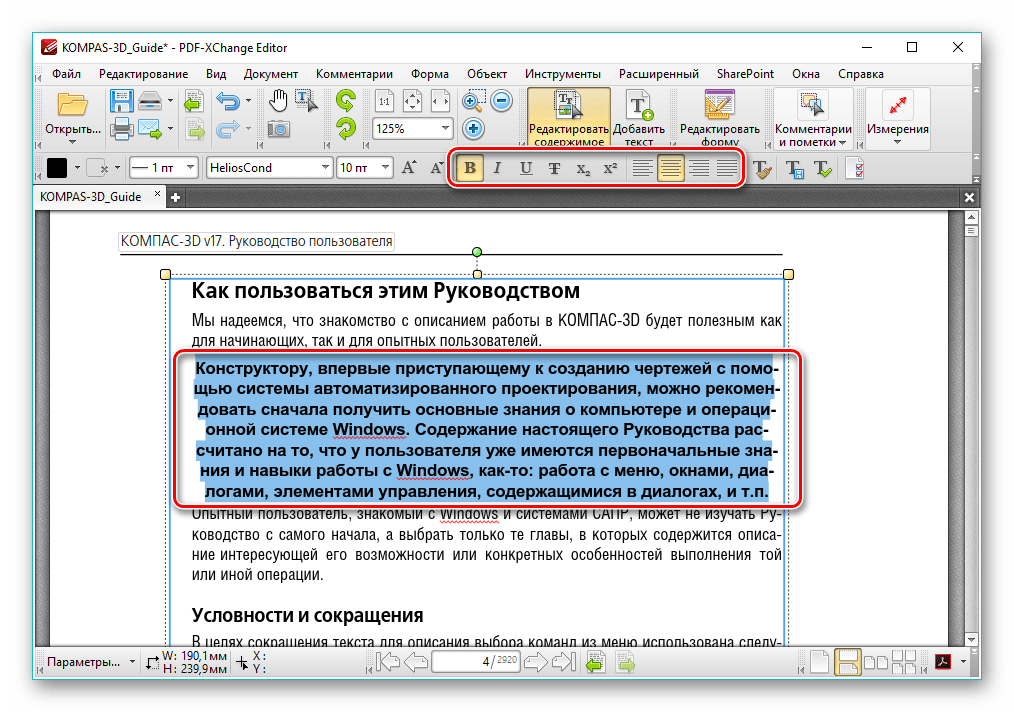
 После этого можно форматировать текст, удалять, добавлять текстовые блоки. Все операции можно сделать при помощи панели инструментов в верхней части экрана.
После этого можно форматировать текст, удалять, добавлять текстовые блоки. Все операции можно сделать при помощи панели инструментов в верхней части экрана. 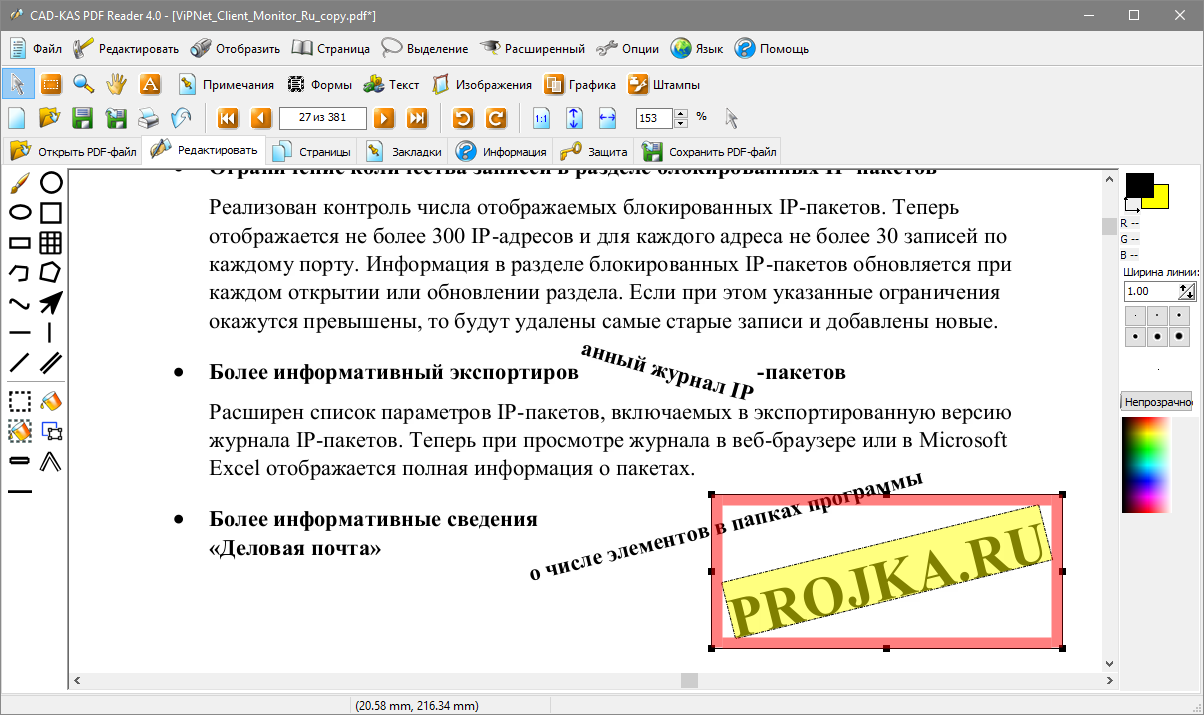
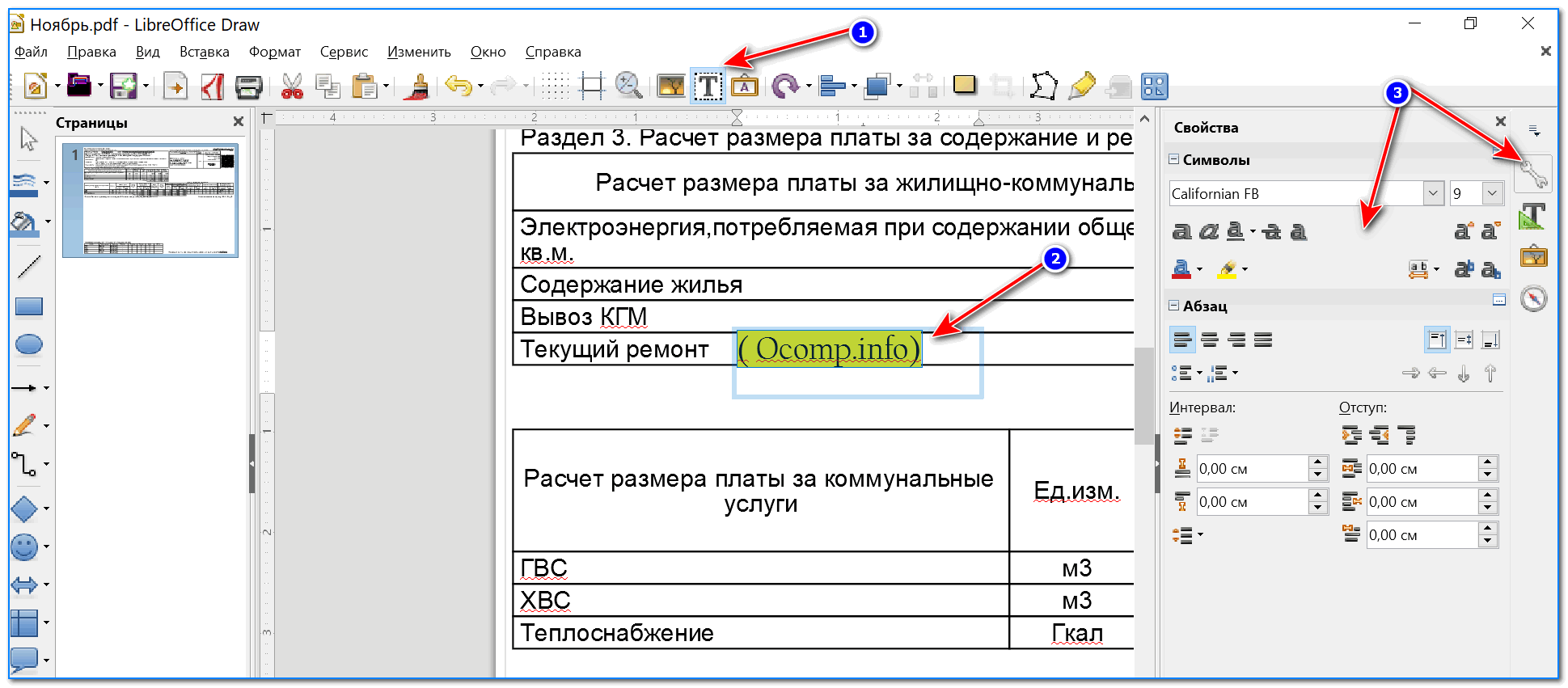 Среди функций можно отметить: добавление, удаление текста, вставка геометрических фигур. Также можно поставить электронную подпись, аннотации, комментарии. Инструмент доступен для пользователей Android.
Среди функций можно отметить: добавление, удаление текста, вставка геометрических фигур. Также можно поставить электронную подпись, аннотации, комментарии. Инструмент доступен для пользователей Android. 
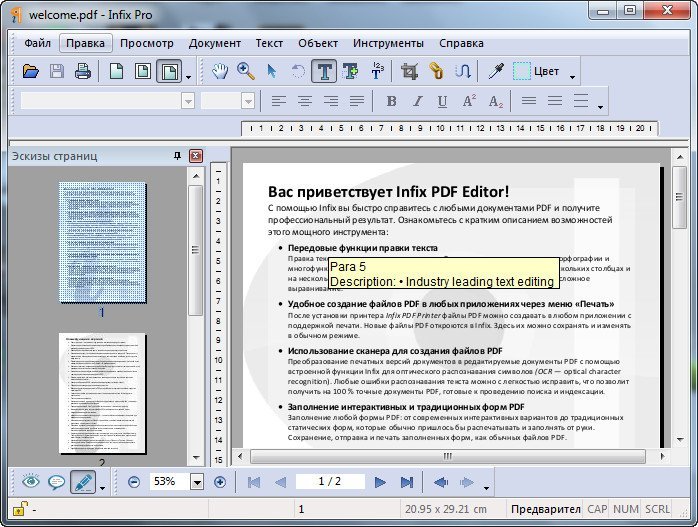
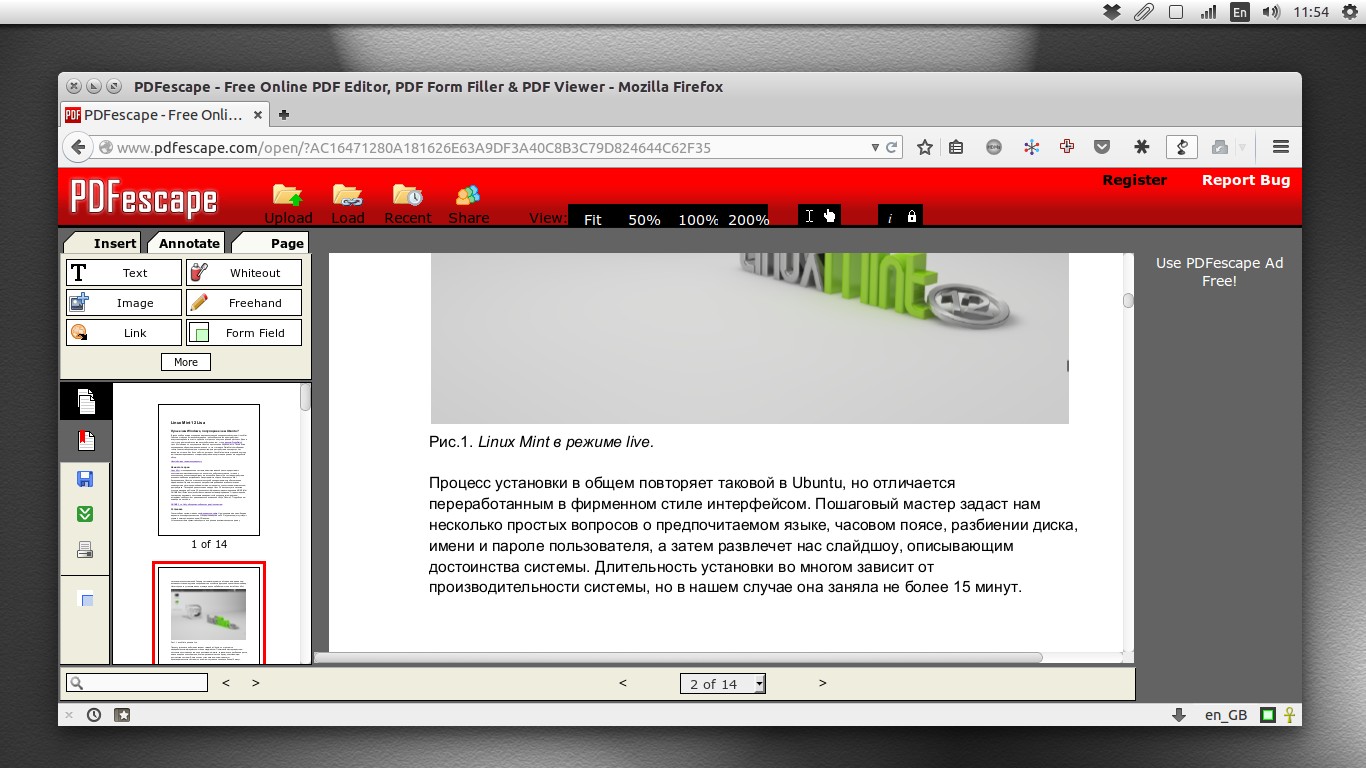

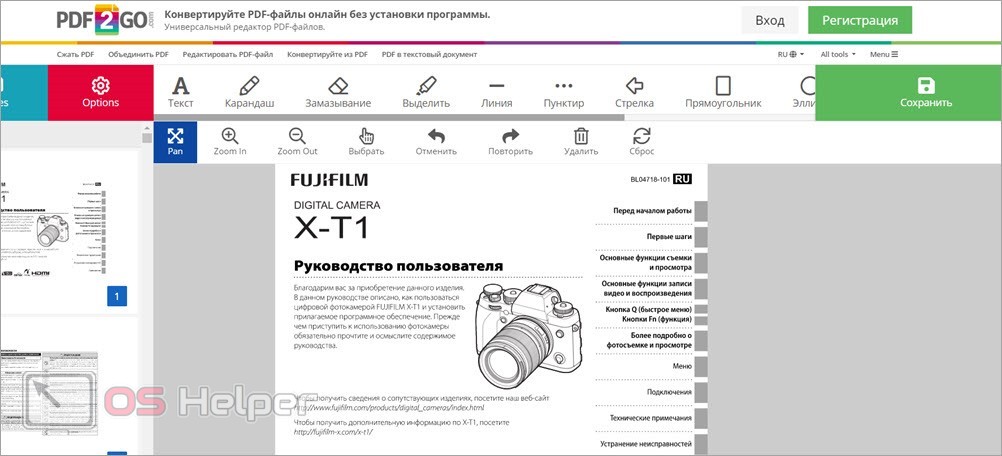
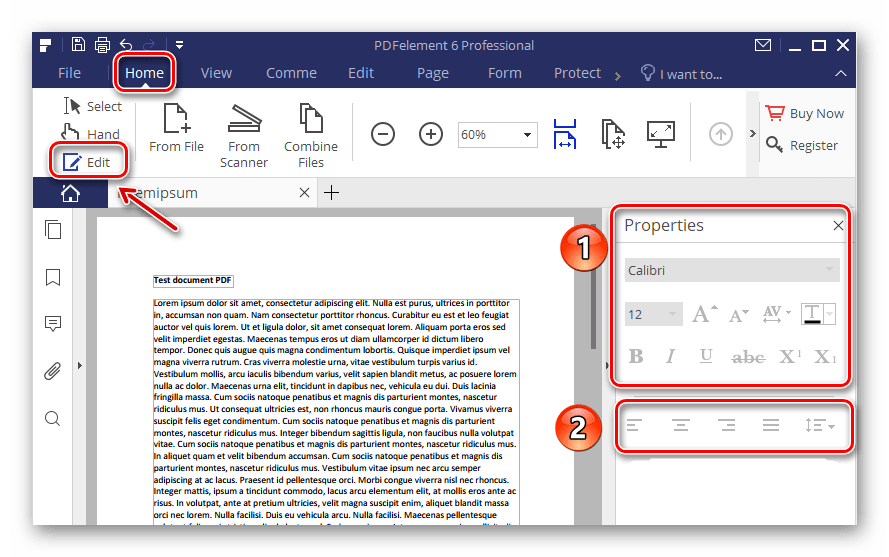


Ваш комментарий будет первым